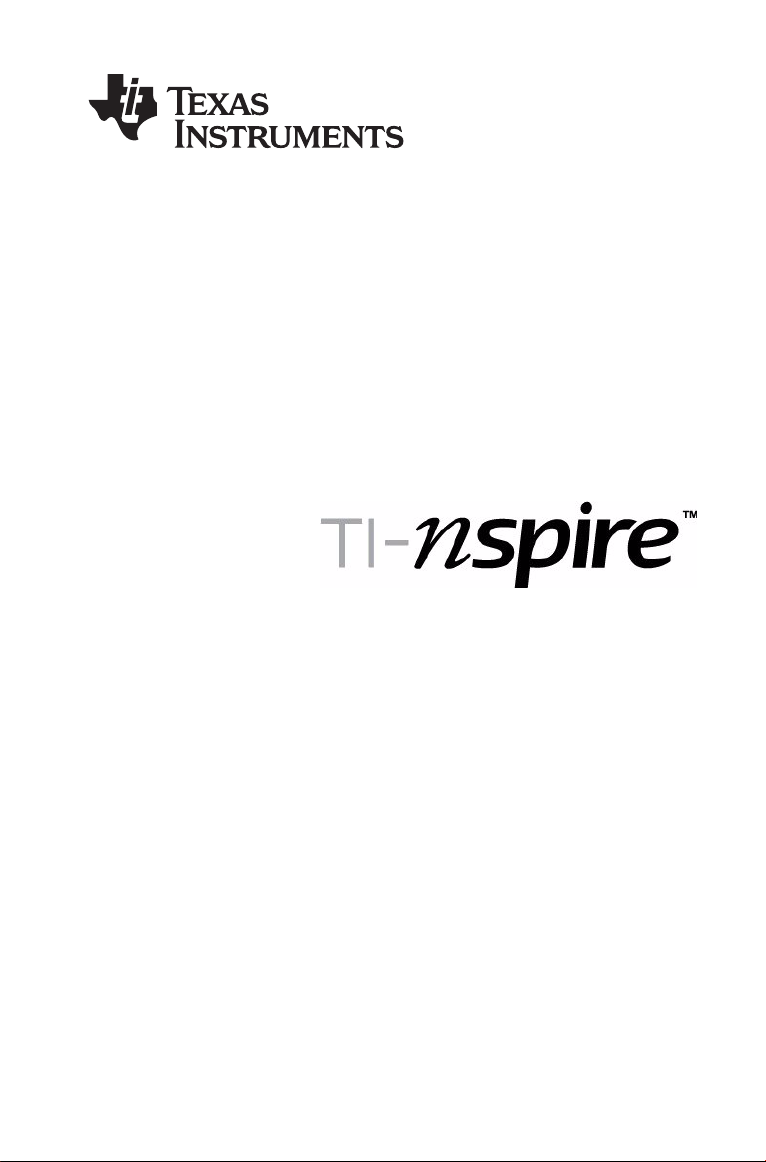
rekenmachine
Part 2
Deze handleiding heeft betrekking op TI-Nspire-software versie 1.4. Ga
voor de nieuwste versie van de documentatie naar
education.ti.com/guides.
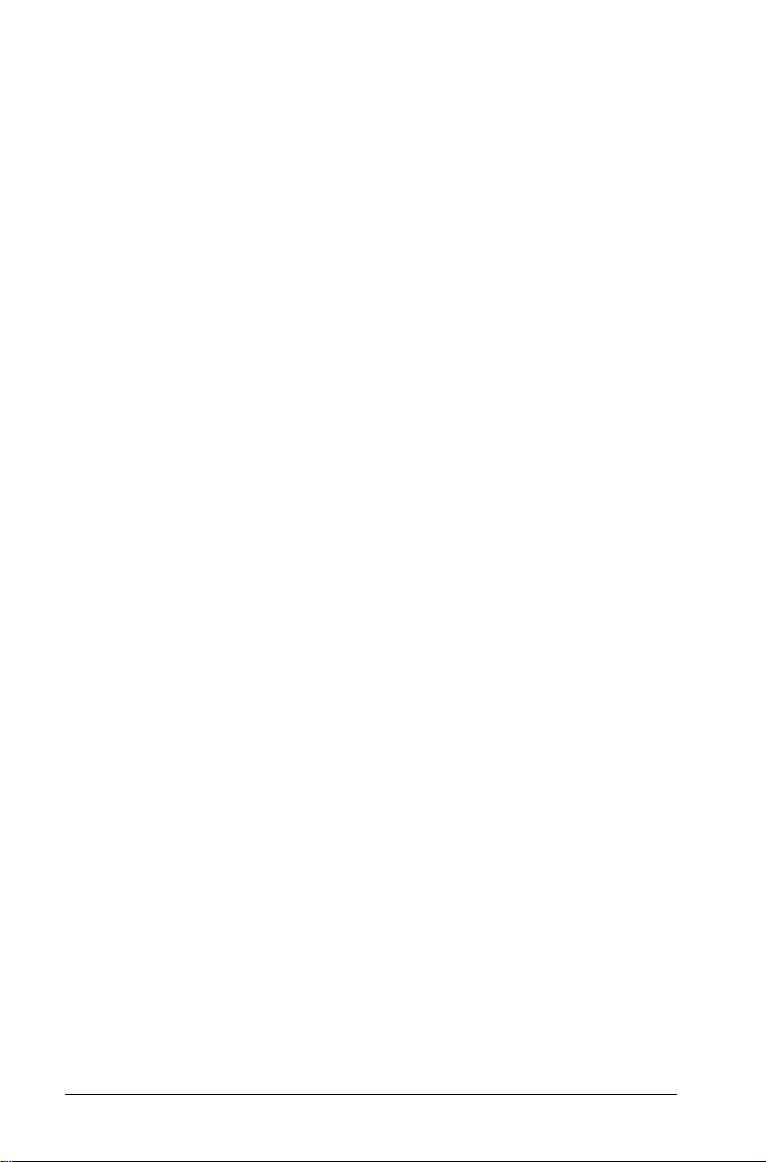
Belangrijke informatie
Tenzij uitdrukkelijk anders vermeld in de bij een programma behorende
Licentie, geeft Texas Instruments betreffende programma's of
boekmateriaal geen uitdrukkelijke noch impliciete garantie, daaronder
mede begrepen maar niet beperkt tot impliciete garanties met
betrekking tot verkoopbaarheid en geschiktheid voor een bepaald doel,
en maakt zulk materiaal uitsluitend beschikbaar op een “as-is” basis. In
geen geval is Texas Instruments tegenover wie dan ook aansprakelijk
voor enige speciale, indirecte, bijkomende of gevolgschade verband
houdend met of voortvloeiend uit de aankoop of het gebruik van dit
materiaal en, ongeacht de vorm van proces, zal de enige en uitsluitende
aansprakelijkheid van Texas Instruments niet hoger zijn dan het in de bij
een programma behorende licentie vermelde bedrag. Daarenboven wijst
Texas Instruments elke aansprakelijkheid van de hand voor vorderingen
van welke aard dan ook tegen het gebruik van dit materiaal door
derden.
© 2008 Texas Instruments Incorporated
Macintosh®, Windows®, Excel®, Vernier EasyLink®, EasyTemp®,
Go!®Link, Go!®Motion, en Go!®Temp zijn handelsmerken van hun
respectievelijke eigenaars.
ii
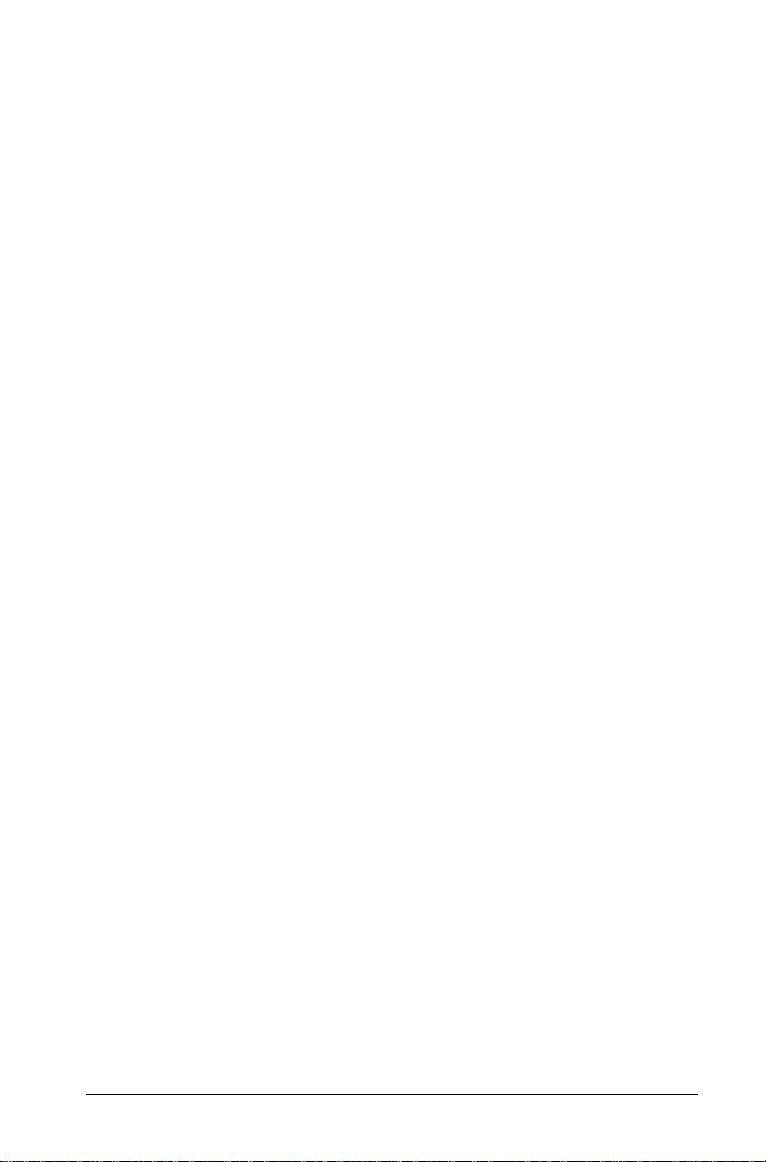
Inhoudsopgave
Belangrijke informatie ..................................................................ii
Inleiding ..................................................................................1
De TI-Nspire™ rekenmachine voor wiskunde
en exacte vakken ...................................................................... 1
Gebruik van deze handleiding ...................................................... 1
Meer informatie...................................................................... 2
Bestanden overzenden...........................................................1
Twee rekenmachines op elkaar aansluiten ........................... 1
Verbindingskabels gebruiken........................................................ 1
USB-kabels ............................................................................... 1
Kabels voor de TI-84 Plus-mode ............................................. 1
Twee TI-Nspire™ -rekenmachines op elkaar
aansluiten met de USB rekenmachine-naar-
rekenmachinekabel.............................................................. 2
Een TI-Nspire™ met TI-84 Plus-toetsenbord
aansluiten op een TI-84 Plus-rekenmachine
met behulp van de I/O rekenmachine-naar-
rekenmachinekabel.............................................................. 3
De TI-Nspire™ rekenmachine aansluiten
op een computer ................................................................. 3
Een back-up van bestanden maken
op een computer.................................................................. 3
Documenten overzenden .............................................................. 3
Regels voor het overzenden van bestanden......................... 3
Een document verzenden....................................................... 4
Een document ontvangen ...................................................... 4
Een overzending annuleren ................................................... 5
Het besturingssysteem upgraden.................................................. 9
Belangrijke informatie over het downloaden
van een besturingssysteem.................................................. 9
Waar vind ik upgrades van het
besturingssysteem ................................................................ 9
Het besturingssysteem (OS) overzenden ...............................9
Belangrijk:.............................................................................. 11
Berichten bij OS-upgrades.................................................... 11
Geheugen- en bestandsbeheer ............................................17
Het beschikbare geheugen controlen......................................... 17
Het scherm Status rekenmachine
weergeven .......................................................................... 17
iii
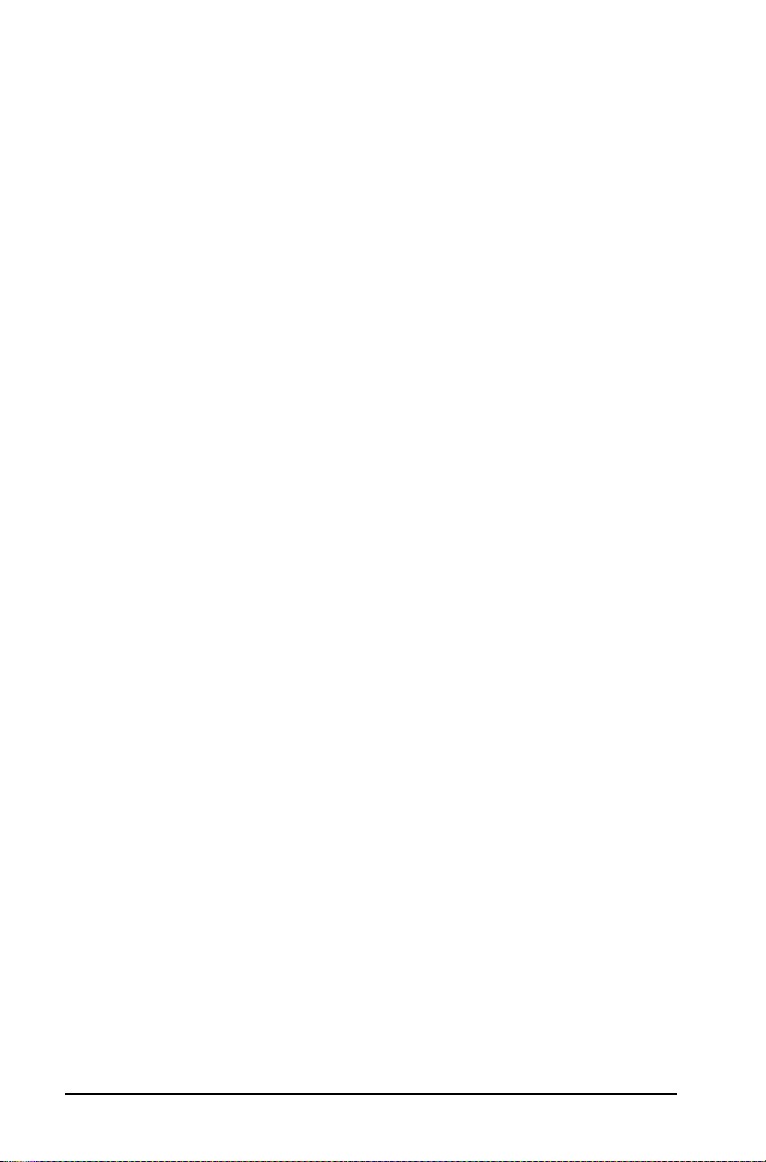
Geheugen vrijmaken ....................................................................17
Items wissen uit het geheugen.............................................18
Een back-up van bestanden maken op
een andere rekenmachine .................................................18
Een back-up van bestanden maken op
een computer......................................................................19
Het geheugen resetten ................................................................19
Rekenmachine gebruiken .................................................... 21
Aan de slag met de Rekenmachine-toepassing..........................21
Voordat u begint...................................................................26
Wiskundige uitdrukkingen invoeren
en uitwerken...........................................................................26
Opties voor het invoeren van uitdrukkingen......................26
Eenvoudige wiskundige uitdrukkingen invoeren...............26
De vorm van een uitkomst regelen......................................27
Items uit de catalogus invoegen...........................................28
Een uitdrukkingstemplate gebruiken..................................30
Matrices creëren ....................................................................31
Een rij of kolom invoegen in een matrix .............................31
Uitdrukkingen invoegen met behulp
van een wizard ...................................................................31
Een stuksgewijs gedefinieerde functie creëren...................33
Uitwerking opschorten .........................................................34
Werken met variabelen................................................................34
Een waarde opslaan in een variabele ..................................34
Alternatieve methodes voor het opslaan
van een variabele ...............................................................35
De waarde van een variabele controleren...........................35
Een variabele gebruiken in een berekening........................35
Een variabele updaten..........................................................36
Typen variabelen ...................................................................36
Meerdere beweringen op de
invoerregel invoeren..........................................................37
Regels voor het benoemen van
variabelen ...........................................................................37
Het laatste antwoord opnieuw gebruiken ..........................38
Tijdelijk een waarde toekennen
aan een variabele ...............................................................39
Door de gebruiker gedefinieerde functies
en programma's creëren ........................................................39
Een functie van één regel definiëren...................................40
Een functie van meerdere regels definiëren
met behulp van templates.................................................40
iv
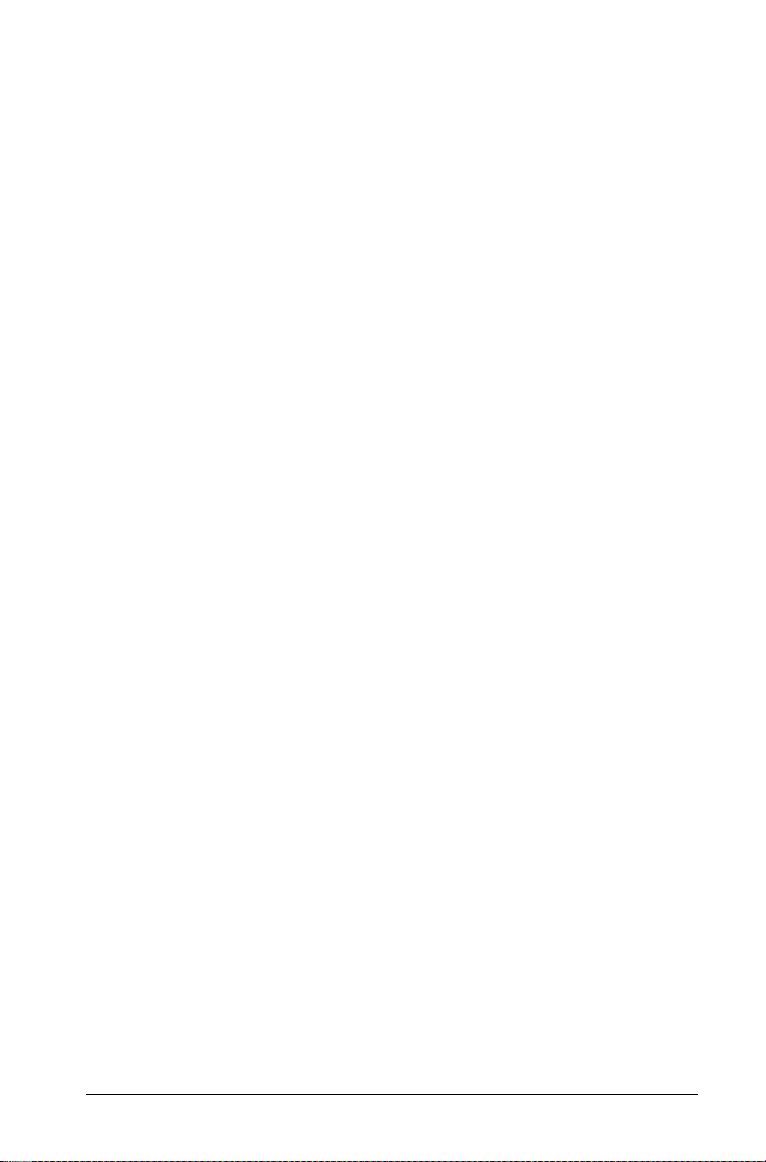
Een functie van meerdere regels
handmatig definiëren........................................................ 41
Een programma definiëren .................................................. 42
Een functie of programmadefinitie oproepen.................... 44
Rekenmachine-uitdrukkingen bewerken ................................... 44
De cursor positioneren in een uitdrukking ......................... 44
Invoegen in een uitdrukking op
de invoerregel .................................................................... 45
Een deel van een uitdrukking selecteren ............................ 45
Een hele uitdrukking of een deel ervan
wissen op de invoerregel................................................... 45
Financiële berekeningen.............................................................. 45
De Financiële oplosser gebruiken ........................................ 45
Ingebouwde financiële functies........................................... 46
Werken met de Rekenmachine-geschiedenis............................. 47
De Rekenmachine-geschiedenis bekijken............................ 47
Een eerdere uitdrukking of uitkomst
opnieuw gebruiken............................................................ 48
Een uitdrukking uit de geschiedenis wissen........................49
De Rekenmachine-geschiedenis wissen............................... 49
Grafieken & Meetkunde gebruiken .....................................51
Aan de slag met Grafieken & Meetkunde .................................. 51
Vertrouwd raken met Grafieken & Meetkunde.................. 52
Het toolmenu ...............................................................................52
Het contextmenu gebruiken ................................................ 62
Het werkgebied............................................................................63
De grafiekweergave.............................................................. 63
De vlakke meetkunde-weergave .........................................64
Het analysevenster................................................................ 65
Het analysevenster verwijderen uit
het werkgebied .................................................................. 66
Assen creëren en manipuleren............................................. 70
Door het werkgebied lopen................................................. 72
Het rooster in- en uitschakelen............................................ 73
Een object bevestigen aan het rooster................................ 74
De zoom-Tool ........................................................................ 74
De invoerregel.............................................................................. 78
Extra Grafieken & Meetkunde-functies ...................................... 80
Sneltoetsen............................................................................ 80
De tab en de pijltoetsen gebruiken ..................................... 80
Schuifknoppen gebruiken .................................................... 81
Bestanden openen en exporteren ....................................... 84
Eigenschapinstellingen ......................................................... 85
v
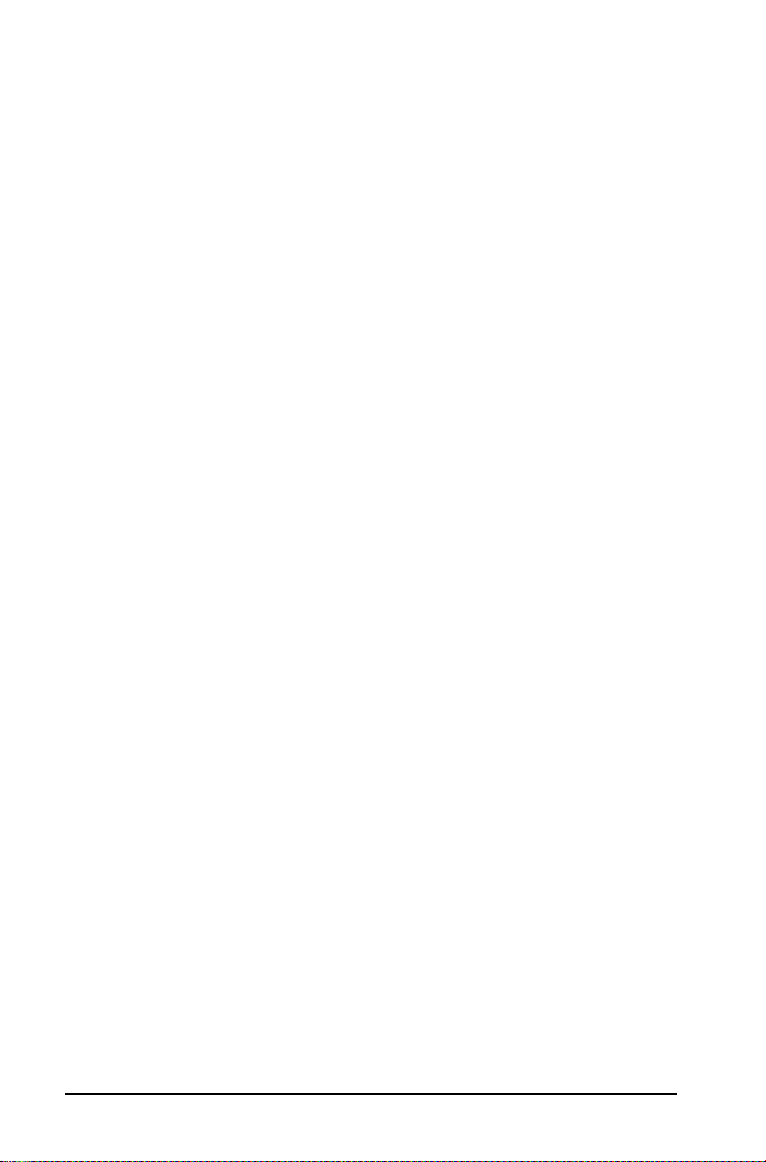
De dikte en het type van een
lijn/omtrek veranderen ......................................................88
Gemeten waarden en punten vergrendelen .......................89
Werken met functies ....................................................................90
De invoerregel gebruiken.....................................................90
Using the entry line...............................................................90
De uitvouwknop van de invoerregel
gebruiken............................................................................91
Een grafiek van een familie van
functies tekenen.................................................................92
De tekst-tool gebruiken om functies
in te voeren.........................................................................92
Ongelijkheden in een grafiek weergeven...........................94
f(x) een andere naam geven.................................................95
Functies bewerken.................................................................96
Een functie op het werkgebied verbergen..........................97
Een functie wissen.................................................................98
Het werkgebied leegmaken.........................................................98
De volgtools ..................................................................................99
Grafiekspoor gebruiken........................................................99
Meetkundespoor gebruiken...............................................100
De tool Meetkundespoor wissen
gebruiken..........................................................................101
Functies handmatig manipuleren..............................................102
Een lineaire functie manipuleren.......................................103
Een kwadratische functie manipuleren .............................104
Een sinus- of cosinusfunctie manipuleren..........................105
Werken met meerdere objecten tegelijk ..................................105
Meerdere objecten selecteren............................................105
Selecties van meerdere objecten wissen ............................107
Selecties van meerdere objecten verplaatsen....................107
Tekenen en werken met punten en lijnen................................107
Punten .........................................................................................108
Een punt creëren .................................................................108
Een punt op een specifiek object creëren..........................108
Snijpunten definiëren .........................................................109
Een punt labelen (identificeren).........................................110
Een punt een naam geven .................................................111
Een punt herdefiniëren.......................................................111
Lineaire objecten ........................................................................113
Een lijn creëren....................................................................113
Een halve lijn creëren..........................................................113
Een lijnstuk creëren.............................................................114
Een lijnstuk met een gedefinieerd
middelpunt creëren..........................................................114
Een parallelle lijn creëren ...................................................116
vi
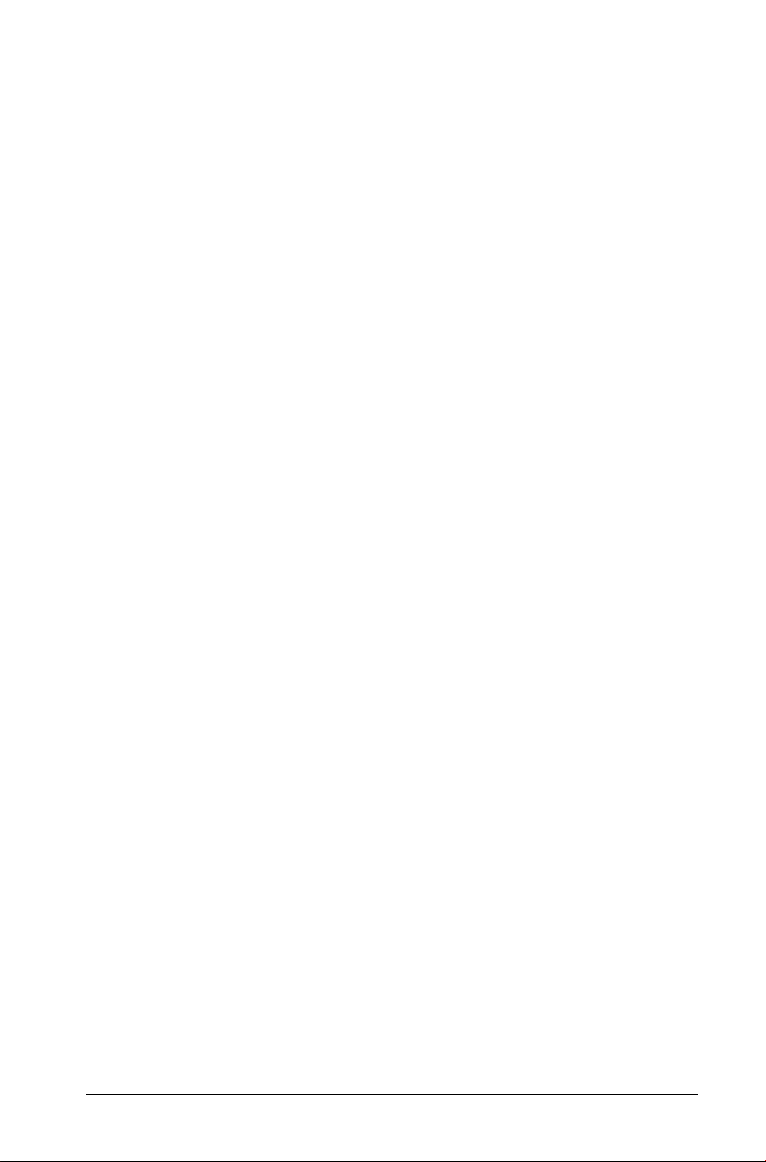
Een loodrechte lijn creëren ................................................ 117
Een vector creëren .............................................................. 118
Een vector verplaatsen........................................................ 119
De afmetingen van een vector aanpassen ........................ 119
Een raaklijn creëren ............................................................120
Objecten (vormen) creëren en ermee werken ......................... 120
Een cirkel creëren................................................................ 121
Een cirkel verplaatsen......................................................... 122
De afmetingen van een cirkel aanpassen.......................... 122
Een driekhoek creëren........................................................ 124
Een driehoek verplaatsen................................................... 125
De vorm van een driehoek veranderen............................. 125
Een rechthoek creëren........................................................ 125
Een veelhoek creëren.......................................................... 127
Een veelhoek verplaatsen...................................................128
De vorm van een veelhoek veranderen............................. 128
Een regelmatige veelhoek creëren .................................... 128
Een cirkelboog creëren....................................................... 130
Maten verplaatsen ..................................................................... 131
Een maat verplaatsen ......................................................... 131
Een numerieke tekstinvoer
verplaatsen naar een as ...................................................132
Een maat verplaatsen naar een cirkel................................ 133
Grafieken en objecten meten.................................................... 134
Vergelijkingen voor cirkels en lijnen vaststellen............... 134
Lengte meten ...................................................................... 135
De oppervlakte van een cirkel, veelhoek,
rechthoek of driehoek bepalen....................................... 137
De omtrek van een cirkel, veelhoek,
rechthoek of driehoek bepalen....................................... 137
De grootte van een hoek bepalen..................................... 138
Een hoek met drie punten definiëren ............................... 139
Een gemeten waarde verplaatsen ..................................... 140
De helling van een lijn, halve lijn, lijnstuk
of vector bepalen ............................................................. 140
Tekst aan het werkgebied toevoegen ............................... 140
Tekst verplaatsen................................................................. 141
De berekeningstool gebruiken ..........................................141
Functies, grafieken en objecten verkennen .............................143
Interessante punten zoeken: nulpunten,
minima, maxima...............................................................143
De bepaalde integraal van een functie zoeken................ 144
De afgeleide van een functie in een
punt (de helling) bepalen................................................ 146
Transformaties............................................................................147
Puntsymmetrie verkennen.................................................. 147
vii
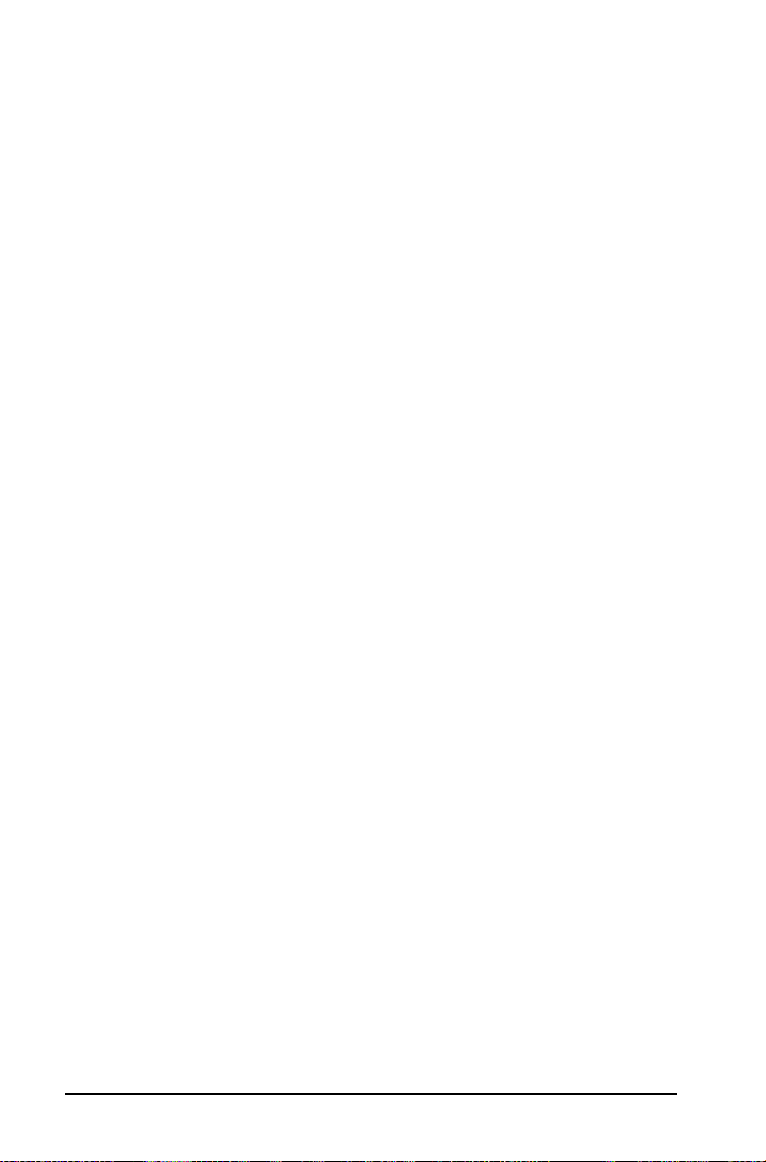
Spiegeling verkennen..........................................................148
Translatie verkennen...........................................................149
Rotatie verkennen...............................................................150
Vermenigvuldiging verkennen ...........................................151
Overige onderzoeken.................................................................153
Een lijnstuk dat gedefinieerd is op
een lijn in tweeën te delen ..............................................153
Een lijnstuk in tweeën delen ..............................................154
Een impliciet lijnstuk in tweeën delen...............................155
Een hoek in tweeën delen ..................................................156
Een impliciete hoek in tweeën delen.................................157
Een meetkundige plaats creëren........................................158
Objecten animeren.....................................................................161
Eén punt op een object animeren......................................161
Het animatiebedieningspaneel ..........................................162
De animatie van een bewegend punt
veranderen........................................................................162
De animatie pauzeren en hervatten ..................................163
De animatie resetten...........................................................163
De animatie stoppen...........................................................163
Werken met plots .......................................................................164
Een scatterplot creëren .......................................................164
Lijsten & Spreadsheet gebruiken ...................................... 169
Aan de slag met tabellen ...........................................................169
Voordat u begint.................................................................174
Navigeren in een spreadsheet ............................................174
Een reeks cellen in een formule invoegen.........................175
Methodes voor het invoeren
van tabelgegevens............................................................177
Een wiskundige uitdrukking, tekst
of tabelformule invoeren.................................................178
Werken met afzonderlijke cellen ..............................................179
Absolute en relatieve celverwijzingen creëren .................179
Items uit de catalogus invoegen.........................................180
De inhoud van een cel of blok cellen wissen.....................182
Een cel of blok met cellen kopiëren...................................183
Aanliggende cellen invullen...............................................184
Een celwaarde als variabele delen .....................................185
Een cel aan een variabele koppelen...................................185
Naamconflicten voorkomen ...............................................186
Werken met rijen en kolommen met gegevens .......................187
Een rij of kolom selecteren.................................................187
De afmetingen van een rij of
kolom aanpassen..............................................................187
viii
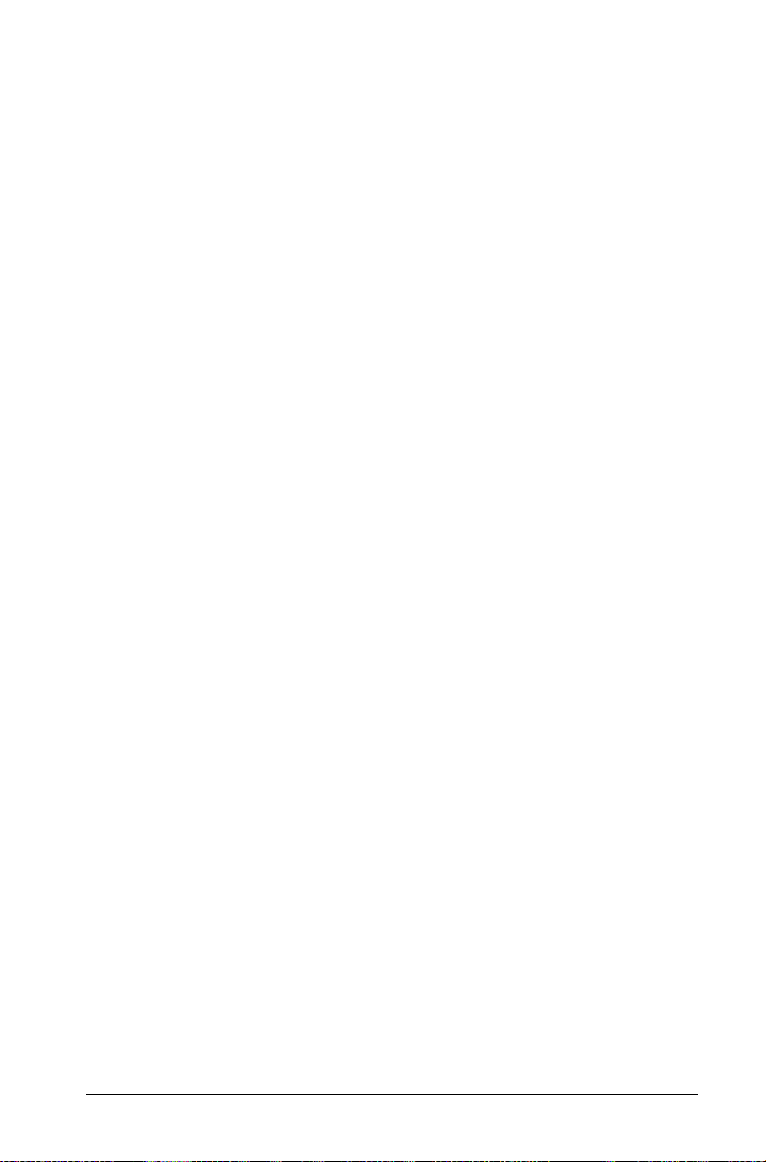
Een lege rij of kolom invoegen.......................................... 188
Hele rijen of kolommen wissen.......................................... 188
Rijen of kolommen kopiëren.............................................. 189
Een kolom verplaatsen ....................................................... 190
Kolomgegevens wissen.............................................................. 191
Gegevens sorteren...................................................................... 193
Een reeks cellen in een kolom sorteren............................. 193
Een rechthoekig gebied sorteren....................................... 194
Hele kolommen sorteren.................................................... 196
Kolommen met gegevens genereren........................................ 197
Kolomwaarden creëren gebaseerd op
een andere kolom ............................................................ 198
Een lijst met toevalsgetallen genereren............................ 198
Een getallenrij genereren...................................................199
Tabelgegevens creëren en delen als lijsten .............................. 201
Sharing a spreadsheet column as a list variable................ 201
Koppelen aan een bestaande lijstvariabele ...................... 203
Een element invoegen in een lijst...................................... 204
Een element wissen uit een lijst......................................... 204
Een grafiek tekenen van spreadsheetgegevens....................... 205
Gegevens vastleggen vanuit Grafieken & Meetkunde ............ 207
Gegevens handmatig vastleggen....................................... 207
Gegevens automatisch vastleggen..................................... 209
Functietabellen creëren ............................................................. 210
Functietabellen weergegeven en verbergen .................... 211
Een functietabel genereren................................................ 212
Een functietabel toevoegen vanuit
Grafieken & Meetkunde ..................................................213
Waarden in een functietabel bekijken.............................. 214
Een functie bewerken.........................................................215
De instellingen voor een functietabel
veranderen........................................................................ 215
Een kolom in de functietabel wissen................................. 216
Tabelgegevens gebruiken voor statistische
analyse................................................................................... 216
Statische gegevens plotten................................................. 216
Statistische berekeningen.......................................................... 217
Een statistische berekening uitvoeren............................... 217
Ondersteunde statistische berekeningen .......................... 220
Kansverdelingen......................................................................... 224
Calculating distributions..................................................... 225
Ondersteunde verdelingsfuncties ...................................... 226
Betrouwbaarheidsintervallen.................................................... 232
Ondersteunde betrouwbaarheidsintervallen.................... 232
Statistiektoetsen......................................................................... 235
Ondersteunde statistiektoetsen......................................... 235
ix
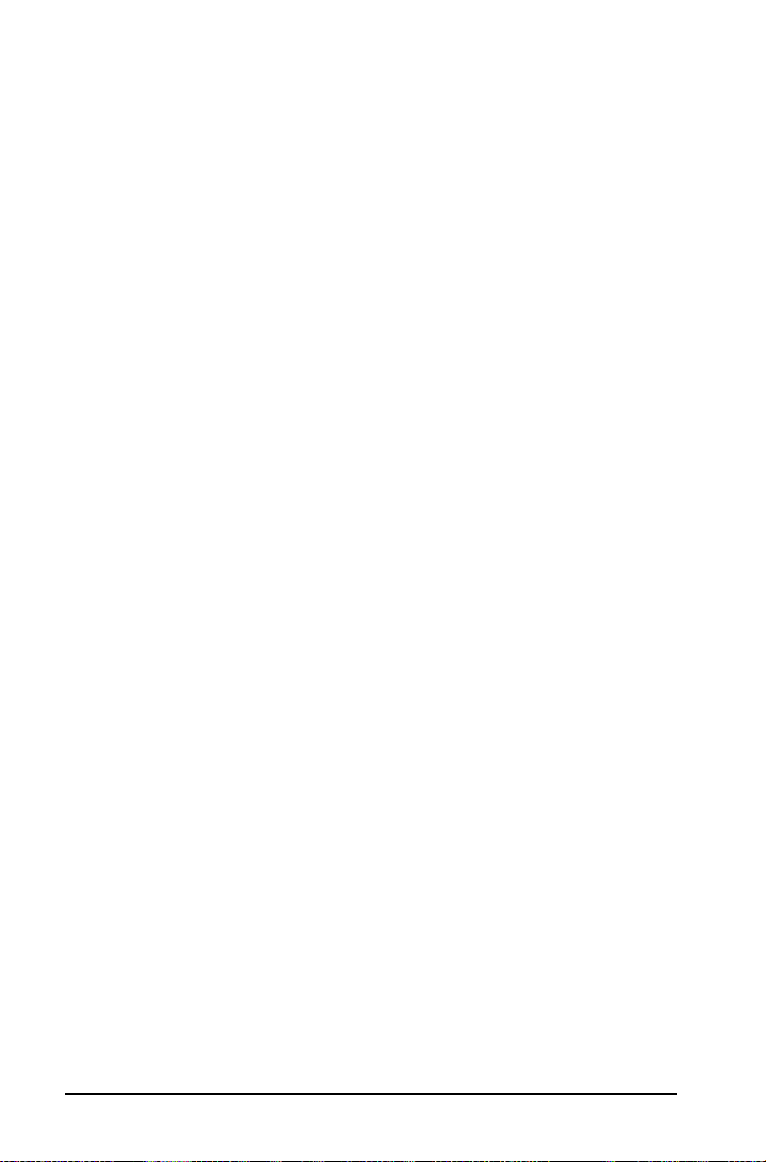
Beschrijvingen van statistische invoer.......................................242
Gegevensverwerking & Statistiek gebruiken .................. 245
Het toolmenu..............................................................................246
Aan de slag met Gegevensverwerking
& Statistiek ............................................................................255
Plots creëren uit spreadsheet-gegevens....................................255
Gegevens plotten met behulp van de tool
Snelle grafiek....................................................................255
Gegevens plotten op een nieuwe
Gegevensverwerking & Statistiek-pagina.......................259
Numerieke plot-typen ................................................................263
Puntenplots..........................................................................263
Boxplots.......................................................................................265
De boxplot van gemodificeerd in standaard
veranderen........................................................................267
De lijnstukken aan de uiteinden van de
boxplot uitbreiden ...........................................................268
De uitschieters van de boxplot weergeven........................269
Histogrammen ............................................................................272
Een histogram creëren ........................................................272
De klassen interactief aanpassen........................................274
De klassen numeriek aanpassen.........................................275
Normale kansplots......................................................................279
Een normale kansplot creëren............................................279
Scatterplots .................................................................................280
Vanuit het werkgebied van Lijsten
& Spreadsheet:..................................................................280
Vanuit het werkgebied van Gegevensverwerking &
Statistiek:...........................................................................281
XY-lijnplots..................................................................................283
Meerdere plots creëren.......................................................283
Categorische plot-typen.............................................................284
Puntendiagrammen....................................................................285
Een puntendiagram creëren...............................................285
Staafdiagrammen................................................................287
Cirkeldiagrammen...............................................................289
Gegevens plotten met behulp van een
categorische splitsing .......................................................291
Gegevens verkennen ..................................................................294
Meerdere punten selecteren ..............................................296
Een reeks punten selecteren...............................................298
Het plottype veranderen.....................................................302
Een grafiek herschalen........................................................303
Translatie..............................................................................304
x
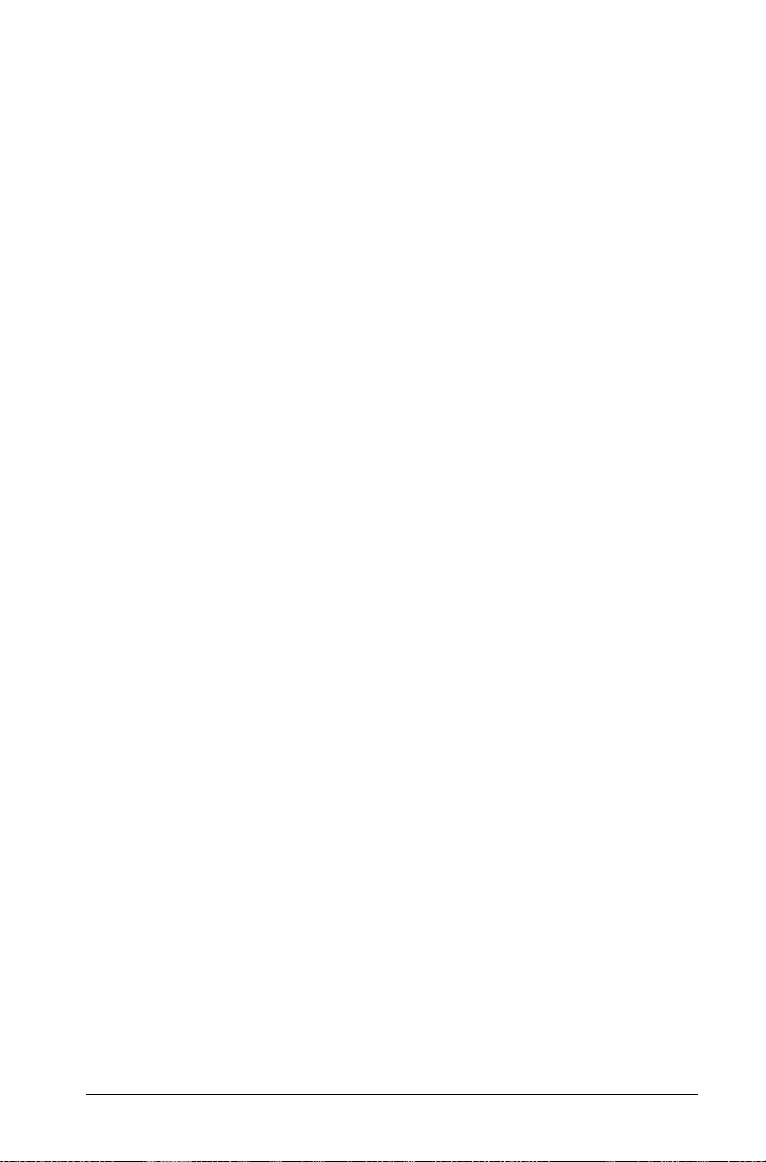
Vermenigvuldiging.............................................................. 305
Een verplaatsbare lijn toevoegen ...................................... 307
Een verplaatsbare lijn draaien............................................ 308
Het snijpunt met de y-as vastzetten op nul....................... 309
Regressielijnen weergeven................................................. 310
Residukwadraten weergeven............................................. 311
Een residuplot weergeven.................................................. 312
Een residuplot verwijderen ................................................313
Venster/Zoom-tools gebruiken.................................................. 313
Functiegrafieken tekenen.......................................................... 316
Functiegrafieken tekenen met behulp
van de tool Functiegrafiek............................................... 316
Een functie bewerken.........................................................320
Gegevensverwerking & Statistiek-functies
in andere toepassingen gebruiken ................................. 320
Normale verdeling weergeven gebruiken......................... 321
Arceren onder functie gebruiken ......................................322
Grafiekspoor gebruiken.............................................................323
Andere tools van Gegevensverwerking &
Statistiek gebruiken ............................................................. 325
Tekst invoegen .................................................................... 325
Tekst verbergen................................................................... 327
Schuifknoppen gebruiken .................................................. 327
Statistische tools gebruiken....................................................... 331
Notities gebruiken..............................................................333
Aan de slag met de Notities-toepassing ................................... 333
Het toolmenu van Notities ........................................................ 334
Voordat u begint.................................................................335
Het werkgebied van Notities..................................................... 335
Notities-templates......................................................................336
Een Notities-template toepassen ....................................... 336
De V&A-template gebruiken.............................................. 336
De Bewijs-template gebruiken........................................... 336
Commentaar invoegen .............................................................. 337
Tekst opmaken in Notities .........................................................338
Tekst selecteren................................................................... 338
Een tekstopmaak toepassen............................................... 338
Meetkundige symbolen invoegen ..................................... 338
Wiskundige uitdrukkingen invoeren
en uitwerken.........................................................................339
Een uitdrukking invoeren................................................... 339
Een uitdrukking uitwerken ................................................ 339
Een deel van een uitdrukking uitwerken..........................340
xi
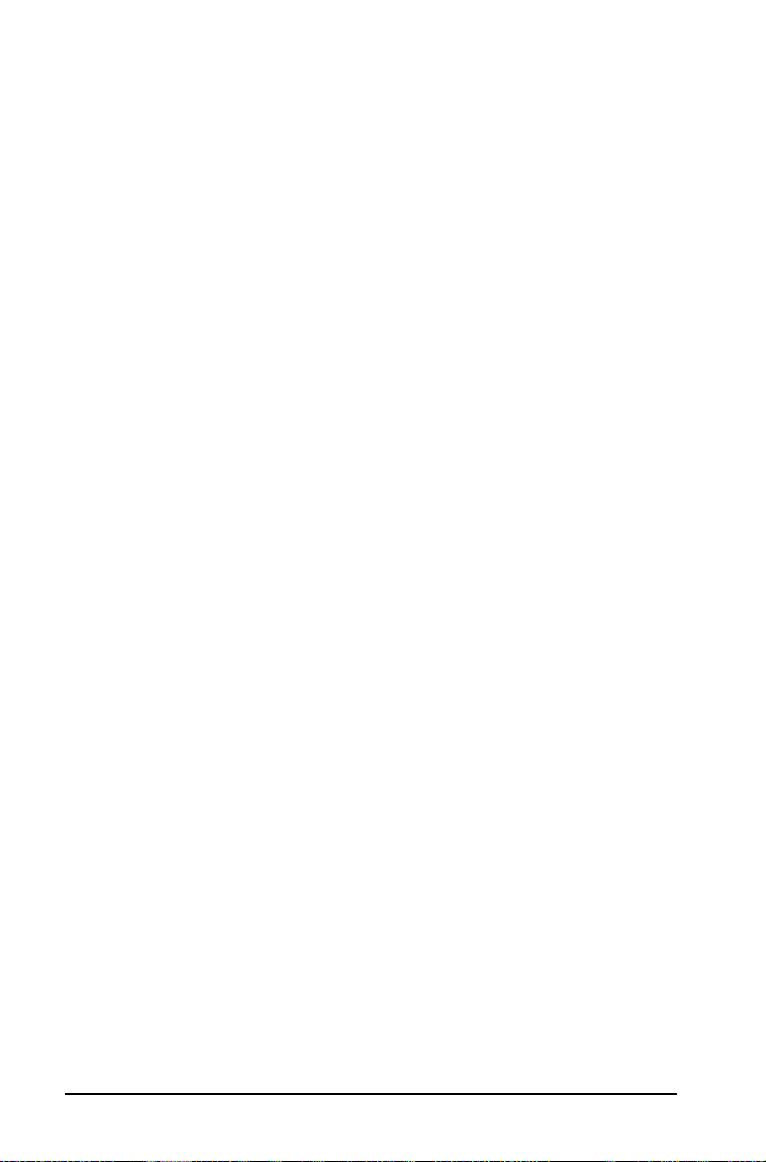
Vraag gebruiken................................................................. 341
De Vraag-werkbalk begrijpen....................................................341
Navigeren in de Vraag-toepassing ............................................341
Vragen beantwoorden...............................................................341
Vragen met één antwoord beantwoorden .......................342
Vragen met meerdere antwoorden
beantwoorden..................................................................342
Werken met TI-Nspire™-bibliotheken............................... 343
Wat is een bibliotheek?..............................................................343
Bibliotheken en bibliotheekobjecten creëren..........................344
Persoonlijke en openbare bibliotheekobjecten........................344
Korte en lange namen gebruiken......................................345
Bibliotheekobjecten gebruiken.................................................345
Een openbaar bibliotheekobject gebruiken......................346
Een persoonlijk bibliotheekobject gebruiken ...................346
Snelkoppelingen naar bibliotheekobjecten
creëren...................................................................................346
Opgenomen bibliotheken..........................................................347
Een opgenomen bibliotheek herstellen....................................347
Programmeren.................................................................... 349
Overzicht van de Programma-editor.........................................349
Het menu van de Programma-editor ........................................351
Een programma of functie definiëren ......................................354
Een nieuwe Programma-editor starten..............................354
Regels invoeren in een functie of programma..................356
Commentaar invoegen........................................................357
Syntax controleren ..............................................................357
De functie of het programma opslaan...............................358
Een bestaand programma of een bestaande
functie bekijken ....................................................................358
Een bestaande functie of programma openen.........................360
Een programma importeren vanuit een bibliotheek ...............360
Een kopie van een functie of programma maken....................361
Een programma of functie een andere naam geven...............361
Het toegangsniveau van de bibliotheek veranderen...............361
Tekst zoeken ...............................................................................362
Tekst zoeken en vervangen........................................................362
De huidige functie of programma sluiten ................................363
Programma's uitvoeren en functies uitwerken ........................363
Korte en lange namen gebruiken......................................364
Een openbare bibliotheekfunctie of
programma gebruiken.....................................................364
xii
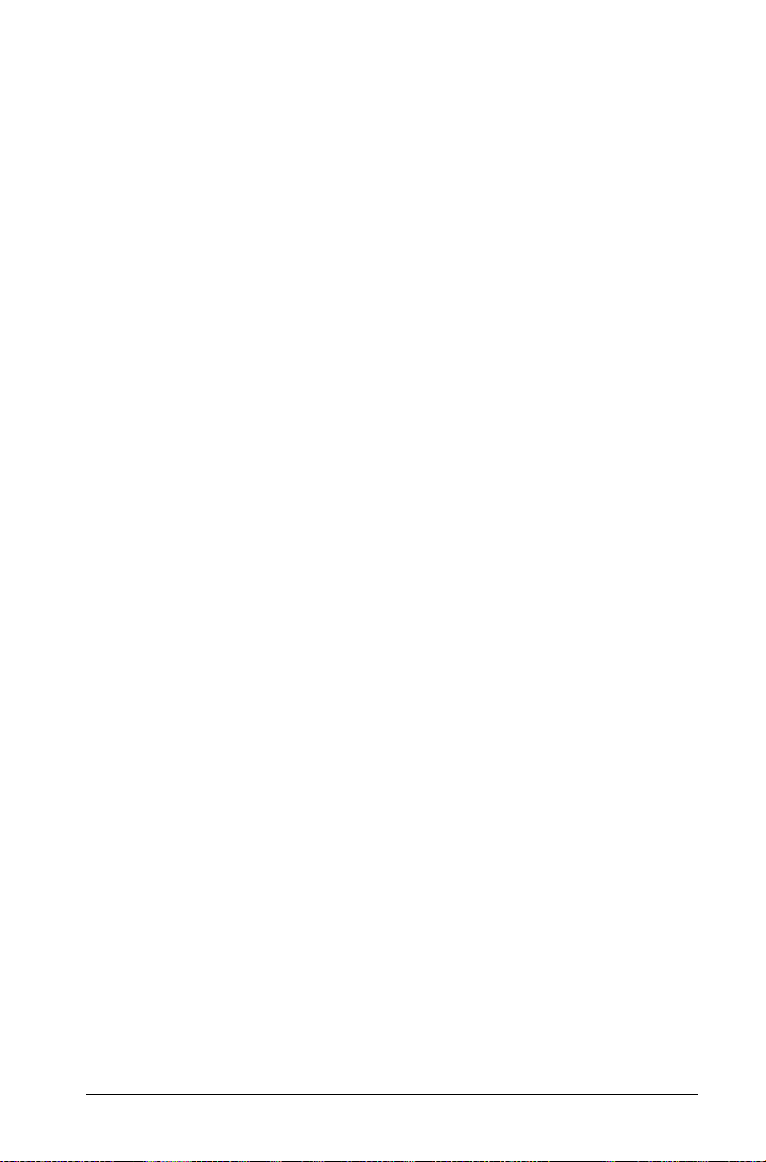
Een persoonlijke bibliotheekfunctie
of programma gebruiken ................................................ 365
Een niet-bibliotheek-programma of
functie uitvoeren..............................................................365
Een lopend programma onderbreken...............................366
Waarden aan een programma doorgeven............................... 366
Voorbeeld van het doorgeven van waarden
aan een programma......................................................... 367
Informatie weergeven ............................................................... 368
Lokale variabelen gebruiken.....................................................368
Voorbeeld van een lokale variabele .................................. 368
Waardoor wordt een foutmelding
m.b.t. een ongedefinieerde
variabele veroorzaakt? .................................................... 369
U moet lokale variabelen een
beginwaarde geven ......................................................... 369
Verschillen tussen functies en programma's............................. 369
Een programma in een ander programma
oproepen............................................................................... 370
Een apart programma oproepen ....................................... 370
Een interne subroutine definiëren
en oproepen ..................................................................... 370
Opmerkingen over het gebruik van subroutines.............. 371
Cirkeldefinitiefouten voorkomen ...................................... 371
Het verloop van een functie of programma
besturen ................................................................................ 372
If, Lbl en Goto gebruiken om het verloop
van het programma te besturen ......................................... 372
De opdracht If ..................................................................... 372
If...Then...EndIf-structuren..................................................373
If...Then...Else... EndIf-structuren ....................................... 373
If...Then...ElseIf... EndIf-structuren.....................................374
De opdrachten Lbl en Goto................................................ 374
Lussen gebruiken om een groep opdrachten
te herhalen............................................................................ 375
For...EndFor-lussen ..............................................................375
While...EndWhile-lussen ..................................................... 376
Loop...EndLoop-lussen........................................................ 377
Een lus onmiddellijk herhalen............................................ 378
Lbl- en Goto-lussen ............................................................. 378
Modusinstellingen veranderen.................................................. 379
Een modus instellen............................................................379
Fouten in programma's opsporen en
fouten afhandelen ............................................................... 379
Technieken voor het opsporen van fouten ....................... 379
Foutafhandelingsopdrachten............................................. 380
xiii
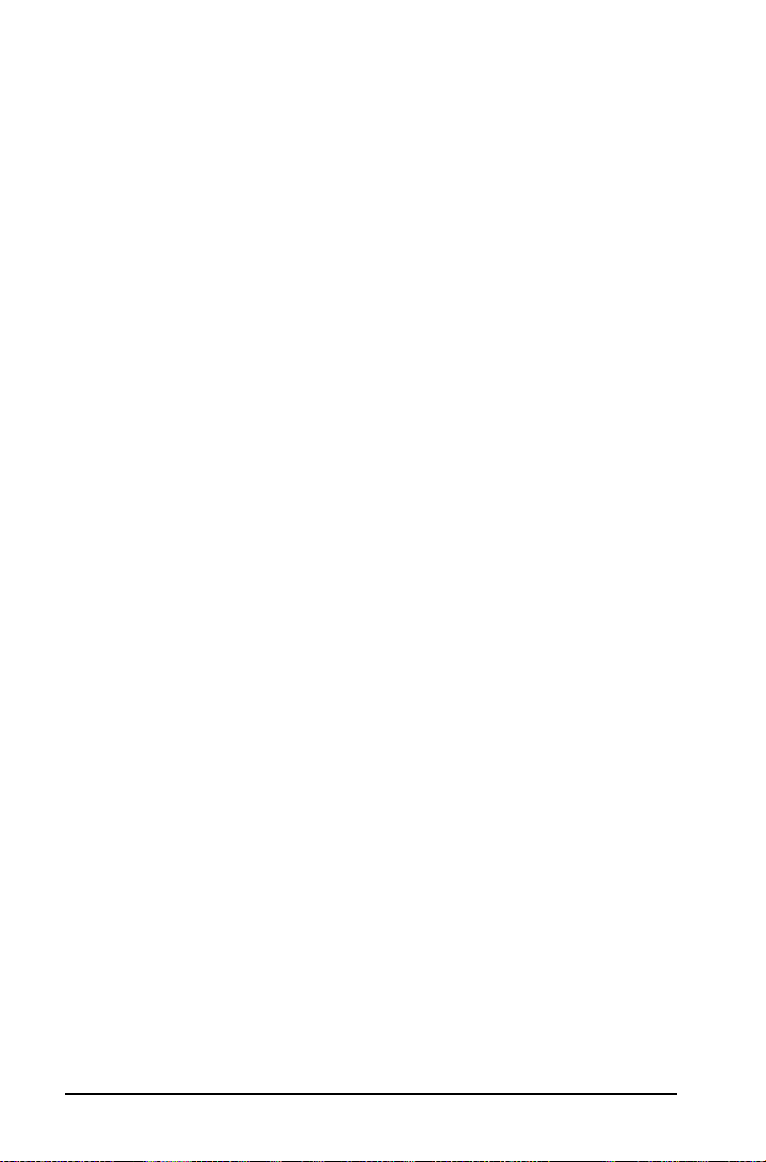
Gegevensverzameling ....................................................... 381
Compatibele sensorinterfaces....................................................381
Gegevens uit experimenten analyseren....................................381
Het Gegevensverzamelingspaneel starten................................382
Automatische start gebruiken............................................382
Het Gegevensverzamelingspaneel
handmatig starten............................................................383
Aan de slag met het Gegevensverzamelingspaneel.................386
Het Gegevensverzamelingspaneel gebruiken ...................387
Het contextmenu openen...................................................388
Knoppen van het Gegevensverzamelingspaneel ..............388
Menu's van het Gegevensverzamelingspaneel.........................390
Een experiment uitvoeren en gegevens verzamelen...............393
Variabelenamen in Gegevensverzameling................................397
Verzamelde gegevens opslaan ..................................................397
Opgeslagen resultaten van experimenten ophalen.................398
Problemen met het Gegevensverzamelingspaneel
oplossen.................................................................................398
Bijlage: Service en Ondersteuning .................................... 401
Productinformatie, service en garantie TI.................................401
Service..........................................................................................401
Voorzorgsmaatregelen m.b.t. de batterijen .............................401
Afdanken van batterijen.....................................................402
Index ................................................................................... 403
xiv
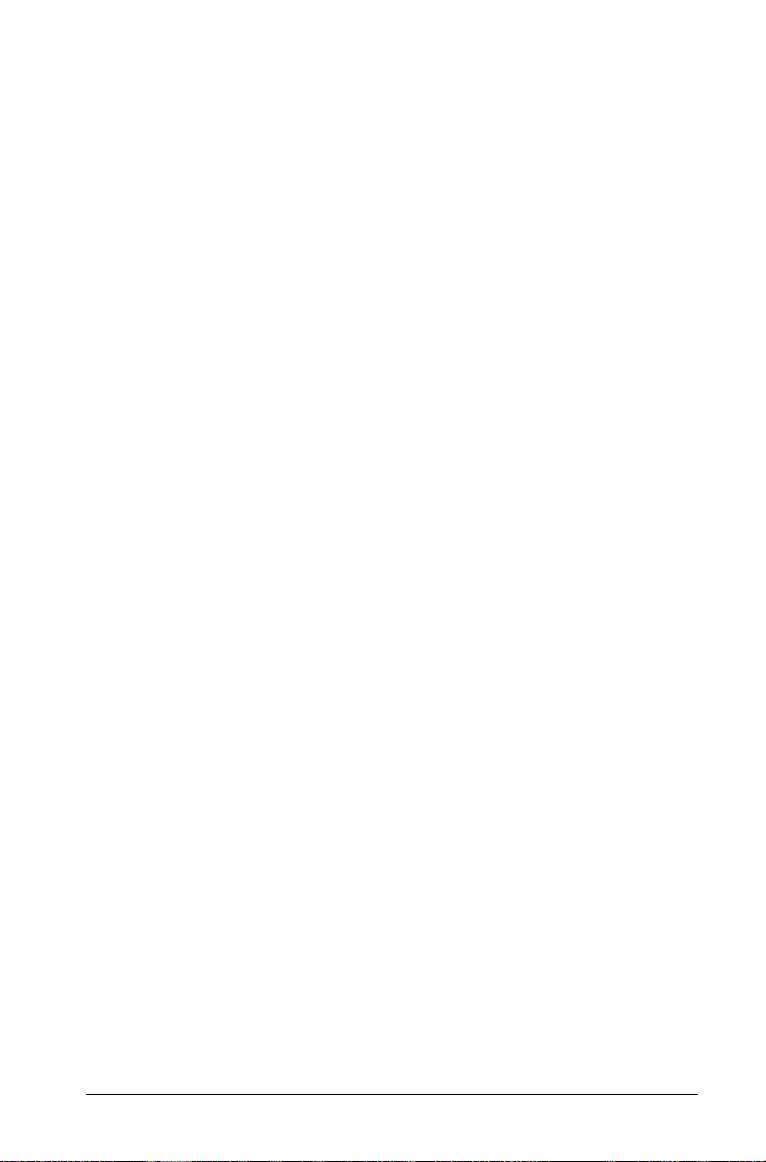
Inleiding
De TI-Nspire™ rekenmachine voor wiskunde en exacte vakken
Deze handleiding geeft informatie over een krachtige, geavanceerde
rekenmachine die verkrijgbaar is bij Texas Instruments: de TI-Nspire™
rekenmachine.
Uw rekenmachine wordt met een groot aantal voorgeïnstalleerde
softwaretoepassingen geleverd, die functies hebben die relevant zijn
voor verschillende vakken en studierichtingen.
U kunt de mogelijkheden van uw TI-Nspire™ rekenmachine uitbreiden
met accessoires, zoals de TI-Nspire™ software voor wiskunde en exacte
vakken, het TI-Nspire™ ViewScreen™-paneel, de TI-Nspire™ aansluitslede en de TI-Nspire™ Computerlinksoftware.
Gebruik van deze handleiding
Deze handleiding is bedoeld als aanvulling op de gedrukte handleiding
die bij uw TI-Nspire™ rekenmachine geleverd is.
De hoofdstukken in deze handleiding zijn:
TI-Nspire™ rekenmachineconnectiviteit - Geeft instructies voor het
op elkaar aansluiten van en het overzenden van gegevens tussen twee
TI-Nspire™ rekenmachines.
Geheugenbeheer - Bevat instructies voor het controleren van het
geheugen op uw rekenmachine, en het vrijmaken van geheugen als u
extra ruimte nodig heeft.
De TI-Nspire™ Computerlinksoftware gebruiken - Biedt instructies
voor het overzenden van documenten tussen rekenmachines, het
vastleggen van beelden op uw rekenmachine, het maken van een backup van de inhoud van uw rekenmachine en het updaten van het
besturingssysteem (OS) op uw TI-Nspire™ rekenmachine.
Grafieken & Meetkunde gebruiken - Geeft gedetailleerde instructies
voor het gebruik van de toepassing Grafieken & Meetkunde.
Rekenmachine gebruiken - Geeft gedetailleerde instructies voor het
gebruik van de toepassing Rekenmachine.
Lijsten & Spreadsheet gebruiken - Geeft gedetailleerde instructies
voor het gebruik van de toepassing Lijsten & Spreadsheet.
Inleiding 1
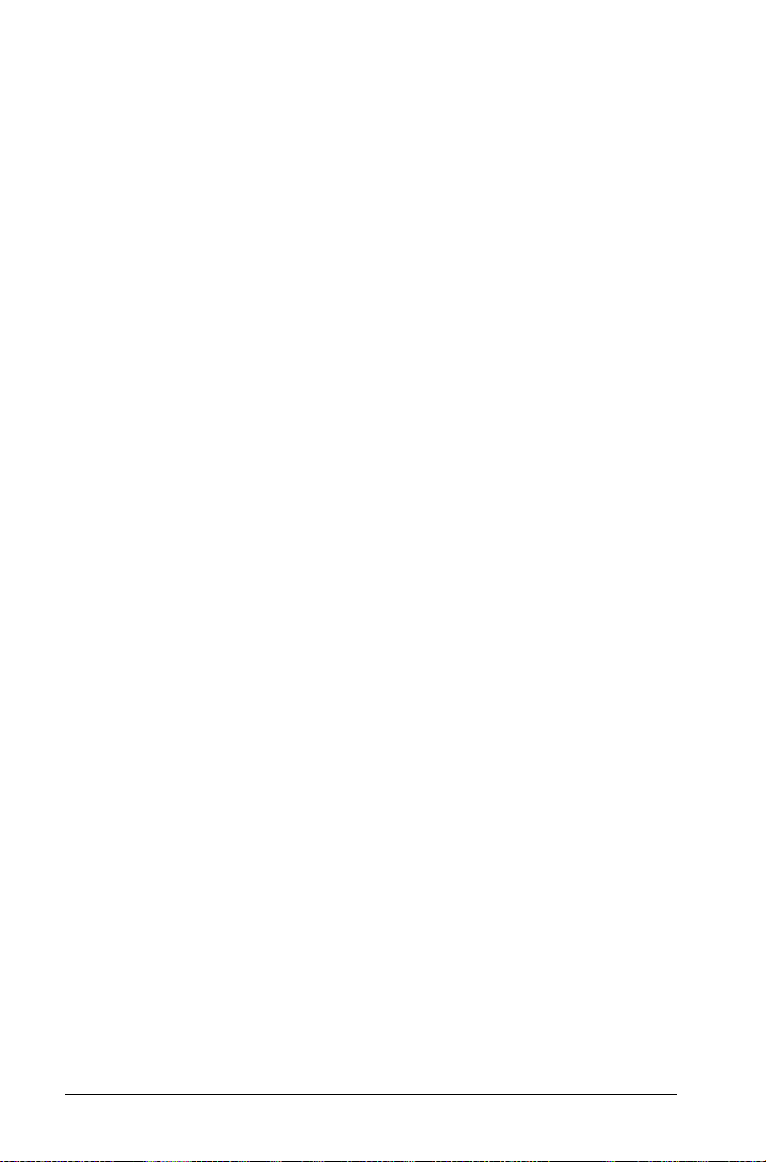
Gegevensverwerking & Statistiek gebruiken- Biedt gedetailleerde
instructies voor het gebruik van de toepassing Gegevensverwerking &
Statistiek.
Notities gebruiken - Geeft gedetailleerde instructies voor het gebruik
van de toepassing Notities.
Gegevensverzameling - Biedt gedetailleerde stappen voor het
verzamelen van informatie uit experimenten met een sensor, en voor het
automatisch weergeven ervan in een tabel en/of grafiek voor analyse.
Service- en garantie-informatie - Bevat informatie over service en
garantie en contactinformatie voor technische ondersteuning
Meer informatie
Aanvullende productinformatie vindt u in de gedrukte handleiding die
bij uw TI-Nspire™ rekenmachine is geleverd. Een elektronische versie van
de gedrukte handleiding voor het gebruik van de TI-Nspire™
rekenmachine staat op de cd-rom die bij uw rekenmachine is geleverd.
Deze handleiding is ook beschikbaar als gratis downloadversie op
education.ti.com/guides.
2 Inleiding
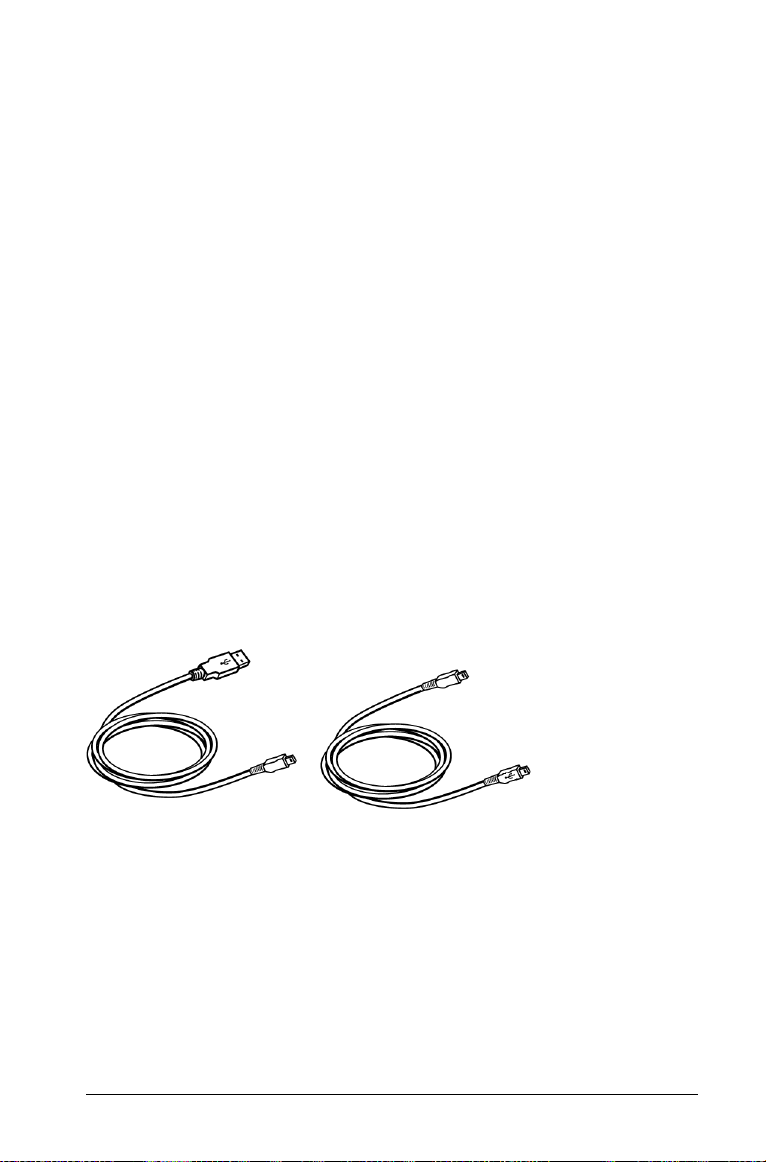
Bestanden overzenden
Twee rekenmachines op elkaar aansluiten
In dit hoofdstuk wordt beschreven hoe u een TI-Nspire™ -rekenmachine
op een andere rekenmachine kunt aansluiten, en hoe u bestanden tussen
deze machines kunt overzenden. De TI-Nspire™ -rekenmachine heeft
een USB-poort waarmee hij kan communiceren met een andere
TI-Nspire™ -rekenmachine.
Wanneer de TI-Nspire™ -rekenmachine het TI-Nspire™ TI-84 Plustoetsenbord gebruikt, kan hij aangesloten worden op een andere
TI-Nspire™ -rekenmachine met het TI-Nspire™ TI-84 Plus-toetsenbord, of
op een TI-84 Plus met een USB-poort of een I/O-poort.
Verbindingskabels gebruiken
Uw TI-Nspire™ -rekenmachine wordt geleverd met verbindingskabels,
waarmee u bestanden kunt delen met zowel een computer als een
andere rekenmachine.
USB-kabels
U kunt USB-kabels gebruiken om twee TI-Nspire -rekenmachines op
elkaar aan te sluiten, om een TI-Nspire -rekenmachine op een computer
aan te sluiten, of om een TI-Nspire™-rekenmachine met het TI-Nspire™
TI-84 Plus-toetsenbord aan te sluiten op een andere.
TI-Nspire™ USBverbindingskabel om de
rekenmachine op een
computer aan te sluiten met
TI-Nspire™ rekenmachine
mini-USB-kabel om twee TINspire rekenmachines op
elkaar aan te sluiten
Kabels voor de TI-84 Plus-mode
Als u al TI-84 Plus-rekenmachines heeft en de I/O-poort gebruikt voor
connectiviteit, dan kunt u dezelfde kabels gebruiken om de
rekenmachine aan te sluiten op een TI-Nspire rekenmachine met het 84toetsenbord.
Bestanden overzenden 1
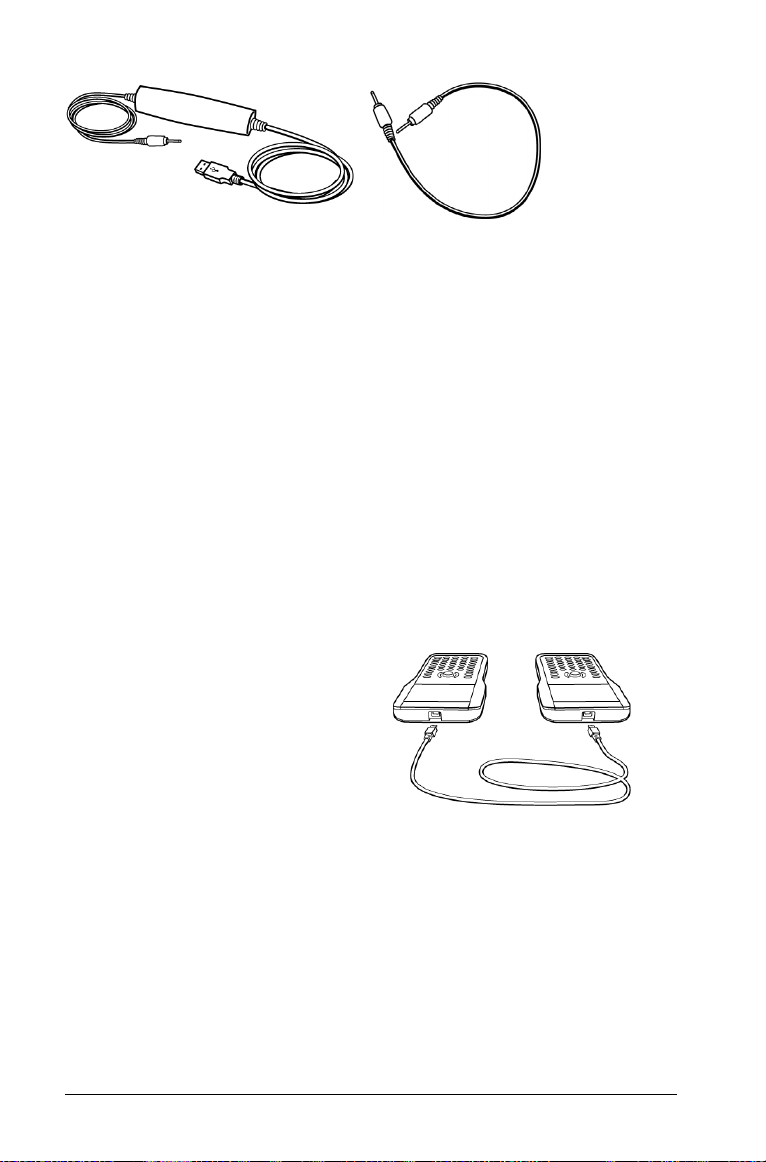
USB-verbindingskabel om de
rekenmachine op een
computer met TI Connectsoftware aan te sluiten.
TI-84 Plus I/O rekenmachinenaar-rekenmachinekabel
Twee TI-Nspire™ -rekenmachines op elkaar aansluiten met de USB rekenmachine-naar-rekenmachinekabel
U kunt twee rekenmachines op deze manier op elkaar aansluiten als
beide rekenmachines hetzelfde toetsenbord gebruiken. U kunt een
rekenmachine met het TI-Nspire™ TI-84 Plus-toetsenbord niet aansluiten
op een rekenmachine met het oorspronkelijke TI-Nspire-toetsenbord.
Opmerking: gebruik de I/O-kabel om een rekenmachine met het
TI-Nspire™ TI-84 Plus-toetsenbord op een TI-84 Plus aan te sluiten.
De USB A-poort van de
TI-Nspire™-rekenmachine bevindt
zich aan de bovenkant in het
midden van de TI-Nspire rekenmachine.
1. Steek een van beide uiteinden
van de USB rekenmachinenaar-rekenmachinekabel
stevig in de USB A-poort.
2. Steek het andere einde van de
kabel in de USB A-poort van
de ontvangende
rekenmachine.
2 Bestanden overzenden
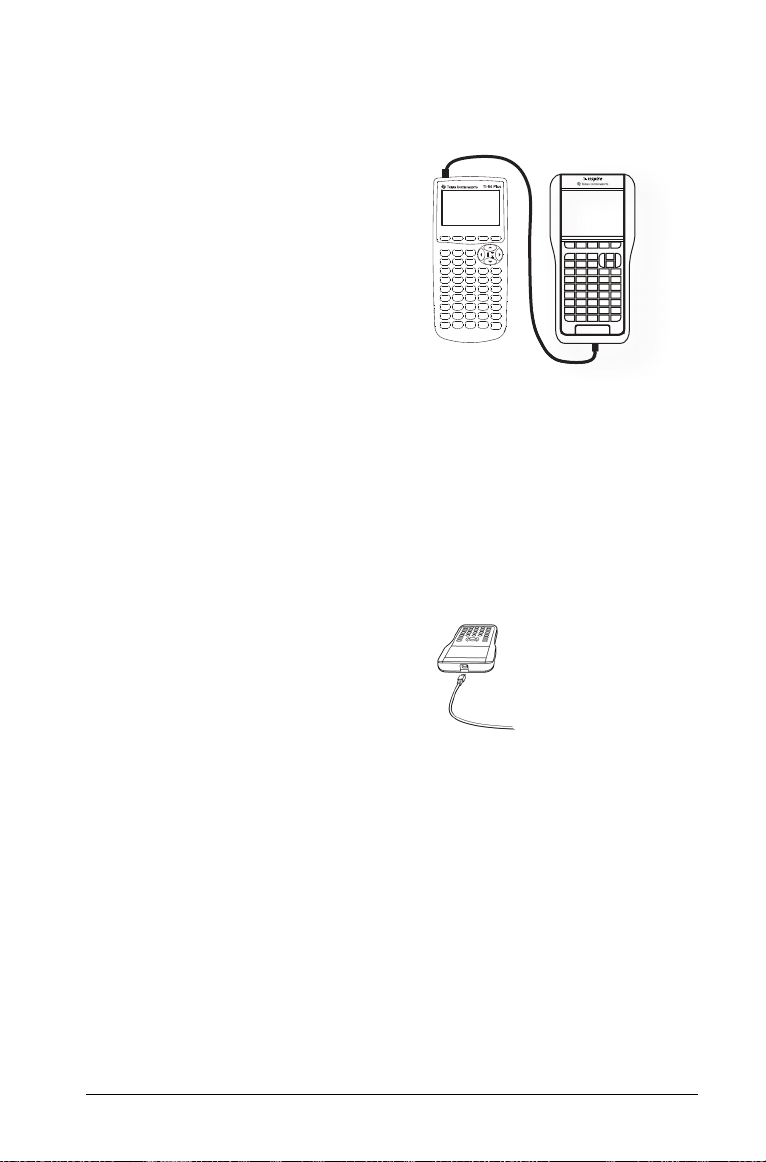
Een TI-Nspire™ met TI-84 Plus-toetsenbord aansluiten op
een TI-84 Plus-rekenmachine met behulp van de I/O
De I/O-koppelingspoort van de
TI-Nspire™ met het TI-84 Plustoetsenbord bevindt zich aan de
onderrand van het toetsenbord. De
TI-84 Plus I/O-koppelingspoort bevindt
zich aan de linkerbovenrand van de
grafische rekenmachine.
1. Steek een van beide uiteinden van
de I/O
rekenmachine-naar-rekenmachine
kabel stevig in de poort.
2. Steek het andere uiteinde van de
kabel in de I/O-poort van de
andere grafische rekenmachine.
rekenmachine-naar-rekenmachinekabel
De TI-Nspire™ rekenmachine aansluiten op een computer
1. Steek het mini-USB-uiteinde
van de kabel in de poort aan de
bovenkant van uw
rekenmachine.
2. Steek het USB-uiteinde van de kabel in de USB-poort van de
computer.
Een back-up van bestanden maken op een computer
Gebruik de TI-Nspire™ Computerlink-software of de TI Connect-software
om een back-up van de inhoud van uw rekenmachine te maken op een
computer. TI-Nspire™ computerlinksoftware en de TI Connect-software
staan op de product-cd die bij uw rekenmachine geleverd is.
Documenten overzenden
Regels voor het overzenden van bestanden
• U kunt documenten en besturingssysteem (OS)-bestanden
overzenden.
Bestanden overzenden 3
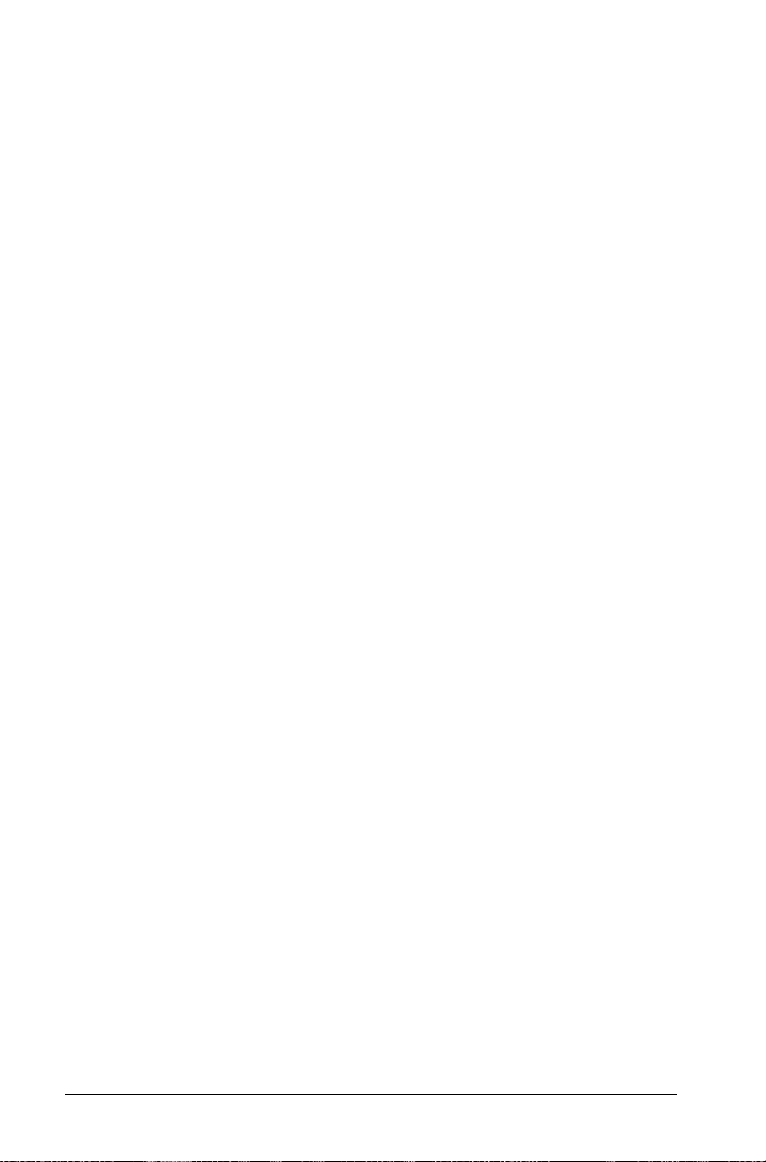
• Als er op de ontvangende TI-Nspire™ rekenmachine al een
document met dezelfde naam bestaat als het document dat u aan
het verzenden bent, dan krijgt het document een andere naam. Het
systeem voegt een nummer toe aan de naam om deze uniek te
maken. Bijvoorbeeld: als er al een document met de naam Mydata
bestaat op de ontvangen TI-Nspire™- rekenmachine, zou dit de
naam Mydata(2) krijgen.
Zowel op de verzendende als de ontvangende machine wordt een
bericht weergegeven met daarin de nieuwe naam.
• Er is een maximumlengte van 255 tekens voor een bestandsnaam,
inclusief het hele pad. Als een overgezonden bestand dezelfde naam
heeft als een bestaand bestand op de ontvangende machine en de
bestandsnaam 255 tekens bevat, dan wordt de naam van het
overgezonden bestand ingekort, zodat de software het onder het
vorige punt beschreven naamgevingsschema kan volgen.
• Alle variabelen die bij het over te zenden document horen, worden
samen met het document overgezonden.
• Overzendingen worden na 30 seconden verbroken.
Een document verzenden
1. Open Mijn documenten.
Druk op c7.
2. Druk op de 5 en 6 toetsen op het NavPad om het document dat u
wilt verzenden te markeren.
3. Selecteer
Verzenden uit het menu Mijn documenten.
Druk op /c15.
4. Het overzenden van het bestand begint. Er verschijnt een
voortgangsbalk, waarop u de overzending kunt volgen. Er zit een
annuleringstoets op het dialoogvenster Bezig met verzenden...,
waarmee u de overzending kunt annuleren terwijl deze bezig is.
Op het eind van een succesvolle overzending verschijnt het bericht
"<Map / Bestandsnaam> overgezonden als <Map / Bestandsnaam>."
Als het bestand een nieuwe naam heeft gekregen op de
ontvangende machine, dan geeft het bericht de nieuwe
bestandsnaam weer.
Een document ontvangen
Er is geen actie nodig van de gebruiker van de ontvangende TI-Nspire™ rekenmachine. De machines worden automatisch ingeschakeld wanneer
de kabel wordt bevestigd.
4 Bestanden overzenden
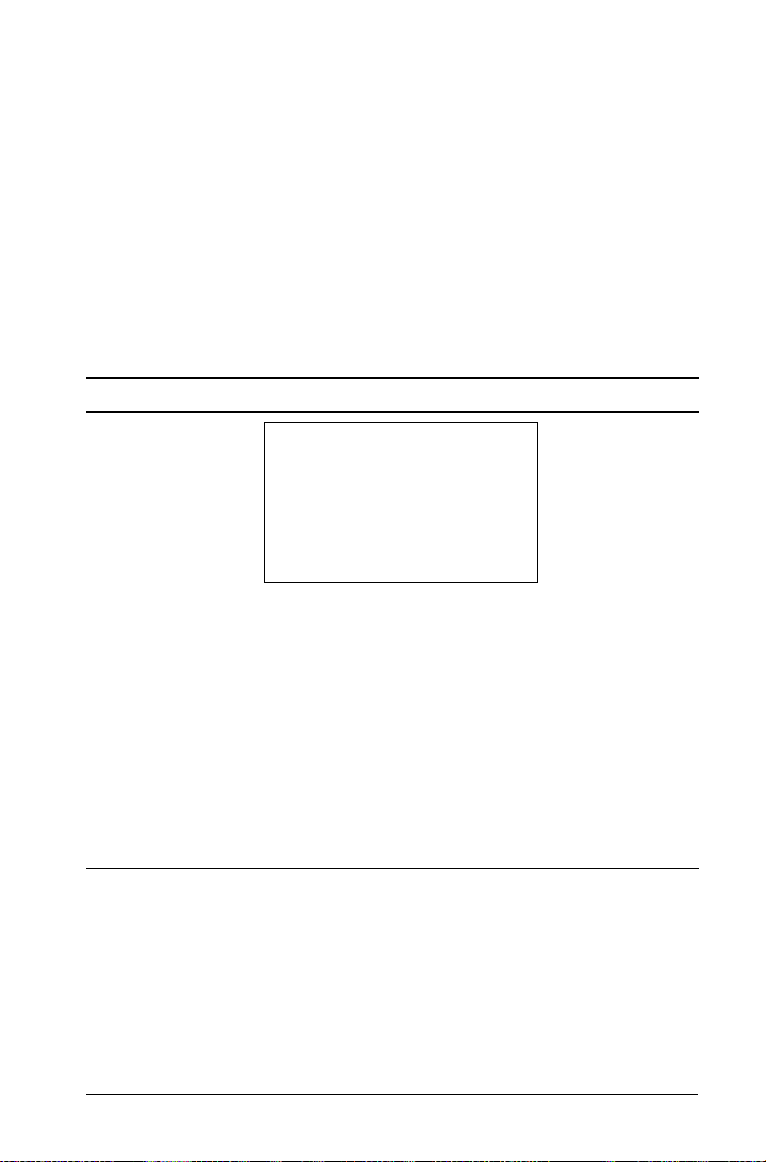
Op het eind van een succesvolle overzending verschijnt het bericht
w
"<Map / Bestandsnaam> ontvangen." Als het bestand een nieuwe naam
heeft gekregen, dan geeft het bericht de nieuwe bestandsnaam weer.
Een overzending annuleren
1. Om een lopende overzending te annuleren drukt u op Annuleren in
het dialoogvenster van de verzendende machine. De gebruiker van
één van beide rekenmachines kan ook op
2. Er verschijnt een foutmelding m.b.t. de overzending.
d drukken.
3. Druk op
d of · om de foutmelding te annuleren.
Veelvoorkomende foutmeldingen en berichten
Weergegeven op: Melding en beschrijving
Verzendende
rekenmachine
"Overzending mislukt. Control
en probeer het opnieu
OK
Dit bericht wordt weergegeven als er geen kabel is
aangesloten op de koppelingspoort van de
verzendende rekenmachine. Verwijder de kabel en
sluit hem weer aan, en probeer het document
opnieuw over te zenden.
Druk op
te annuleren.
Opmerking: de verzendende rekenmachine geeft
deze melding niet altijd weer. In plaats daarvan
kan de rekenmachine BEZIG blijven totdat u het
overzenden annuleert.
d of · om het overzendingsbericht
Bestanden overzenden 5
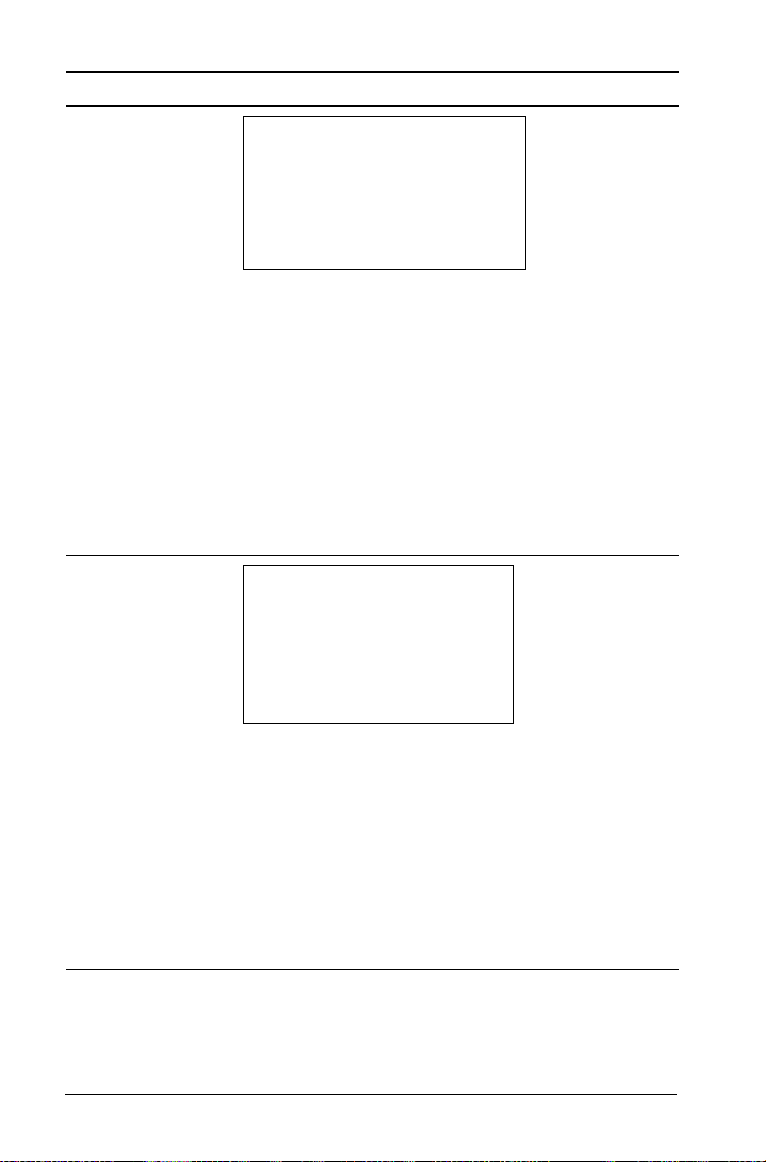
Weergegeven op: Melding en beschrijving
e
Verzendende
rekenmachine
"Ontvangende apparaat heeft ni
opslagruimte."
OK
Dit bericht verschijnt als de ontvangende
rekenmachine niet genoeg geheugen heeft om
het bestand dat wordt overgezonden te
accepteren.
De gebruiker van de ontvangende rekenmachine
moet ruimte vrij maken om het nieuwe bestand te
kunnen ontvangen. Om dit te doen:
• Verwijder onnodige bestanden.
• Sla bestanden op een computer op om ze later
op te halen, en wis ze vervolgens van de
TI-Nspire™ -rekenmachine.
Verzendende
rekenmachine
"<map>/<bestandsnaam>
overgezonden als
<map>/<bestandsnaam(#)."
Dit bericht verschijnt op het eind van een
succesvolle overzending als het bestand een
andere naam heeft gekregen, omdat er al een
bestand met de oorspronkelijke naam bestond op
de ontvangende rekenmachine. Het
overgezonden bestand heeft een andere naam
gekregen door een nummer op het eind van de
naam toe te voegen. De nummering van de
nieuwe naam begint altijd met (2) en kan indien
nodig worden opgehoogd met één.
6 Bestanden overzenden
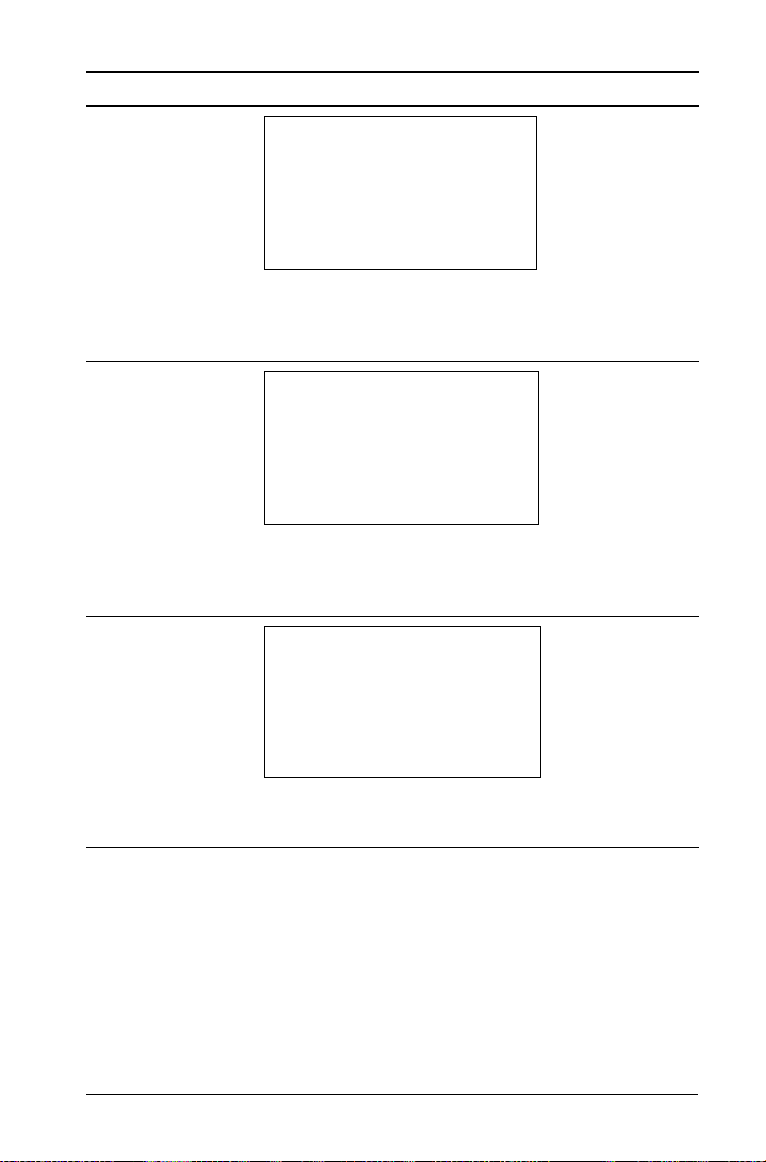
Weergegeven op: Melding en beschrijving
m
Verzendende
rekenmachine
"<map>/<bestandsnaam>
overgezonden als
<map>/<nieuwe bestandsnaa
Dit bericht verschijnt als er een nieuwe map
gecreëerd is op de ontvangende rekenmachine
voor het overgezonden document.
Ontvangende
rekenmachine
"<map>/<bestandsnaam(x)>
ontvangen."
Dit bericht verschijnt als de ontvangende
rekenmachine een document heeft met dezelfde
naam als het document dat wordt overgezonden.
Ontvangende
rekenmachine
"<nieuwe map>/<nieuwe bestan
ontvangen."
Dit bericht verschijnt als er een nieuwe map
gecreëerd is voor het overgezonden document.
Bestanden overzenden 7
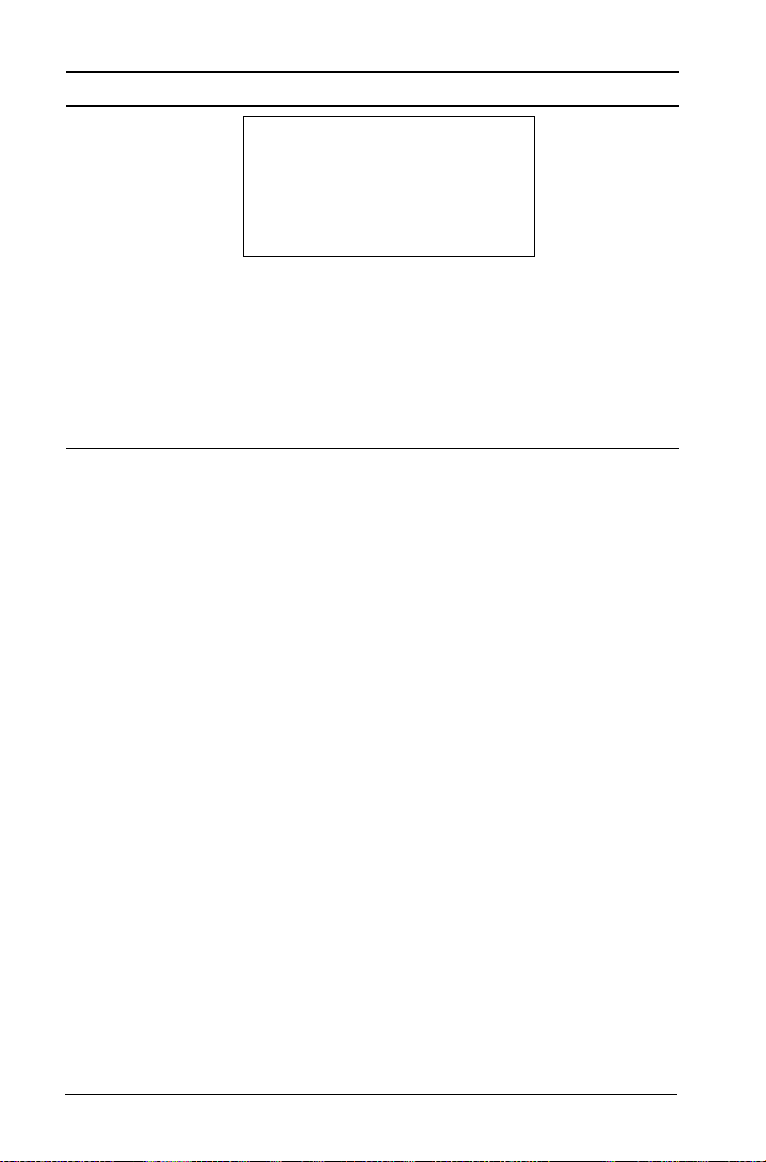
Weergegeven op: Melding en beschrijving
e
w
Ontvangende
rekenmachine
"Overzending mislukt. Control
en probeer het opnieu
OK
Dit bericht wordt weergegeven als de kabel niet is
aangesloten op de koppelingspoort van de
ontvangende rekenmachine. Verwijder de kabel,
sluit hem weer aan probeer opnieuw over te
zenden.
Druk op d of · om het overzendingsbericht
te annuleren.
8 Bestanden overzenden
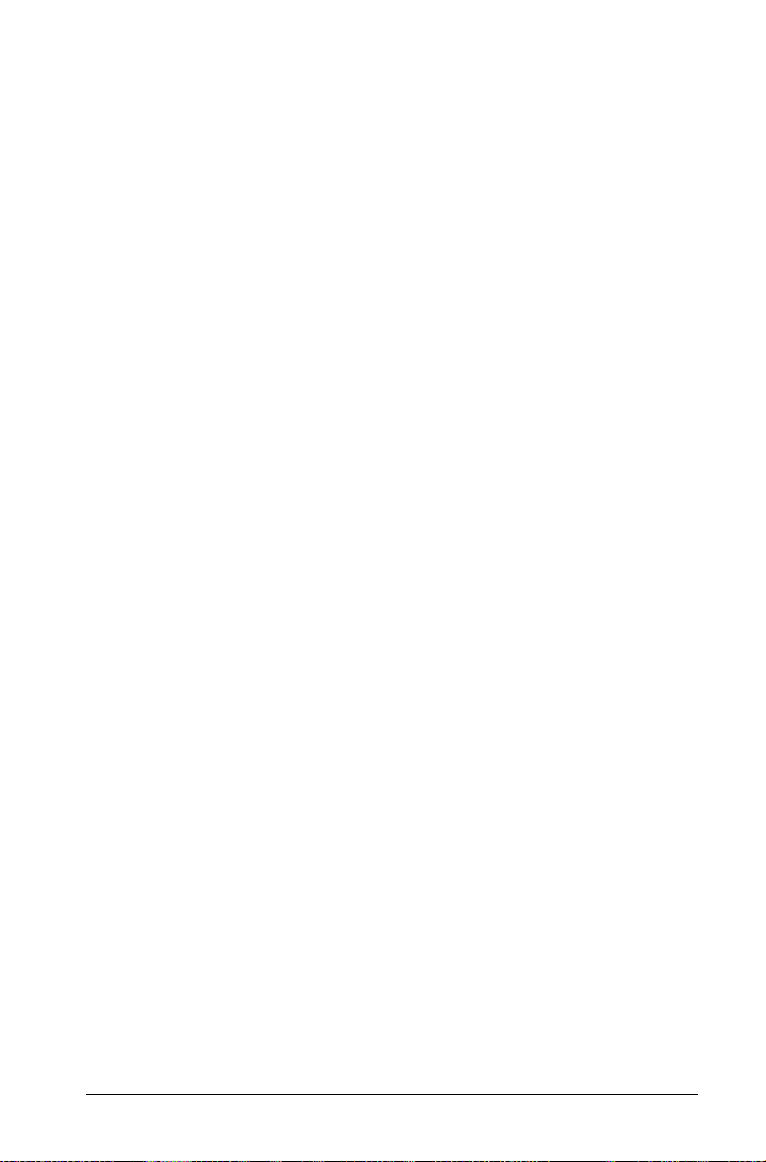
Het besturingssysteem upgraden
U kunt het OS op uw TI-Nspire™ -rekenmachine upgraden met behulp
van uw computer en de TI-Nspire™ Computerlink-software. U kunt het
OS ook overzenden van de ene rekenmachine naar de andere.
Bij OS-upgrades worden gebruikersdocumenten niet gewist. Als er niet
genoeg ruimte voor de upgrade op de ontvangende rekenmachine is,
dan verschijnt er een bericht op de verzendende rekenmachine.
Documenten kunnen alleen aangetast worden door de installatie van
een OS als de ontvangende rekenmachine een beschadigd OS heeft. In
dit geval kunnen documenten beïnvloed worden door het herstellen van
het OS. Het is een goede gewoonte om een back-up te maken van
belangrijke documenten en mappen voordat u een nieuw
besturingssysteem installeert.
Zie de belangrijke informatie over de batterijen voordat u een upgrade
van het besturingssysteem uitvoert.
Belangrijke informatie over het downloaden van een besturingssysteem
Het is altijd een goede gewoonte om nieuwe batterijen te installeren
voordat u met het downloaden van een OS begint.
In de OS download-mode werkt de Automatic Power Down
functie niet. Als u uw rekenmachine lange tijd in de download-mode laat
staan voordat u met het download-proces begint, dan kunnen uw
batterijen leegraken. U moet dan de batterijen vervangen door nieuwe
voordat u met downloaden begint.
TM
(APD)-
Waar vind ik upgrades van het besturingssysteem
Voor up-to-date informatie over beschikbare updates van het
besturingssysteem gaat u naar de website van Texas Instruments op
http://education.ti.com.
U kunt een upgrade van een besturingssysteem vanaf de website van
Texas Instruments naar een computer downloaden, en een USBcomputerkabel gebruiken om het OS op uw TI-Nspire™ -rekenmachine
te installeren.
Zie voor volledige informatie de instructies in het hoofdstuk over de
TI-Nspire™ computerlink-software.
Het besturingssysteem (OS) overzenden
Het besturingssysteem overzenden van een rekenmachine naar een
andere rekenmachine gaat als volgt:
Bestanden overzenden 9
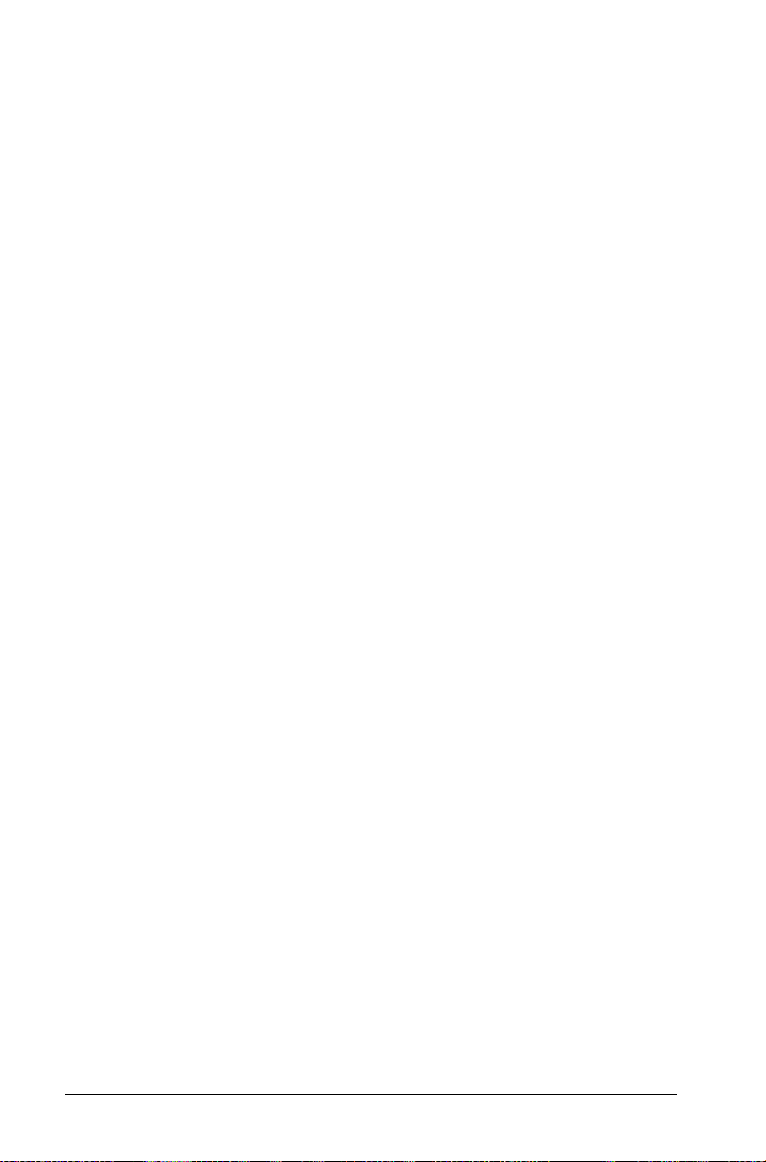
1. Sluit de twee rekenmachines op elkaar aan. (Zie voor meer
informatie de instructies voor aansluiting aan het begin van dit
hoofdstuk.) Geopende documenten op de ontvangende machine
moeten gesloten worden voordat u met de overzending begint.
2. Open Mijn documenten op de verzendende rekenmachine.
Druk op
3. Selecteer OS verzenden in het menu.
Druk op
4. Op de ontvangende rekenmachine verschijnt het bericht "U
ontvangt een OS-upgrade. Niet-opgeslagen gegevens gaan verloren.
Wilt u doorgaan?" met twee antwoordtoetsen Ja en Nee. Selecteer
Ja om de OS-upgrade te ontvangen.
Opmerkingen:
• Als u niet binnen 30 seconden Ja selecteert, dan antwoordt de
• Het is belangrijk dat u alle open documenten opslaat en sluit
5. Terwijl de upgrade aan de gang is, verschijnt het volgende bericht op
de ontvangende machine: "Bezig met ontvangen van OS. Maak de
kabel niet los." Op de verzendende rekenmachine verschijnt het
bericht: "Bezig met verzenden van OS. Maak de kabel niet los."
6. Nadat de overzending voltooid is, ontvangt de verzendende
rekenmachine een bericht "Voltooid" en kan de kabel losgemaakt
worden. Op de ontvangende machine moet het OS geïnstalleerd
worden. Dit gebeurt automatisch. Tijdens het installatieproces
verschijnt het volgende bericht op de ontvangende machine: "Bezig
met installeren van OS <versienummer>."
7. Wanneer de installatie voltooid is, geeft de machine het volgende
bericht weer: "OS <versienummer> is geïnstalleerd. Rekenmachine
wordt opnieuw opgestart." Het opnieuw opstarten begint. Als de
verzendende rekenmachine nog steeds bevestigd is aan de kabel,
blijft het bericht van de succesvolle overzending weergegeven op
het scherm van die machine.
c7.
b9.
machine automatisch met Nee en wordt de overzending
geannuleerd.
voordat u een OS-upgrade uitvoert. Als u doorgaat met een OSupgrade op een rekenmachine met een open, niet-opgeslagen
document, dan gaan die gegevens verloren.
10 Bestanden overzenden
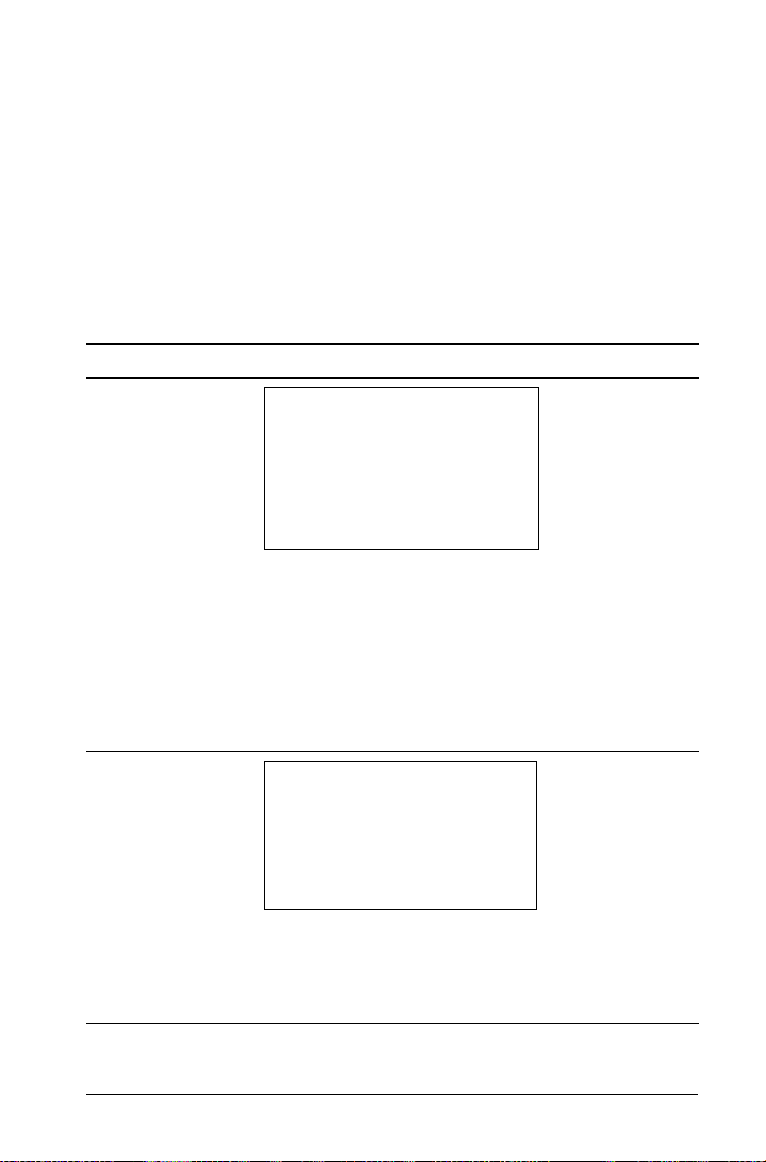
Belangrijk:
f
v
• Denk eraan dat u voor iedere ontvangende rekenmachine indien
nodig een back-up van informatie maakt en nieuwe batterijen
installeert.
• Zorg ervoor dat de verzendende rekenmachine op het scherm OS
verzenden
staat.
Berichten bij OS-upgrades
In deze paragraaf vindt u een overzicht van de informatie en
foutmeldingen die op rekenmachines kunnen verschijnen tijdens een
upgrade van het besturingssysteem.
Weergegeven op: Melding en beschrijving
Verzendende
rekenmachine
"Ontvangende apparaat hee
genoeg opslagruimte. Maak
<xxxK> beschikbaar."
Dit bericht verschijnt als de ontvangende
rekenmachine niet genoeg geheugen beschikbaar
heeft voor het nieuwe OS. De benodigde ruimte
wordt weergegeven, zodat u weet hoeveel
geheugen u moet vrijmaken voor het nieuwe
besturingssysteem. Bestanden kunnen naar een
computer verplaatst worden om de benodigde
ruimte vrij te maken.
Verzendende
rekenmachine
Bestanden overzenden 11
"Bij het ontvangende apparaa
batterijen vervangen worden
van het OS uitgevoerd kan wo
Dit bericht verschijnt als de batterijen in de
ontvangende rekenmachine vervangen moeten
worden. Verzend de OS-upgrade zodra de
batterijen vervangen zijn.
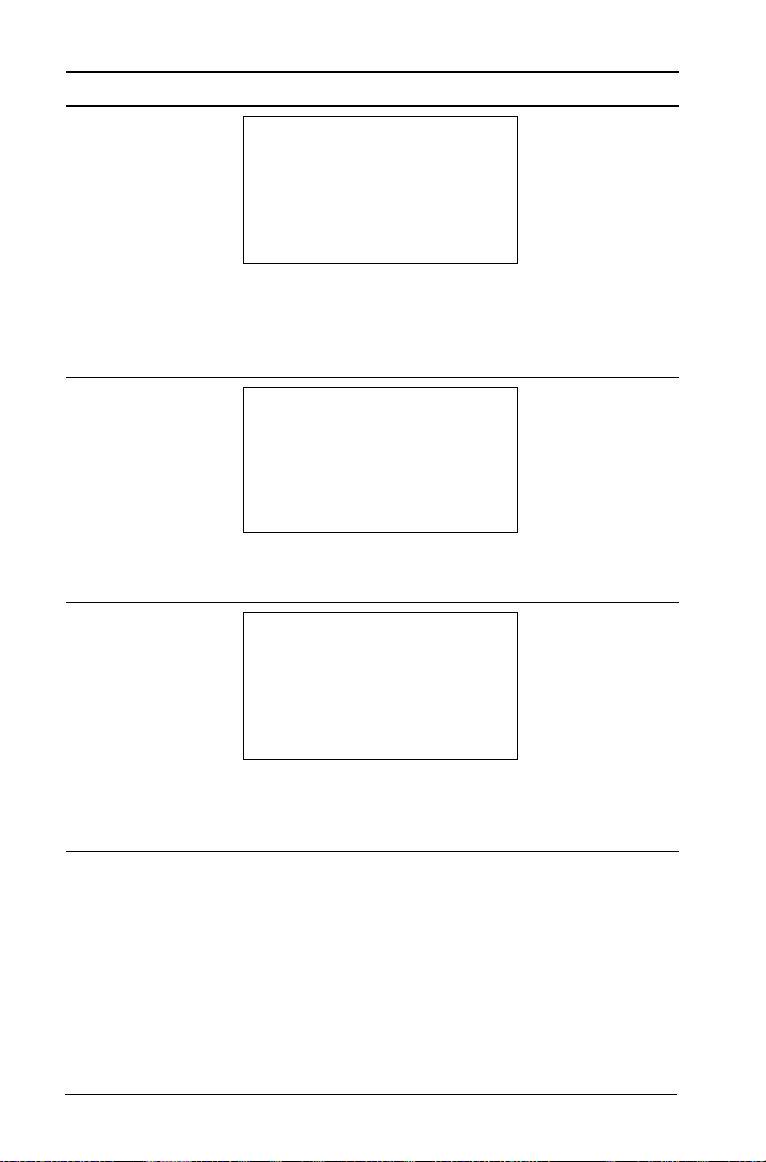
Weergegeven op: Melding en beschrijving
t
a
e
Verzendende
rekenmachine
"Ontvangende apparaat heef
en kan dit OS niet laden."
OK
Dit bericht verschijnt wanneer de ontvangende
rekenmachine een nieuwere OS-versie heeft dan
het OS dat overgezonden wordt. U kunt een OS
niet downgraden.
Verzendende
rekenmachine
"Upgrade niet geaccepteerd d
ontvangende appara
OK
Dit bericht verschijnt als de ontvangende
rekenmachine de upgrade weigert.
Verzendende
rekenmachine
"OS is overgezonden.
U kunt nu de kabel losmak
OK
Dit bericht verschijnt als de overzending voltooid is
en de kabel veilig losgemaakt kan worden van de
verzendende machine.
12 Bestanden overzenden
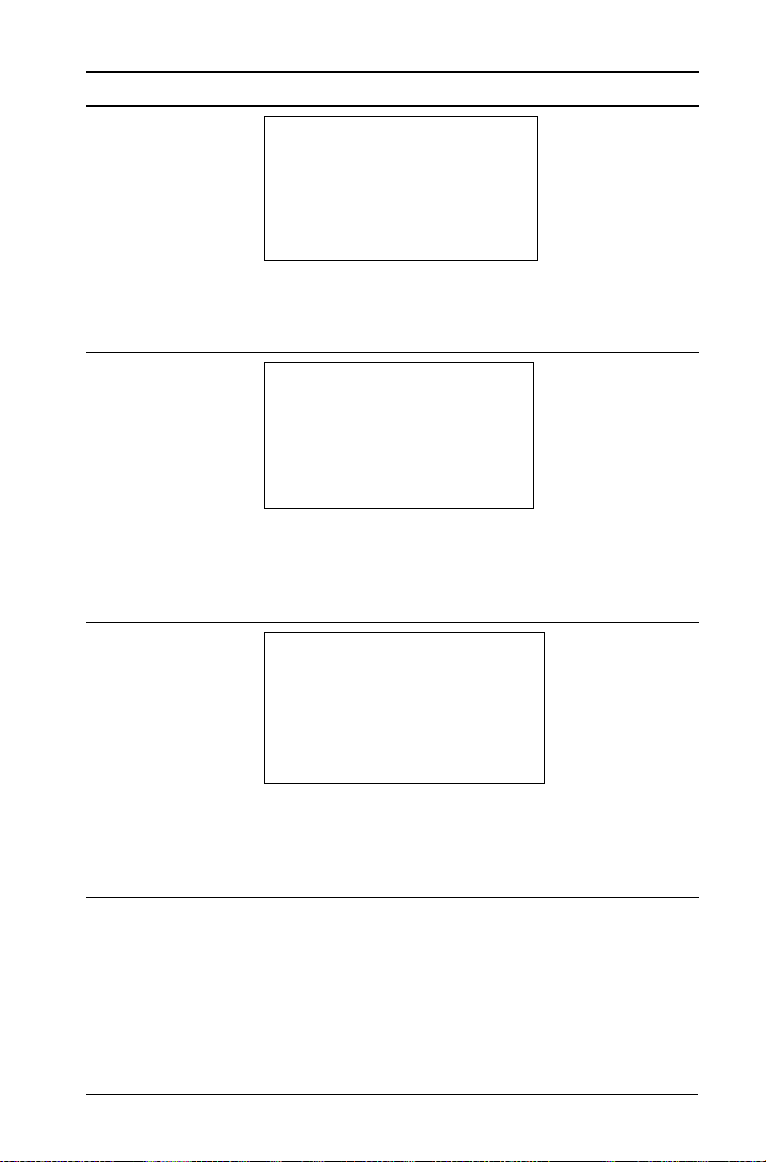
Weergegeven op: Melding en beschrijving
e
w
Verzendende
rekenmachine
"Bezig met verzenden van OS.
de kabel niet los."
Dit bericht verschijnt samen met een
voortgangsbalk terwijl de OS-upgrade
overgezonden wordt.
Beide
rekenmachines
"Overzending mislukt. Control
en probeer het opnieu
OK
De verzendende en/of ontvangende machine is
niet goed aangesloten. Steek de kabel opnieuw in
elke rekenmachine en probeer de overzending
opnieuw uit te voeren.
Ontvangende
rekenmachine
"U ontvangt een OSupgrade. Niet-opgeslagen geg
gaan verloren. Wilt u
doorgaan?"
Ja
Nee
Dit bericht verschijnt als een OS-upgrade op het
punt staat te beginnen. Als u niet binnen 30
seconden Ja selecteert, dan antwoordt het systeem
automatisch met Nee.
Bestanden overzenden 13
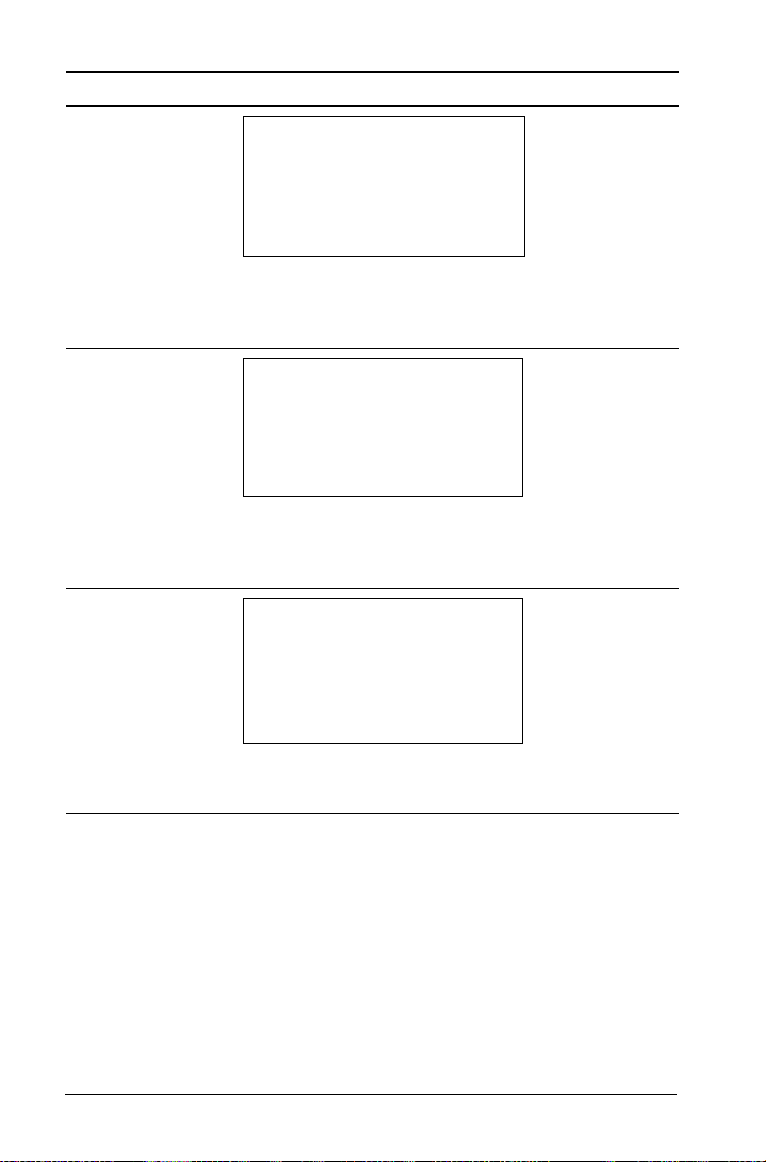
Weergegeven op: Melding en beschrijving
O
u
Ontvangende
rekenmachine
"Bezig met ontvangen van
de kabel niet los."
Dit bericht verschijnt samen met een
voortgangsbalk terwijl de OS-upgrade
overgezonden wordt.
Ontvangende
rekenmachine
"Bezig met installeren van
Dit bericht verschijnt als de overzending voltooid
is. Het wordt weergegeven om u te informeren
over de status van de rekenmachine.
Ontvangende
rekenmachine
"OS is geïnstalleerd.
Rekenmachine wordt opnie
OK
Dit informatiebericht verschijnt kort voordat de
machine automatisch opnieuw wordt opgestart.
14 Bestanden overzenden
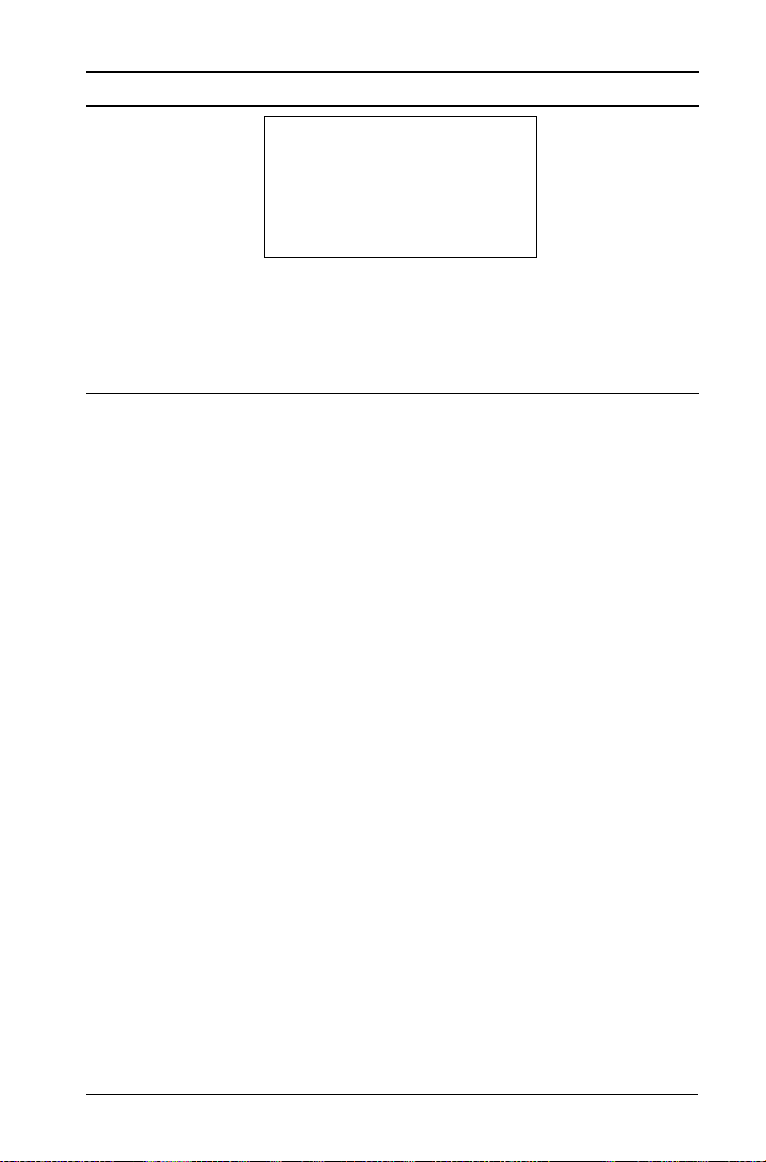
Weergegeven op: Melding en beschrijving
Ontvangende
rekenmachine
"Installatieprogramma was
Rekenmachine wordt opnieu
moet de OS-upgrade
opnieuw uitvoeren."
OK
Er is een fout opgetreden tijdens het overzenden,
en de installatie is beschadigd. De rekenmachine
wordt opnieuw opgestart. Na het opnieuw
opstarten moet u de OS-upgrade opnieuw
installeren.
Bestanden overzenden 15
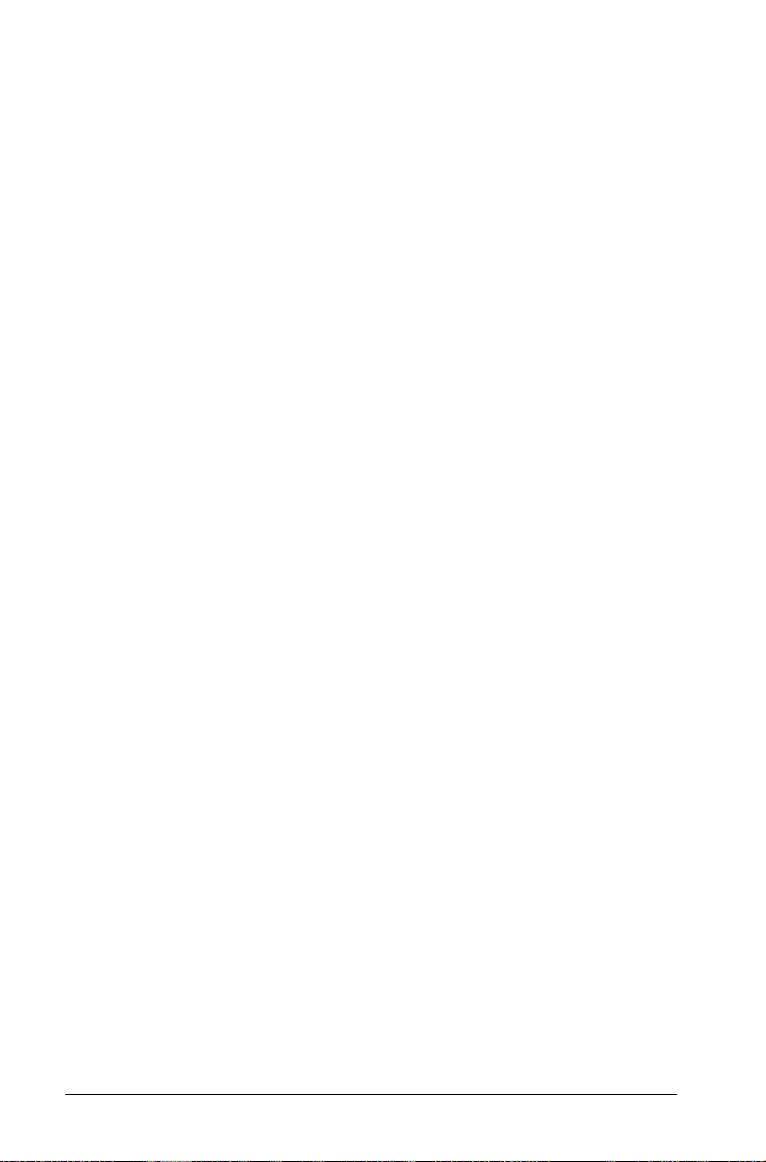
16 Bestanden overzenden

Geheugen- en bestandsbeheer
Het beschikbare geheugen controlen
Het scherm Status rekenmachine toont de hoeveelheid geheugen (in
bytes) die gebruikt wordt door alle documenten en variabelen op uw
TI-Nspire™ rekenmachine. Het scherm Status rekenmachine geeft de
volgende informatie weer:
• Opslagcapaciteit
• Ruimte gebruikt
• Vrije ruimte
• Batterijstatus
Het scherm Status rekenmachine weergeven
f Selecteer Status rekenmachine in het hoofdmenu.
Druk op
Het venster Status rekenmachine verschijnt.
c83
Geheugen vrijmaken
Als u onvoldoende geheugen heeft om documenten op uw
rekenmachine op te slaan, moet u geheugen vrijmaken om de ruimte te
creëren die u nodig heeft. Om geheugen vrij te maken moet u
documenten en/of mappen uit het geheugen verwijderen. Als u de
documenten en mappen voor later gebruik wilt bewaren, kunt u er een
back-up van maken op een andere rekenmachine of op een computer.
Geheugen- en bestandsbeheer 17
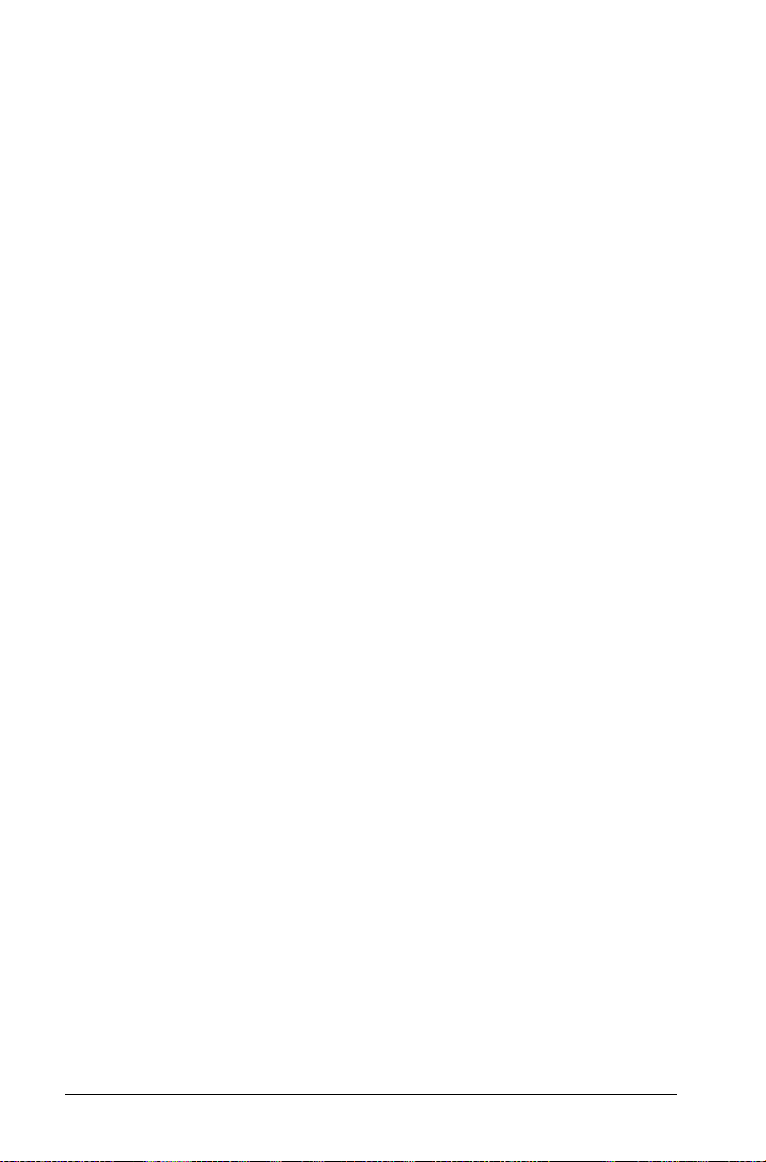
Items wissen uit het geheugen
Als u documenten heeft opgeslagen op uw TI-Nspire™ rekenmachine die
u niet langer nodig heeft, kunt u ze wissen uit het geheugen om extra
ruimte vrij te maken.
Overweeg, voordat u documenten uit het geheugen wist, om voldoende
geheugen vrij te maken door bestanden naar een andere rekenmachine
te kopiëren.
1. Open Mijn documenten.
Druk op
2. Druk op
wissen.
3. Selecteer Wissen.
Druk op
De map of het document wordt permanent verwijderd van de
rekenmachine.
c7.
£ of ¤ om de map of het document te selecteren dat u wilt
/c26.
Een back-up van bestanden maken op een andere rekenmachine
Volg de onderstaande stappen om een back-up van bestanden te maken
op een andere TI-Nspire™ rekenmachine. Uitgebreide instructies voor
het op elkaar aansluiten van twee rekenmachines vindt u in het
hoofdstuk Connectiviteit.
1. Sluit de twee rekenmachines op elkaar aan met behulp van de USBnaar-USB verbindingskabel.
2. Open Mijn documenten op de verzendende rekenmachine.
Druk op c7.
3. Druk op de 5 en 6 toetsen om het document te markeren dat u wilt
verzenden.
4. Selecteer
Verzenden in het documentmenu.
Druk op /c15.
5. Wanneer het overzenden van het bestand voltooid is, verschijnt er
een bericht op de ontvangende rekenmachine.
18 Geheugen- en bestandsbeheer

Een back-up van bestanden maken op een computer
Gebruik de TI-Nspire™ Computerlink-software om een back-up van de
inhoud van uw rekenmachine te maken op een computer. De TI-Nspire™
Computerlink-software staat op de product-cd die u bij uw
rekenmachine hebt gekregen.
Het geheugen resetten
De Reset-toets aan de achterkant van de rekenmachine reset het gehele
geheugen. Wanneer u het hele geheugen op de TI-Nspire™
rekenmachine reset, worden het RAM- en Flash-geheugen teruggezet op
de fabrieksinstellingen. Alle bestanden worden gewist. Alle
systeemvariabelen worden teruggezet op de standaardinstellingen.
Let op: overweeg voordat u het gehele geheugen reset om voldoende
geheugen vrij te maken door alleen geselecteerde gegevens te wissen.
Voer de volgende stappen uit om het hele geheugen op de
rekenmachine te resetten.
1. Gebruik een paperclip of een balpen om op de reset-toets aan de
achterkant van de rekenmachine te drukken.
2. Houd de toets gedurende drie seconden ingedrukt en laat hem
weer los.
Het geheugen van de rekenmachine is gewist.
Wanneer u het geheugen wist, verandert soms het contrast. Als het
scherm vaag of leeg is, stel dan het contrast bij door op
/+of
/- te drukken.
Geheugen- en bestandsbeheer 19

20 Geheugen- en bestandsbeheer

Rekenmachine gebruiken
Aan de slag met de Rekenmachine-toepassing
Met de Rekenmachine-toepassing kunt u wiskundige uitdrukkingen
invoeren en uitwerken. U kunt de toepassing ook gebruiken om
variabelen, functies en programma's te definiëren. Wanneer u een
variabele, functie of programma definieert of bewerkt, wordt deze
beschikbaar voor alle TI-Nspire™ voor wiskunde en exacte vakkentoepassingen—zoals Grafieken & Meetkunde—die in dezelfde opdracht
aanwezig zijn.
U kunt Rekenmachine ook gebruiken om bibliotheekobjecten te
definiëren, zoals variabelen, functies en programma's, die toegankelijk
zijn vanaf elke opgave in elk document. Zie voor informatie over het
creëren van bibliotheekobjecten het hoofdstuk “Bibliotheken” in de
documentatie.
À
Á
Â
À Rekenmachine-menu – Dit menu is steeds beschikbaar als u in het
werkgebied van de Rekenmachine bent. Druk op b om het menu
weer te geven. Het menu in deze schermafdruk komt mogelijk niet
precies overeen met het menu op uw scherm.
Á Werkgebied van de Rekenmachine
– U voert een wiskundige uitdrukking in op de invoerregel en
drukt vervolgens op · om de uitdrukking uit te werken.
Rekenmachine gebruiken 21

– Uitdrukkingen worden weergegeven in standaard wiskundige
notatie terwijl u ze invoert.
– Ingevoerde uitdrukkingen en resultaten worden weergegeven
in de geschiedenis van de Rekenmachine.
 Voorbeeld van Rekenmachine-variabelen die gebruikt worden in een
andere TI-Nspire™-toepassing
Het toolmenu van de Rekenmachine
Met het toolmenu van de Rekenmachine kunt u een groot aantal
wiskundige uitdrukkingen invoeren en uitwerken.
Menunaam
Acties
Getal
Menu-optie Functie
Definiëren Voegt het commando Define in.
Definitie oproepen Hiermee kunt u een functie of
programma dat u heeft
gedefinieerd bekijken, opnieuw
gebruiken of wijzigen.
Variabele wissen Voegt het commando
a-z wissen Wist alle variabelen met namen die
bestaan uit één letter.
Geschiedenis wissen Wist alle uitdrukkingen in de
geschiedenis van de Rekenmachine.
Opmerking invoegen Hiermee kunt u tekst invoeren.
Bibliotheek Hiermee kunt u alle bibliotheken
vernieuwen, toegang tot LibPub of
LibPriv instellen, een “\” teken
invoegen of een
bibliotheeksnelkoppeling creëren.
Converteren naar
decimaal
Voegt het commando ¢Decimal in.
delVar in.
Factor Voegt
Kleinste gemene
veelvoud
22 Rekenmachine gebruiken
Voegt
factor() in.
lcm() in.
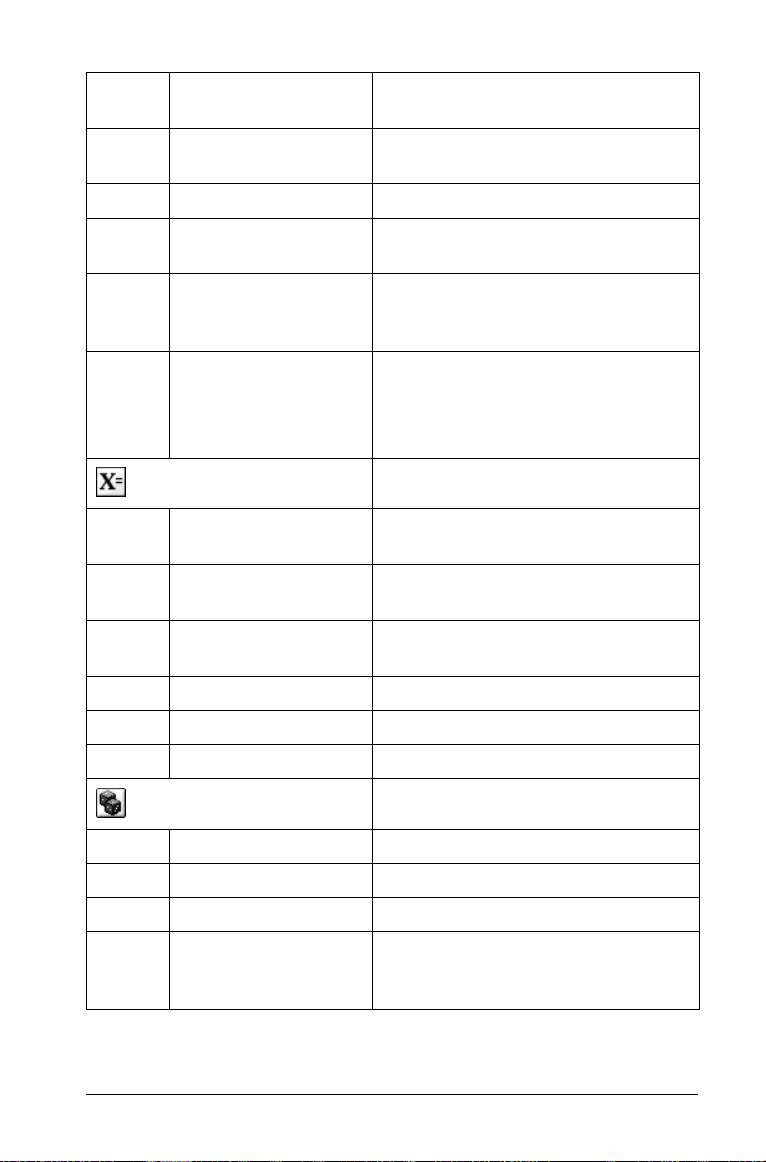
Menu-
Menu-optie Functie
naam
Grootste gemene
deler
Rest Voegt
Breuktools Hiermee kunt u
Getaltools Hiermee kunt u
Complexe getallentools
Berekeningen
Numerieke
oplossingen
Voegt de functie gcd() in.
remain() in.
propFrac(),
getNum(), getDenom() selecteren.
round(), iPart(),
fPart(), sign(), mod(), floor() of
ceiling() selecteren.
Hiermee kunt u
imag(), angle(), ¢Polar, ¢Rect of de
conj(), real(),
absolute-waarde-template
selecteren.
nSolve() in.
Voegt
Numeriek
Voegt
nfMin() in.
functieminimum
Numeriek
Voegt
nfMax() in.
functiemaximum
Numerieke afgeleide Voegt
Numerieke integraal Voegt
nDeriv() in.
nInt() in.
Financiële oplosser Start de Financiële oplosser.
Kans
Faculteit (!) Voegt !in.
Permutaties Voegt
Combinaties Voegt
Willekeurig Hiermee kunt u
Rekenmachine gebruiken 23
nPr() in.
nCr() in.
rand(), randInt(),
randBin(), randNorm(), randSamp()
RandSeed selecteren.
of

Menunaam
Statistiek
Menu-optie Functie
Verdelingen Hiermee kunt u kiezen uit
verschillende kansverdelingen, zoals
Normal Pdf, Binomial Cdf en
Inverse F.
StatistiekberekeningenHiermee kunt u kiezen uit
verschillende statistische
berekeningen, zoals één-variabeleanalyse, twee-variabele-analyse en
regressies.
Statistiekresultaten Voegt de variabele stat.resulten in.
Lijstwiskunde Hiermee kunt u kiezen uit
verschillende berekeningen op
lijsten, zoals minimum, maximum en
gemiddelde.
Lijstbewerkingen Hiermee kunt u kiezen uit
verschillende bewerkingen op
lijsten, zoals sorteren, opvullen en
converteren naar een matrix.
Verdelingen Hiermee kunt u kiezen uit
verschillende kansverdelingen, zoals
Normal Pdf, Binomial Cdf en
Inverse F.
Betrouwbaarheidsint
ervallen
Hiermee kunt u kiezen uit
verschillende
betrouwbaarheidsintervallen, zoals
t-interval en z-interval.
Statistiektoetsen Hiermee kunt u kiezen uit
ANOVA,
Matrix en vector
Transponeren
verschillende toetsen zoals
t-toets, z-toets.
T in
Voegt
Determinant Voegt det() in.
Rij-echelon-vorm Voegt
24 Rekenmachine gebruiken
ref() in.
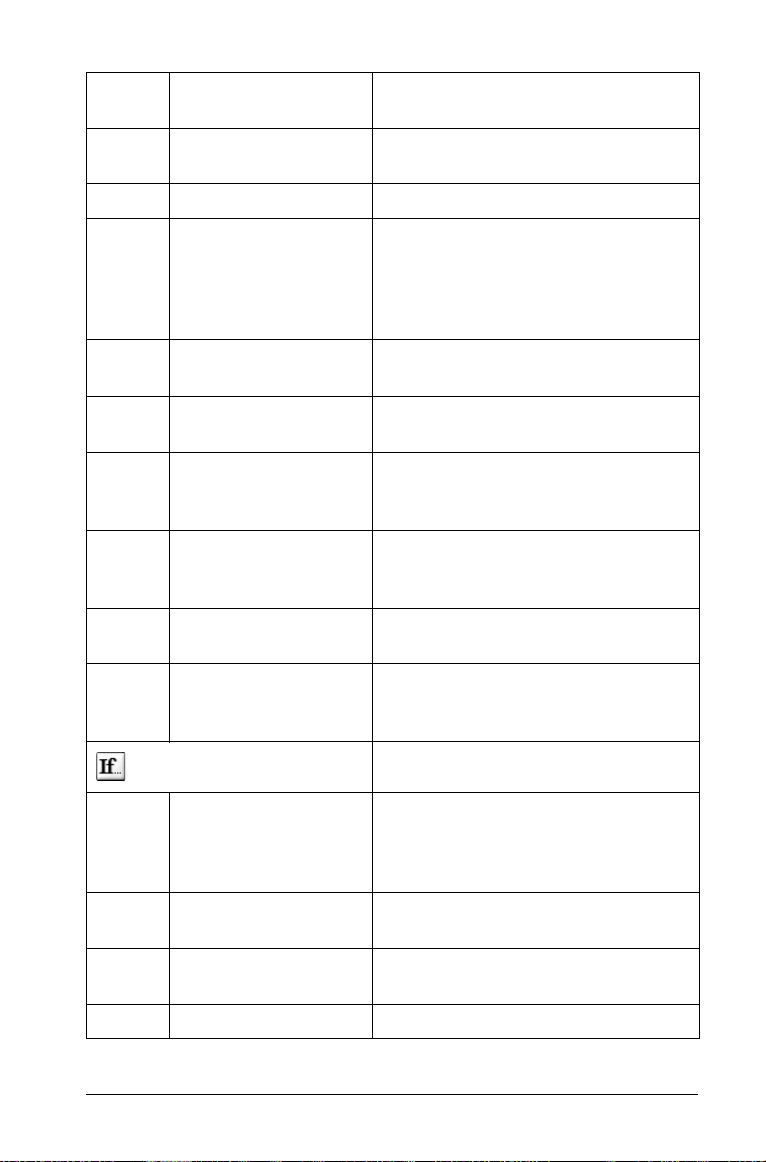
Menunaam
Menu-optie Functie
Gereduceerde rij-
Voegt rref() in.
echelon-vorm
Gelijktijdig Voegt
simult() in.
Creëren Hiermee kunt u kiezen uit
verschillende opties voor het creëren
van een matrix, zoals matrix
construeren, eenheidsmatrix,
diagonaal, submatrix enz.
Normen Hiermee kunt u
norm(), rowNorm()
of colNorm() selecteren.
Afmetingen Hiermee kunt u
colDim() selecteren.
Rijbewerkingen Hiermee kunt u
rowAdd(), mRow() of mRowAdd()
dim(), rowDim() of
rowSwap(),
selecteren.
Elementbewerkingen Voegt “punt”-operatoren in zoals
.+ (punt optellen) en .^ (punt
machtsverheffen).
Geavanceerd Voegt
Vector Voegt
trace(), LU, QR, eigVl(),
eigVc() of charPoly() in.
unitV(), crossP(), dotP(),
8Polar, 8Rect ,8Cilind of 8Sphere
in.
Functies en programma's
Programma-editor Hiermee kunt u een nieuw
programma of een nieuwe functie
bekijken, openen om te bewerken
of creëren.
Func...EndFunc Voegt een template voor het
creëren van een functie in.
Prgm...EndPrgm Voegt een template voor het
creëren van een programma in.
Local Voegt het commando
Rekenmachine gebruiken 25
Local in.

Menunaam
Menu-optie Functie
Besturing Hiermee kunt u kiezen uit een lijst
met functie- en
programmabesturingstemplates,
If...Then...EndIf,
zoals
While...EndWhile,
Try...Else...EndTry en andere.
Transfer Voegt de transfercommando's
Return, Cycle, Exit, Lbl, Stop of
Goto in.
Disp Geeft tussenresultaten weer.
Modus Voegt commando's voor instel- of
leesmodi in, zoals cijfers weergeven,
hoekmodus, grondtalmodus enz.
Hiermee kunt u ook de informatie
over de huidige taal krijgen.
Nieuwe regel
toevoegen
Start een nieuwe regel binnen een
functie- of programmadefinitie.
Voordat u begint
f Zet de rekenmachine aan, en voeg een Rekenmachine-toepassing
toe aan een document.
Wiskundige uitdrukkingen invoeren en uitwerken
Opties voor het invoeren van uitdrukkingen
Met Rekenmachine kunt u uitdrukkingen op verschillende manieren
invoeren en bewerken.
• Door op toetsen op het toetsenbord van de rekenmachine te drukken.
• Door items uit het Rekenmachine-menu te selecteren.
• Door items uit de catalogus (
Eenvoudige wiskundige uitdrukkingen invoeren
Opmerking: druk op v om een negatief getal in te voeren op de
rekenmachine. Om een negatief getal op een computertoetsenbord in te
voeren drukt u op de koppelteken-toets (-).
26 Rekenmachine gebruiken
k) te selecteren.
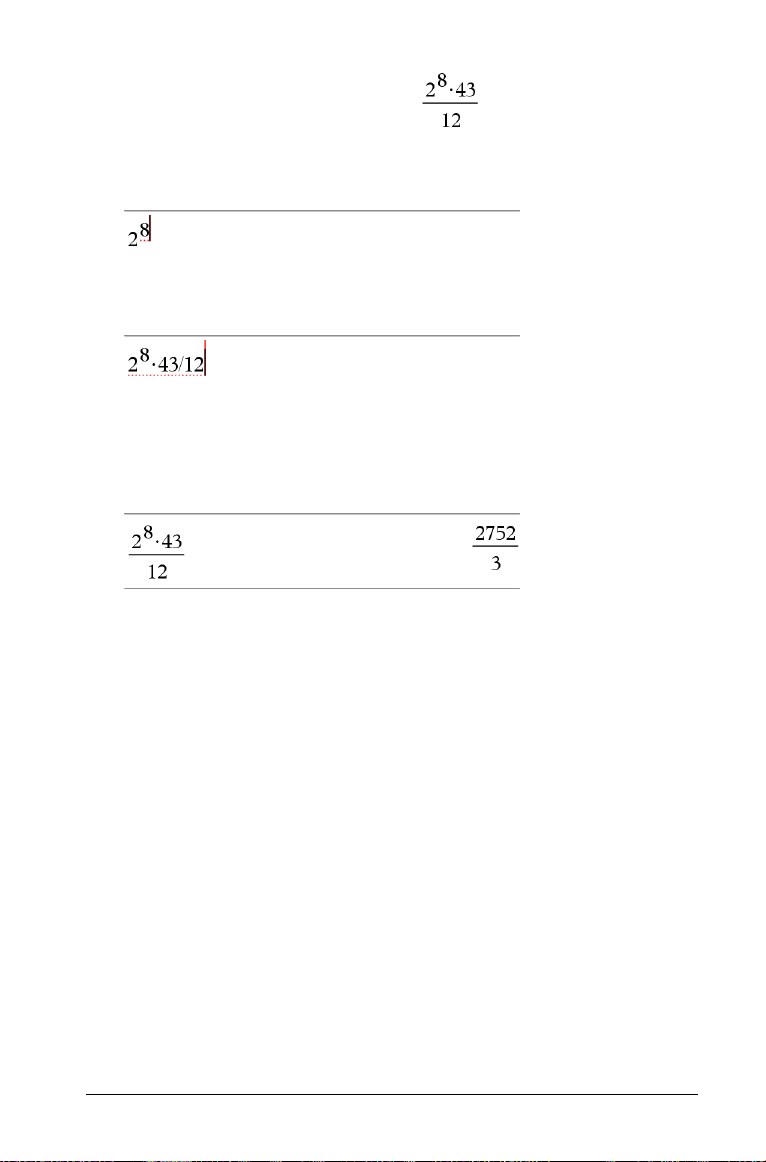
Stel dat u het volgende wilt uitwerken:
1. Selecteer de invoerregel in het werkgebied van de Rekenmachine.
2. Typ
2^8 om de uitdrukking te beginnen.
3. Druk op
vervolgens r 43 p 12.
4. Druk op · om de uitdrukking uit te werken.
De uitdrukking wordt weergegeven in standaard wiskundige
notatie, en de uitkomst verschijnt aan de rechterkant van de
Rekenmachine.
Opmerking: als een uitkomst niet op dezelfde regel als de uitdrukking
past, wordt deze op de volgende regel weergegeven.
¢ om de cursor terug te brengen naar de basisregel en typ
De vorm van een uitkomst regelen
U verwacht misschien een decimale uitkomst in plaats van 2752/3 in het
vorige voorbeeld. Een dichtbijliggend decimaal equivalent is
917.33333..., maar dat is slechts een benadering.
De Rekenmachine behoudt standaard de preciezere vorm: 2752/3.
Elke uitkomst die geen geheel getal is, wordt weergegeven in een
breukvorm. Dit vermindert afrondingsfouten, die zouden kunnen
ontstaan door tussenuitkomsten in geschakelde berekeningen.
U kunt een decimale benadering forceren in een uitkomst:
/
• Door op
uit te werken.
Rekenmachine gebruiken 27
· te drukken in plaats van op · om de uitdrukking

Door op
uitkomst geforceerd.
• Door een decimaal in de uitdrukking op te nemen (bijvoorbeeld 43.
in plaats van 43).
/
· te drukken wordt een benadering van een
• Door de uitdrukking in de functie
• Door de modusinstelling
document te veranderen in Benaderend.
–Druk op
selecteer vervolgens
/c1 om het menu Bestand weer te geven en
Automatisch of Benaderend van het
Documentinstellingen.
approx() op te nemen.
Items uit de catalogus invoegen
U kunt de Catalogus gebruiken om systeemfuncties en commando's,
symbolen en uitdrukkingstemplates in te voegen op de invoerregel van
de Rekenmachine.
1. Druk op
k om de Catalogus te openen.
28 Rekenmachine gebruiken

Opmerking: sommige functies hebben een wizard die u via een
vraag helpt bij het invoeren van elk argument. Als u de
argumentwaarden liever direct op de invoerregel invoert, moet u de
wizard uitschakelen.
2. Druk op de nummertoets voor de categorie van het item. Druk
bijvoorbeeld op 1 om de alfabetische lijst weer te geven.
Bevat alle commando's en functies, in alfabetische volgorde.
Bevat alle wiskundefuncties.
Biedt een symboolpalet voor het toevoegen van speciale
tekens.
Bevat wiskundetemplates voor het creëren van
tweedimensionale objecten, waaronder het teken voor
product, wortel, integraal en het somteken.
Geeft openbare bibliotheek (LibPub)-objecten weer.
3. Druk op
selecteren dat u wilt invoegen.
Opmerking: om syntaxvoorbeelden voor het geselecteerde item te
zien drukt u op e en vervolgens op · om de Help weer te geven
of te verbergen. Om terug te gaan naar het geselecteerde item drukt
u op
Rekenmachine gebruiken 29
¤ en gebruik vervolgens ¡, ¢, £ of ¤ om het item te
ge.

4. Druk op · om het item in te voegen op de invoerregel.
Een uitdrukkingstemplate gebruiken
De Rekenmachine heeft templates voor het invoeren van matrices,
stuksgewijs gedefinieerde functies, afgeleiden, producten en andere
wiskundige uitdrukkingen.
Stel dat u het volgende wilt uitwerken:
1. Druk op
2. Selecteer om de algebraïsche som-template in te voegen.
De template verschijnt op de invoerregel met kleine blokjes voor de
elementen die u kunt invoeren. Er verschijnt een cursor naast een
van de elementen om aan te geven dat u een waarde voor dat
element kunt intypen.
3. Gebruik de pijltoetsen om de cursor naar de positie van elk element te
verplaatsen, en typ een waarde of uitdrukking voor elk element in.
4. Druk op
/r om het palet met templates te openen.
· om de uitdrukking uit te werken.
30 Rekenmachine gebruiken

Matrices creëren
1. Druk op /r om het palet met templates te openen.
2. Selecteer .
Het dialoogvenster Matrix creëren verschijnt.
3. Typ het
4. Typ het Aantal kolommen in en selecteer vervolgens OK.
Rekenmachine geeft een template met ruimtes voor de rijen en
kolommen weer.
Opmerking: als u een matrix creëert met een groot aantal rijen en
kolommen, kan het even duren voordat hij verschijnt.
5. Typ de matrixwaarden in de template en druk op · om de matrix
te definiëren.
Aantal rijen in.
Een rij of kolom invoegen in een matrix
f Druk op @ om een nieuwe rij in te voegen.
f Houd g ingedrukt en druk op · om een nieuwe kolom in te
voegen.
Uitdrukkingen invoegen met behulp van een wizard
U kunt een wizard gebruiken om het invoeren van bepaalde
uitdrukkingen te vereenvoudigen. De wizard bevat gelabelde vakjes om
u te helpen bij het invoeren van de argumenten in de uitdrukking.
Stel dat u een een lineair regressiemodel y=mx+b wilt toepassen op de
volgende twee lijsten:
{1,2,3,4,5}
{5,8,11,14,17}
Rekenmachine gebruiken 31
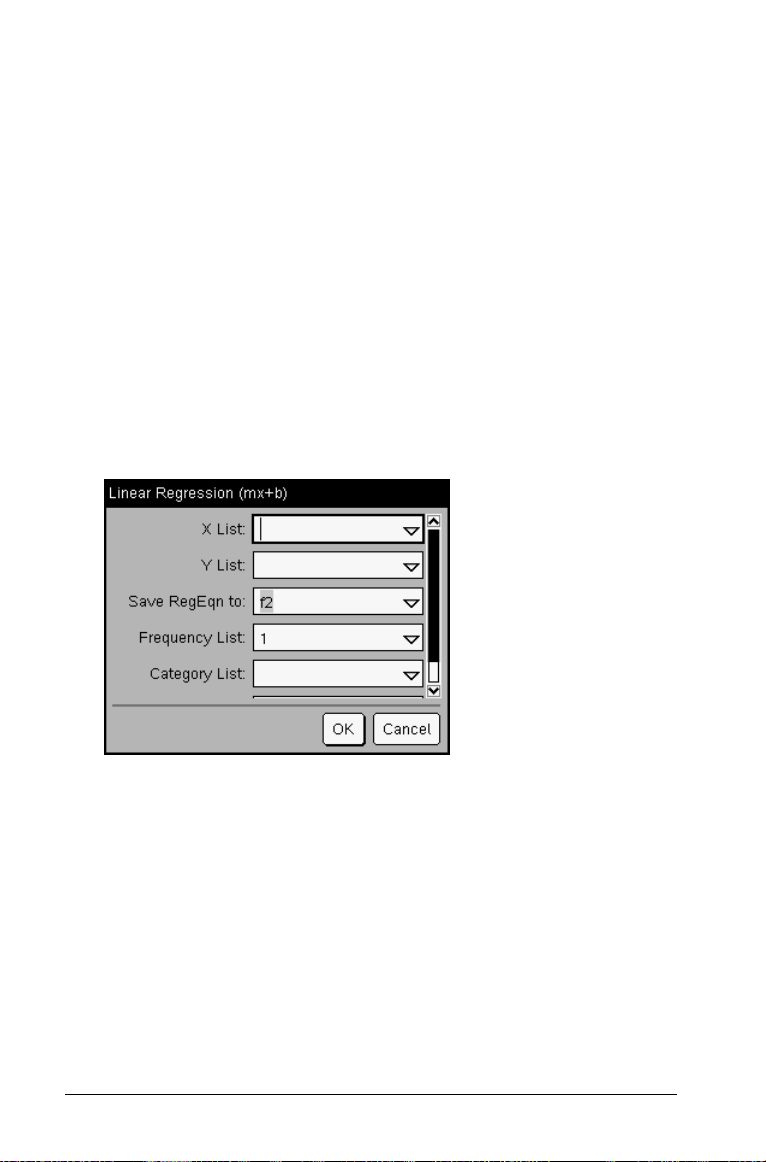
1. Druk op k om de Catalogus te openen.
2. Druk op
3. Druk op ¤ en druk vervolgens op L om naar de functies te springen
die beginnen met een “L.”
4. Druk zo vaak als nodig op
5. Als de optie Wizard gebruiken niet aangevinkt is:
6. Druk op
Er wordt een wizard geopend met gelabelde vakken om de
argumenten in te typen.
1 om de alfabetische lijst met functies weer te geven.
¤ om LinRegMx te markeren.
a) Druk op
b) Druk op
c) Druk op
ee om de toets Wizard gebruiken te markeren.
· om de instelling te veranderen.
ee om LinRegMx nogmaals te markeren.
·.
7. Typ {
8. Druk op e om naar het vak Y-lijst te gaan.
9. Typ
10. Als u de regressievergelijking wilt opslaan in een specifieke
11. Selecteer
32 Rekenmachine gebruiken
1,2,3,4,5} als X-lijst.
{5,8,11,14,17} als Y-lijst.
variabele, druk dan op
de naam van de variabele.
OK om de wizard te sluiten en de uitdrukking in te voegen
op de invoerregel.
e, en vervang RegVgl opslaan naar door

Rekenmachine voegt de uitdrukking in en geeft een
presentatiewijze om de variabele stat.resultaten weer te geven, die de
uitkomsten bevat.
LinRegMx {1,2,3,4,5},{5,8,11,14,17},1 : stat.resultaten
Rekenmachine geeft vervolgens de stat.resultaten-variabelen weer.
Opmerking: u kunt waarden uit de stat.resultaten-variabelen
kopiëren en ze in de invoerregel plakken.
Een stuksgewijs gedefinieerde functie creëren
1. Begin met de functiedefinitie. Typ bijvoorbeeld het volgende.
Define f(x,y)=
2. Druk op /r om het palet met templates te openen.
3. Selecteer .
Het dialoogvenster Stuksgewijs gedefinieerde functie verschijnt.
4. Typ het
Aantal functiestukken in en selecteer OK.
Rekenmachine geeft een template met ruimtes voor de stukken weer.
Rekenmachine gebruiken 33
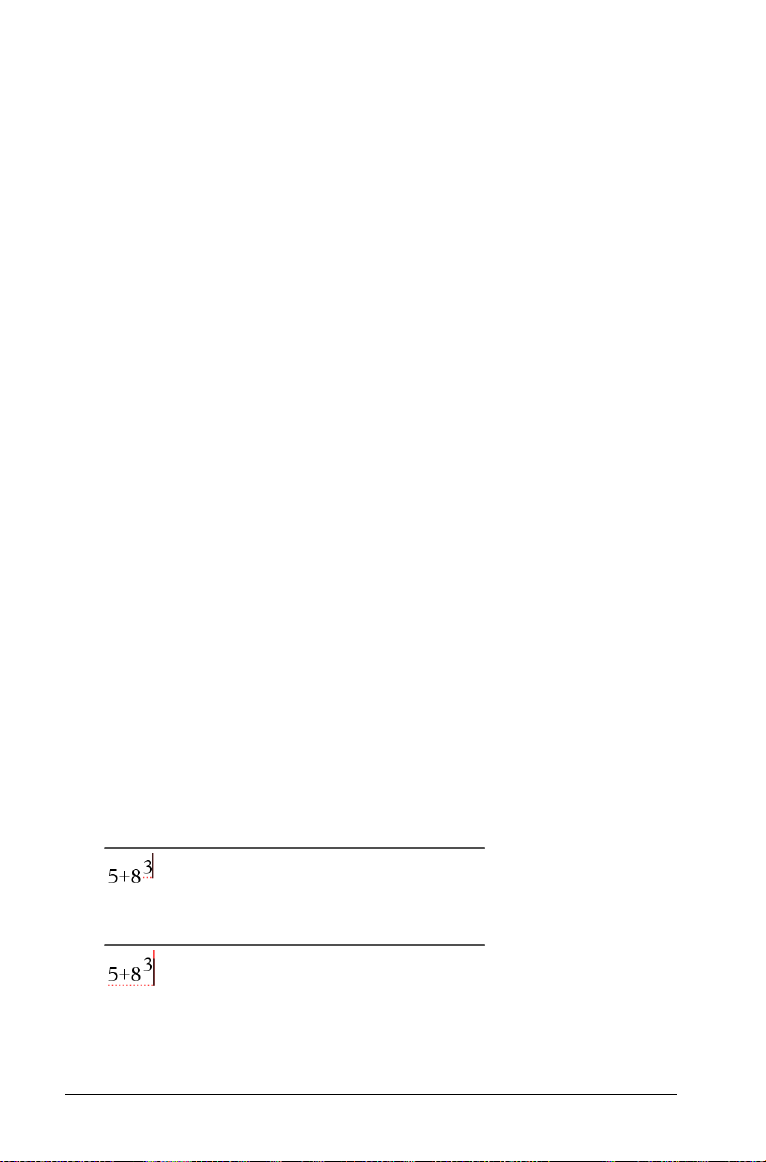
5. Typ de uitdrukkingen in de template en druk op · om de functie
te definiëren.
6. Voer een uitdrukking in om de functie uit te werken of in een
grafiek uit te zetten. Voer bijvoorbeeld de uitdrukking
invoerregel van de Rekenmachine in.
f(1,2) op de
Uitwerking opschorten
U hoeft een uitdrukking niet af te maken en uit te werken zodra u hem
begint te typen. U kunt een deel van een uitdrukking typen, hem
verlaten om wat werk te controleren dat u op een andere pagina heeft
gedaan, en daarna terugkomen om de uitdrukking later af te maken.
Werken met variabelen
Wanneer u voor het eerst een waarde opslaat in een variabele, geeft u
de variabele een naam.
• Als de variabele nog niet bestaat, creëert Rekenmachine hem.
• Als de variabele al bestaat, werkt Rekenmachine hem bij.
Variabelen binnen een opgave worden gedeeld door TI-Nspire™ voor
wiskunde en exacte vakken-toepassingen. U kunt bijvoorbeeld een
variabele creëren in Rekenmachine en deze vervolgens gebruiken en
wijzigen in Grafieken & Meetkunde of Lijsten & Spreadsheet binnen
dezelfde opgave.
Echter: variabelen die gecreëerd zijn met het commando
een door de gebruiker gedefinieerde functie of programma zijn niet
toegankelijk buiten die functie of dat programma.
Local binnen
Een waarde opslaan in een variabele
In dit voorbeeld wordt een variabele gecreëerd met de naam num en
wordt de uitkomst van de uitdrukking 5+83 in die variabele opgeslagen.
1. Typ op de invoerregel van de Rekenmachine de uitdrukking
2. Druk op ¢ om de cursor uit te breiden naar de basisregel.
3. Druk op
34 Rekenmachine gebruiken
/h en typ de variabelenaam num.
5+8^3.

Dit betekent: Bereken 5+83 en sla de uitkomst op als een variabele
met de naam num.
f Op de invoerregel van de Rekenmachine typt u de variabelenaam
num en drukt u op ·.
De waarde die het meest recent is opgeslagen in num wordt
weergegeven als het resultaat.
Alternatieve methodes voor het opslaan van een variabele
Als alternatieven voor het gebruik van & (opslaan) kunt u “:=” of het
commando
Define gebruiken. Alle formuleringen hieronder doen
hetzelfde.
3
5+8
& num
num := 5+8
Define num=5+8
3
3
De waarde van een variabele controleren
U kunt de waarde van een bestaande variabele controleren door de
naam ervan in te voeren op de invoerregel van de Rekenmachine.
f Op de invoerregel van de Rekenmachine typt u de variabelenaam
num en drukt u op ·..
De waarde die het meest recent is opgeslagen in num wordt
weergegeven als het resultaat.
Een variabele gebruiken in een berekening
Nadat u een waarde in een variabele heeft opgeslagen, kunt u de
variabelenaam in een uitdrukking gebruiken in plaats van de opgeslagen
waarde.
1. Typ 4 r 25 r num^2 op de invoerregel en druk op ·.
Rekenmachine substitueert 517, de waarde die momenteel is
toegekend aan num, en werkt de uitdrukking uit.
Rekenmachine gebruiken 35

2. Typ 4 r 25 r nonum^2 op de invoerregel en druk op ·.
Omdat de variabele nonum niet gedefinieerd is, geeft de uitdrukking
een foutmelding.
Een variabele updaten
Als u een variabele wilt updaten met de uitkomst van een berekening,
dan moet u de uitkomst expliciet opslaan.
Invoer Uitkomst Opmerking
a := 2
3
a
a
a := a
a
2
a
& a
a
2
8 Uitkomst niet opgeslagen in variabele a.
2
3
8 Variabele a wordt geüpdatet met de
uitkomst.
8
64 Variabele a wordt geüpdatet met de
uitkomst.
64
Typen variabelen
U kunt de volgende TI-Nspire™ voor wiskunde en exacte vakkengegevenstypen als variabelen opslaan:
Gegevenstype Voorbeelden
Uitdrukking 2.54 1.25E6 2p 2+3i
Lijst {2, 4, 6, 8} {1, 1, 2}
Matrix
123
Deze kan worden ingevoerd als:
369
[1,2,3;3,6,9]
36 Rekenmachine gebruiken

Gegevenstype Voorbeelden
Tekenreeks “Hallo” “xmin/10” “Het antwoord is:”
Functie myfunc(arg) ellips(x, y, r1, r2)
Meerdere beweringen op de invoerregel invoeren
Om meerdere beweringen op één regel in te voeren scheidt u deze met
een dubbele punt (“:”). Alleen de uitkomst van de laatste uitdrukking
wordt weergegeven.
Regels voor het benoemen van variabelen
Opmerking: in het onwaarschijnlijke geval dat u een variabele creëert
met dezelfde naam als een variabele die gebruikt wordt voor statistische
analyse of door de Financiële oplosser zou er een fout kunnen optreden.
Als u begint met het invoeren van een variabelenaam die reeds in
gebruik is in de huidige opgave, geeft de software die invoer
weer om u dit te laten weten.
• Variabelenamen moeten één van de vormen xxx of xxx.yyy hebben.
Het xxx-gedeelte kan tussen de 1 en 16 tekens hebben. Het yyygedeelte kan, indien gebruikt, tussen de 1 en 15 tekens hebben.
Als u de xxx.yyy-vorm gebruikt, moeten xxx en yyy gespecificeerd
worden; u kunt een variabelenaam niet beginnen of eindigen met
een punt “.”
• Tekens kunnen bestaan uit letters, cijfers en het onderstrepingsteken
(_). Letters kunnen Latijnse of Griekse letters zijn (maar niet Π of p),
letters met accenten en internationale letters.
•Gebruik niet
construeren zoals
c of n uit het symboolpalet om een variabelenaam te
c1 of n12. Deze lijken op gewone letters, maar
worden intern behandeld als speciale symbolen.
• U kunt hoofdletters of kleine letters gebruiken. De namen AB22,
Ab22, aB22 en ab22 verwijzen allemaal naar dezelfde variabele.
• U kunt geen cijfer als het eerste teken van xxx of yyy gebruiken.
• Gebruik geen spaties.
• Als u wilt dat de variabele behandeld wordt als een complex getal,
gebruik dan een onderstrepingsteken als het laatste teken van de
naam.
vetgedrukt
Rekenmachine gebruiken 37

• U kunt een onderstrepingsteken niet gebruiken als het eerste teken
van de naam.
• U kunt geen vooraf toegewezen variabele-, functie- of
commandonaam gebruiken zoals Ans, min of tan.
Opmerking: zie de Referentiehandleiding voor een volledige lijst
van TI-Nspire™-functies.
• Voor bibliotheekdocumenten en bibliotheekobjecten gelden extra
naamgevingsbeperkingen. Zie voor meer informatie het hoofdstuk
“Bibliotheken” in de documentatie.
Hier zijn een paar voorbeelden:
Variabelenamen Geldig?
Mijnvar, mijn.var Ja
Mijn var, lijst 1 Nee. Bevat een spatie.
a, b, c Ja
Log, Ans Nee. Toegekend aan een systeemfunctie of -
variabele.
Log1, lijst1.a, lijst1.b Ja
3rdeTotaal, lijst1.1 Nee. xxx of yyy begint met een cijfer.
Het laatste antwoord opnieuw gebruiken
Elk exemplaar van Rekenmachine slaat automatisch de laatst berekende
uitkomst op als een variabele met de naam Ans. U kunt Ans gebruiken
om een keten van berekeningen te creëren.
Opmerking: koppel niet naar Ans of een andere systeemvariabele. Als u
dit wel doet, wordt de variabele mogelijk niet bijgewerkt door het
systeem. Systeemvariabelen zijn statistiekresultaten (zoals Stat.RegEqn,
Stat.dfError en Stat.Resid) en Financiële oplosser-variabelen (zoals tvm.n,
tvm.pmt en tvm.fv).
Een voorbeeld van het gebruik van Ans: bereken de oppervlakte van een
perceel van 1,7 meter bij 4,2 meter. Gebruik vervolgens de oppervlakte
om de opbrengst per vierkante meter te berekenen als het perceel in
totaal 147 tomaten produceert.
1. Typ in de invoerregel van de Rekenmachine
1.7 r 4.2 en druk op
·.
38 Rekenmachine gebruiken
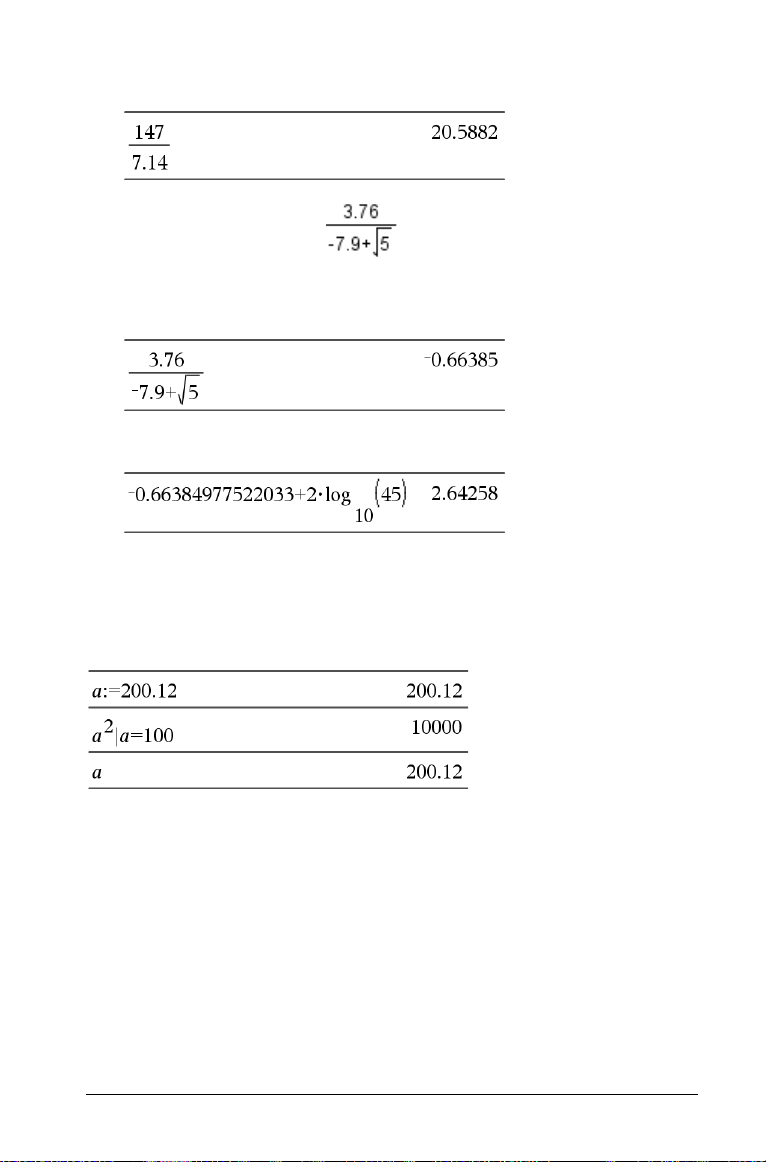
2. Typ 147 p ans en druk op · om de opbrengst te berekenen.
Tweede voorbeeld: bereken en tel er vervolgens
op.
3. Typ
4. Typ
3.76 p (v7.9+sqrt(5)) en druk op ·.
ans+2 r log(45) en druk op ·.
2*log(45) bij
Tijdelijk een waarde toekennen aan een variabele
Gebruik de “|” (waarvoor geldt dat)-operator om een waarde toe te
kennen aan een variabele, om de uitdrukking slechts eenmaal uit te
werken.
Door de gebruiker gedefinieerde functies en programma's creëren
U kunt het commando Define gebruiken om uw eigen functies en
programma's te creëren. U kunt ze in de Rekenmachine-toepassing of in
de Programma-editor creëren, en ze daarna gebruiken in andere
TI-Nspire™-toepassingen.
Zie voor informatie over programmeren met de Programma-editor de
hoofdstukken “Programmeren” en “Bibliotheken” in de documentatie.
Rekenmachine gebruiken 39

Een functie van één regel definiëren
Stel dat u een functie wilt definiëren met de naam cube() die de
derdemacht van een getal of variabele berekent.
1. Typ op de invoerregel van de Rekenmachine
druk op ·.
Het bericht “Klaar” bevestigt dat de functie gedefinieerd is.
2. Typ
cube(2) en druk op · om de functie te testen.
Define cube(x)=x^3 en
Een functie van meerdere regels definiëren met behulp van templates
U kunt een functie definiëren die bestaat uit meerdere opdrachten die
op aparte regels worden ingevoerd. Een functie van meerdere regels kan
gemakkelijker te lezen zijn dan een functie met meerdere opdrachten
die gescheiden worden door dubbele punten.
Opmerking: u kunt functies van meerdere regels alleen creëren met
behulp van het commando
gebruiken om definities van meerdere regels te creëren. De template
Func...EndFunc dient als "verpakking" voor de opdrachten.
Een voorbeeld: definieer een functie met de naam g(x,y) die de twee
argumenten x en y vergelijkt. Als argument x > argument y, dan geeft de
functie de waarde van x als resultaat. In alle andere gevallen moet deze
de waarde van y als resultaat geven.
1. Typ op de invoerregel van de Rekenmachine
Druk nog niet op
Define. U kunt niet de operatoren := of &
Define g(x,y)=.
·.
2. Druk op
3. In het menu
Rekenmachine voegt de template in.
40 Rekenmachine gebruiken
b om het Rekenmachine-menu weer te geven.
Functies en programma's selecteert u Func...EndFunc.

4. Druk op b om het Rekenmachine-menu weer te geven.
5. In het menu
vervolgens If...Then...Else...EndIf.
Rekenmachine voegt de template in.
6. Typ de resterende delen van het programma in. Gebruik de
pijltoetsen om de cursor van regel naar regel te verplaatsen.
7. Druk op
8. Werk
Functies en programma's selecteert u Besturing en
· om de definitie te voltooien.
g(3,-7) uit om de functie te testen.
Een functie van meerdere regels handmatig definiëren
Opmerking: om een nieuwe regel te beginnen zonder de
functiedefinitie te voltooien drukt u op
Definieer bijvoorbeeld een functie
van de gehele getallen 1 tot en met x berekent. U kunt het
onderstrepingsteken typen door op
Rekenmachine gebruiken 41
@ in plaats van op ·.
cum_sum(x) die de cumulatieve som
/_ te drukken.

1. Typ op de invoerregel van de Rekenmachine Define cum_sum(x)=.
Druk nog niet op
·.
2. Druk op
3. In het menu
Rekenmachine voegt de template in.
4. Typ de volgende regels, waarbij u op het eind van elke regel op
drukt.
5. Nadat u
te voltooien.
6. Werk
b om het Rekenmachine-menu weer te geven.
Functies en programma's selecteert u Func...EndFunc.
Return tmpsum heeft getypt drukt u op · om de definitie
cum_sum(5) uit om de functie te testen.
@
Een programma definiëren
Het definiëren van een programma lijkt op het definiëren van een
functie van meerdere regels. De template
"verpakking" voor de opdrachten van het programma.
Creëer bijvoorbeeld een programma met de naam
argumenten met elkaar vergelijkt. Op basis van de vergelijking moet het
programma de tekst “x is groter dan y” of “x is niet groter dan y”
weergeven (waarbij de waarden van x en y in de tekst worden
weergegeven).
42 Rekenmachine gebruiken
Prgm...EndPrgm dient als
g(x,y) dat twee
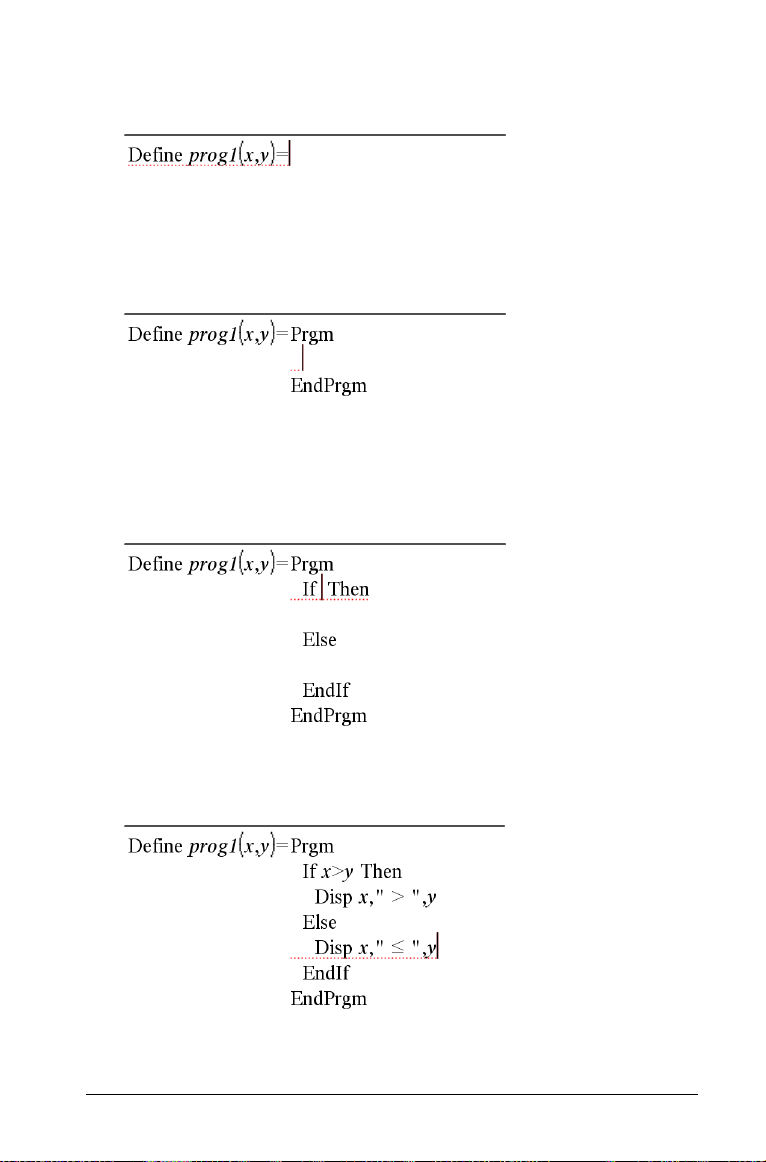
1. Typ op de invoerregel van de Rekenmachine Define prog1(x,y)=.
Druk nog niet op
·.
2. Druk op
3. In het menu
Prgm...EndPrgm.
Rekenmachine voegt de template in.
4. Druk op
5. In het menu
vervolgens If...Then...Else...EndIf.
Rekenmachine voegt de template in.
6. Typ de resterende delen van het programma in. Gebruik de
pijltoetsen om de cursor van regel naar regel te verplaatsen.
Gebruik het symboolpalet om het symbool ““ in te typen.
b om het Rekenmachine-menu weer te geven.
Functies en programma's selecteert u
b om het Rekenmachine-menu weer te geven.
Functies en programma's selecteert u Besturing en
7. Druk op
Rekenmachine gebruiken 43
· om de definitie te voltooien.

8. Voer prog1(3,-7) uit om het programma te testen.
• Opmerking: om een programma of functie handmatig te stoppen
houdt u de
w-toets enkele seconden ingedrukt.
Een functie of programmadefinitie oproepen
U kunt een functie of programma dat u gedefinieerd heeft opnieuw
gebruiken of wijzigen.
1. Druk op
2. In het menu
Er verschijnt een dialoogvenster met een lijst van gedefinieerde
functies en programma's.
3. Selecteer de naam uit de lijst.
De definitie (bijvoorbeeld
invoerregel geplakt, zodat u hem kunt bewerken.
b om het Rekenmachine-menu weer te geven.
Acties selecteert u Definitie oproepen.
Define f(x)=1/x+3) wordt in de
Rekenmachine-uitdrukkingen bewerken
Hoewel u geen uitdrukking in de Rekenmachine-geschiedenis kunt
bewerken, kunt u de hele uitdrukking of een deel van de uitdrukking
kopiëren en deze in de invoerregel plakken. U kunt de invoerregel
vervolgens bewerken.
De cursor positioneren in een uitdrukking
f Druk op e om door de parameters van een template te lopen..
– of –
Druk op ¡, ¢, £ of ¤ om de cursor door de uitdrukking heen te
verplaatsen. De cursor wordt verplaatst naar de dichtstbijzijnde
geldige positie in de richting waarin u drukt.
Opmerking: een uitdrukkingstemplate kan de cursor dwingen om door
zijn parameters te lopen, zelfs als sommige parameters niet precies in het
pad van de cursorbeweging liggen. Bijvoorbeeld: door omhoog te gaan
vanaf het hoofdargument van een integraal gaat de cursor altijd naar de
bovengrens.
44 Rekenmachine gebruiken

Invoegen in een uitdrukking op de invoerregel
1. Plaats de cursor op het punt waarop u aanvullende elementen wilt
invoegen.
2. Typ de elementen die u wilt invoegen.
Opmerking: wanneer u een open haakje invoegt, voegt de
Rekenmachine een tijdelijk sluithaakje toe, dat grijs wordt weergegeven.
U kunt het tijdelijke haakje uitschakelen door hetzelfde haakje
handmatig te typen of door iets na het tijdelijke haakje te typen
(en daardoor zijn positie in de uitdrukking impliciet te valideren).
Nadat u het tijdelijke grijze haakje heeft uitgeschakeld wordt dit
vervangen door een zwart haakje.
Een deel van een uitdrukking selecteren
1. Druk op ¡, ¢, £ of ¤ om de cursor naar een beginpunt te
verplaatsen.
2. Houd
g ingedrukt en druk op ¡, ¢, £ of ¤ om een selectie te maken.
Een hele uitdrukking of een deel ervan wissen op de invoerregel
1. Selecteer het deel van de uitdrukking dat u wilt wissen.
2. Druk op ..
Financiële berekeningen
Verschillende TI-Nspire™-functies bieden financiële berekeningen, zoals
de tijdwaarde van geld, aflossingsberekeningen en de rentabiliteit van
het kapitaal.
De Rekenmachine-toepassing bevat ook een Financiële oplosser. Hiermee
kunt u verschillende soorten opgaven dynamisch oplossen, zoals
leningen en investeringen.
De Financiële oplosser gebruiken
1. Druk op b om het Rekenmachine-menu weer te geven.
2. In het menu
De oplosser geeft de standaardwaarden weer (of de vorige waarden,
als u de oplosser reeds gebruikt heeft in de huidige opgave).
Berekeningen selecteert u Financiële oplosser.
Rekenmachine gebruiken 45

3. Voer alle bekende waarden in, gebruik e om de items te
doorlopen.
– In de helpinformatie aan de onderkant van de oplosser wordt
elk item beschreven.
– De waarde die u wilt berekenen moet u tijdelijk overslaan.
– Zorg ervoor dat u
zet (12, 12 en END in dit voorbeeld).
4. Druk zo vaak als nodig is op e om het item te selecteren dat u wilt
berekenen, en druk vervolgens op
De oplosser berekent de waarde en slaat alle waarden op in “tvm.”variabelen, zoals tvm.n en tvm.pmt. Deze variabelen zijn toegankelijk
voor alle TI-Nspire™-toepassingen binnen dezelfde opgave.
PpY, CpY en PmtAt op de juiste instellingen
·.
Ingebouwde financiële functies
Naast de Financiële oplosser zijn de ingebouwde financiële functies van
de TI-Nspire™:
46 Rekenmachine gebruiken
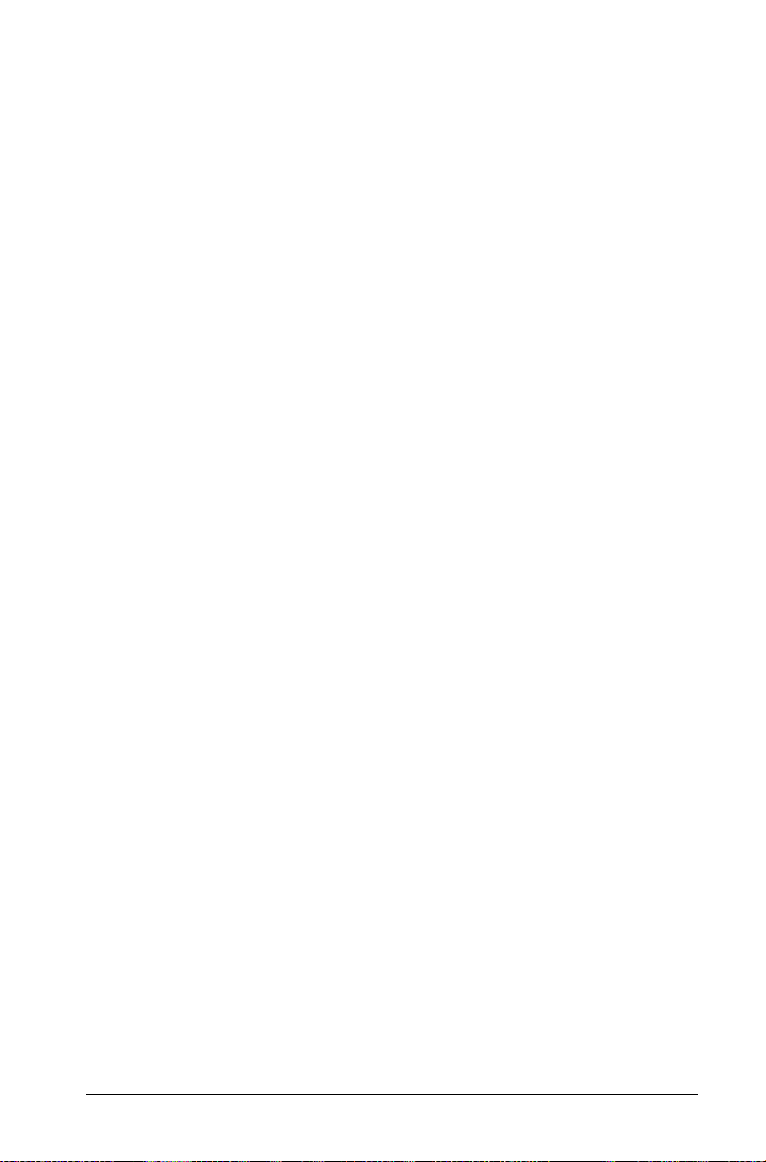
• TVM-functies voor het berekenen van de toekomstige waarde,
contante waarde, aantal betalingen, rentepercentage en
betalingsbedrag.
• Aflossingsinformatie zoals aflossingstabellen, balans, som van
rentebetalingen en som van hoofdsombetalingen.
• Netto contante waarde, interne rentabiliteit en gewijzigd
rendementspercentage.
• Conversies tussen nominale en effectieve rentepercentages, en
berekening van dagen tussen data.
Opmerkingen:
• Financiële functies slaan niet automatisch hun argumentwaarden of
resultaten op naar de TVM-variabelen.
• Zie de Referentiehandleiding voor een volledige lijst van TI-Nspire™-
functies.
Werken met de Rekenmachine-geschiedenis
Als u uitdrukkingen invoert en uitwerkt in de Rekenmachine-toepassing,
wordt elk invoer/uitkomst-paar opgeslagen in de Rekenmachinegeschiedenis. De geschiedenis geeft u een manier om uw berekeningen
te bekijken, een serie berekeningen te herhalen en uitdrukkingen te
kopiëren om ze opnieuw te gebruiken in andere pagina's of
documenten.
De Rekenmachine-geschiedenis bekijken
De geschiedenis van de uitdrukkingen die u heeft ingevoerd groeit aan
boven de invoerregel, met de meest recente uitdrukking onderaan.
Als de geschiedenis niet past in het werkgebied van de Rekenmachine,
kunt u scrollen door de geschiedenis.
Opmerking: wanneer de geschiedenis een groot aantal invoeren bevat,
kan de verwerking langzamer worden.
f Druk op
Rekenmachine gebruiken 47
£ of ¤.
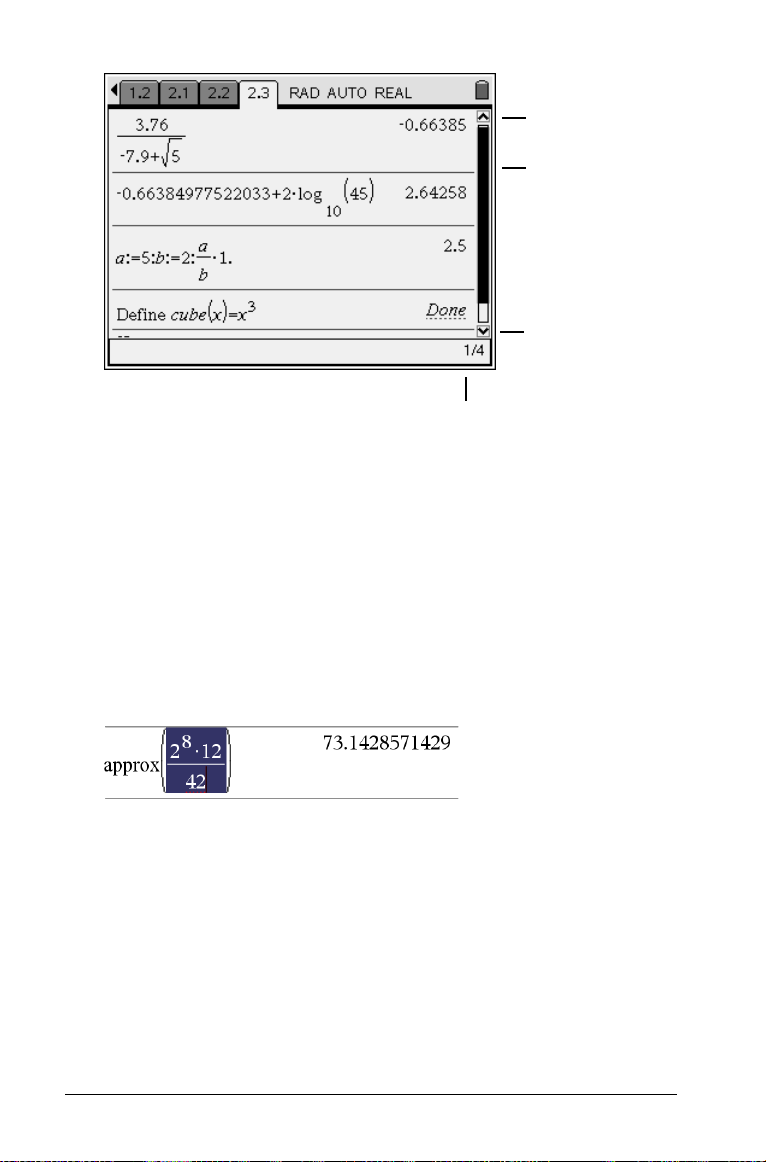
À
Á
À
Â
À Knoppen van de schuifbalk
Á Indicatie van de schuifpositie
 Huidige invoer/totaal aantal invoeren
Een eerdere uitdrukking of uitkomst opnieuw gebruiken
U kunt een uitdrukking, sub-uitdrukking of uitkomst uit de
Rekenmachine-geschiedenis kopiëren en plakken in de invoerregel of in
andere TI-Nspire™-toepassingen.
1. Scrol naar het item dat u wilt kopiëren.
2. Selecteer het item.
Opmerking: de instelling van de drijvende komma van het huidige
document kan het aantal decimalen dat weergegeven wordt in een
uitkomst beperken. Om de uitkomst met volledige precisie vast te
leggen, selecteert u deze door met de pijlen omhoog en omlaag te
scrollen of door er driemaal op te klikken.
3. Druk op
4. Selecteer de locatie waar u de kopie wilt hebben.
5. Druk op
48 Rekenmachine gebruiken
/C om de kopie te maken.
/V om de kopie te plakken.

Opmerking: als u een uitdrukking die variabelen gebruikt kopieert in
een andere opgave, dan worden de waarden van die variabelen niet
gekopieerd. U moet de variabelen definiëren in de opgave waarin u de
uitdrukking plakt.
Een uitdrukking uit de geschiedenis wissen
Wanneer u een uitdrukking wist, dan behouden alle variabelen en
functies die gedefinieerd zijn in de uitdrukking hun huidige waarden.
1. Gebruik de pijltoetsen om de uitdrukking te selecteren die u wilt
wissen.
2. Druk op
De uitdrukking en de bijbehorende uitkomsten worden verwijderd.
..
De Rekenmachine-geschiedenis wissen
Wanneer u de geschiedenis wist, behouden alle variabelen en functies
die gedefinieerd zijn in de geschiedenis hun huidige waarden. Als u de
geschiedenis per ongeluk wist, gebruik dan de functie Ongedaan maken.
1. Druk op
2. Selecteer in het
Alle uitdrukkingen en uitkomsten worden verwijderd uit de
geschiedenis.
b om het Rekenmachine-menu weer te geven.
Acties-menu Geschiedenis wissen.
49
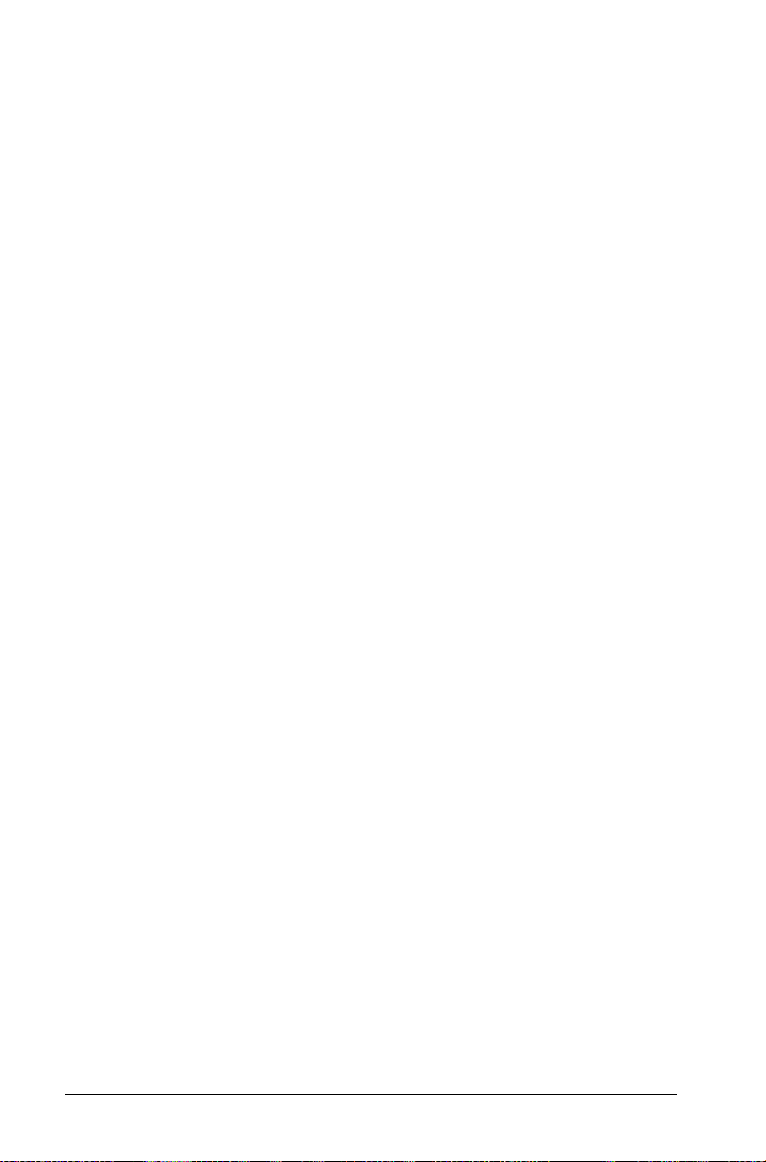
50
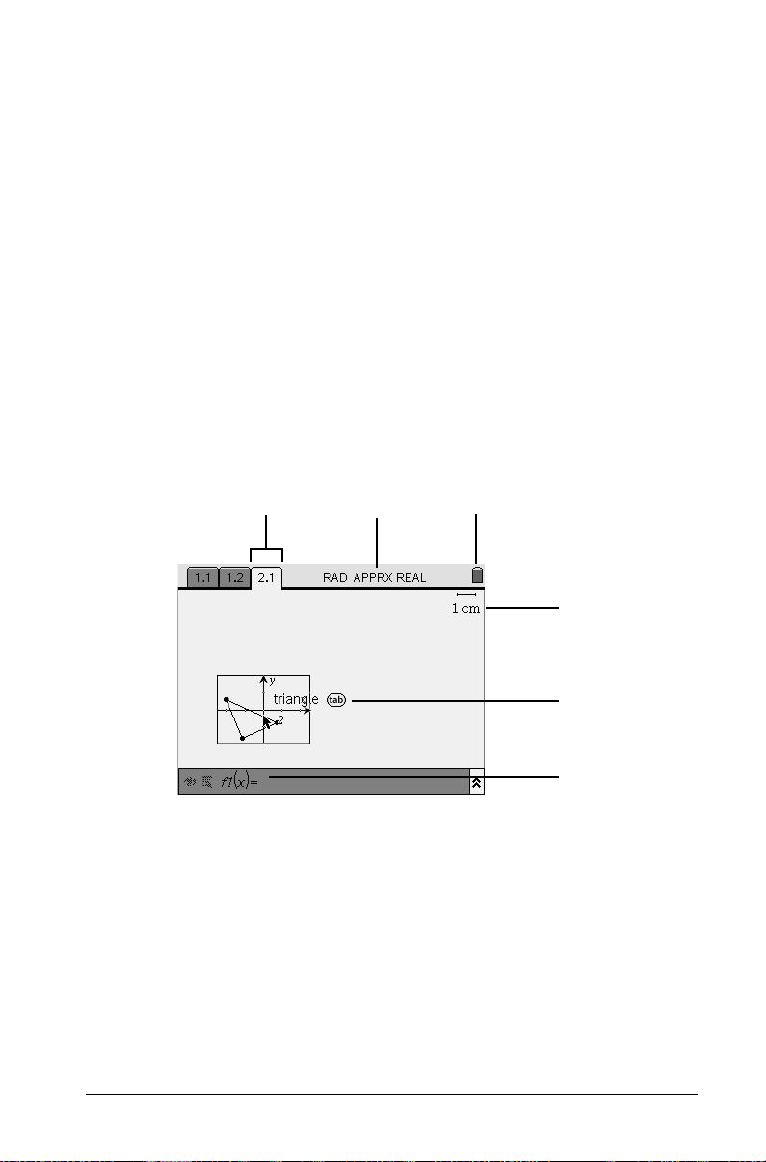
Grafieken & Meetkunde gebruiken
À
Aan de slag met Grafieken & Meetkunde
Met de Grafieken & Meetkunde-toepassing kunt u het volgende doen:
• Functies verkennen en er een grafiek van tekenen.
• Meetkundige vormen creëren en verkennen.
• Punten op objecten of grafieken animeren en hun gedrag
verkennen.
• Gegevens die verzameld zijn met de Gegevensverzameling-tool in
een grafiek weergeven.
• Grafische en meetkundige transformaties verkennen.
• Concepten uit de analyse verkennen en onderzoeken.
• Een koppeling maken met gegevens die gecreëerd zijn door andere
toepassingen en deze gebruiken in Grafieken & Meetkunde.
ÁÂ
Ã
Ä
Å
À Teller van de opgave-/paginanummers
Á Indicator Systeeminstellingen
 Statusindicator (met pictogram van de batterijstatusindicator)
à Indicator Grafieken & Meetkunde-eenheden (in het voorbeeld is dit
centimeters)
Ä Voorbeeld van een Grafieken & Meetkunde-werkgebied in de
grafiekweergave, met analysevenster en tooltip voor de driehoek
Å Voorbeeld van een Grafieken & Meetkunde-invoerregel (met
functie-invoerregel)
Grafieken & Meetkunde gebruiken 51

Vertrouwd raken met Grafieken & Meetkunde
f Zet de TI-Nspireé rekenmachine aan en voeg de Grafieken &
Meetkunde-toepassing toe aan uw pagina.
Wanneer u Grafieken & Meetkunde toevoegt aan een pagina, bevat uw
werkgebied de x- en y-assen voor een grafiek, evenals een functieinvoerregel en tools die specifiek zijn voor Grafieken & Meetkunde.
De basisonderdelen van de Grafieken & Meetkunde-toepassing zijn:
• De toolmenu-regel
• Het werkgebied (met de assen)
• De invoerregel.
Het toolmenu
Druk op b om het toolmenu te openen. Met deze menu's en tools
kunt u van verschillende soorten functies de grafiek tekenen en deze
functies verkennen, kunt u meetkundige structuren tekenen en
verkennen, en zijn er nog andere mogelijkheden die besproken worden
in dit hoofdstuk.
De volgende tabellen bevatten een korte samenvatting van de inhoud
van elk menu, of van wat u met de tool kunt doen binnen het
werkgebied van Grafieken & Meetkunde.
Opmerking: het nummer voor elke naam is de numerieke invoer voor
het openen van de betreffende tool via de toetsen op de rekenmachine,
of het virtuele toetsenbord op de computer. Om bijvoorbeeld een cirkel
te tekenen zou u op
b 8 1 moeten drukken.
Lijst van menuopties Overzicht van de toolacties
1: Acties Biedt tools om toegang te krijgen tot
de aanwijzer, om verschillende
grafiekopties te verbergen of weer te
geven, om tekst toe te voegen, om alle
objecten in het werkgebied te wissen,
om toegang te krijgen tot de
berekeningstool en om toegang te
krijgen tot eigenschappen van een
object of functie.
2: Beeld Biedt tools om de functionaliteiten en
de weergave van het werkgebied te
manipuleren.
52 Grafieken & Meetkunde gebruiken

Lijst van menuopties Overzicht van de toolacties
3: Grafiektype Hiermee kunt u het type grafiek
selecteren dat u wilt plotten: functie,
parameterkromme of scatterplot.
4: Venster Biedt verschillende zoominstellingen,
evenals de mogelijkheid om x-max,
x-min, y-max en y-min te definiëren.
5: Spoor Plaatst en activeert een volgtool op de
grafiek, of stelt u in staat een
meetkundig spoor te verwijderen.
6: Punten en lijnen Biedt tools voor het tekenen van
verschillende typen punten, lijnen,
lijnstukken, halve lijnen, raaklijnen,
vectoren en cirkelbogen.
7: Meting Biedt tools voor het meten van hoeken,
lengtes, oppervlaktes, integralen en
helling.
8: Vormen Biedt tools voor het tekenen van cirkels,
driehoeken, rechthoeken en
veelhoeken.
9: Constructie Biedt tools voor het definiëren van
loodrechte en parallelle lijnen,
deellijnen, middelpunten, meetkundige
plaatsen, biedt een passer en tools voor
het verplaatsen van maten.
A: Transformatie Biedt tools voor puntsymmetrie,
spiegeling, translatie, rotatie en
vergroting.
Tools van het menu Acties
Toolnaam Toolfunctie
1: Aanwijzer Selecteert, verplaatst en manipuleert
objecten.
2: Selecteren Hiermee kunt u de objecten in een
deel van het werkgebied selecteren
door er een vak met een gestippelde
rand omheen te plaaatsen.
Grafieken & Meetkunde gebruiken 53
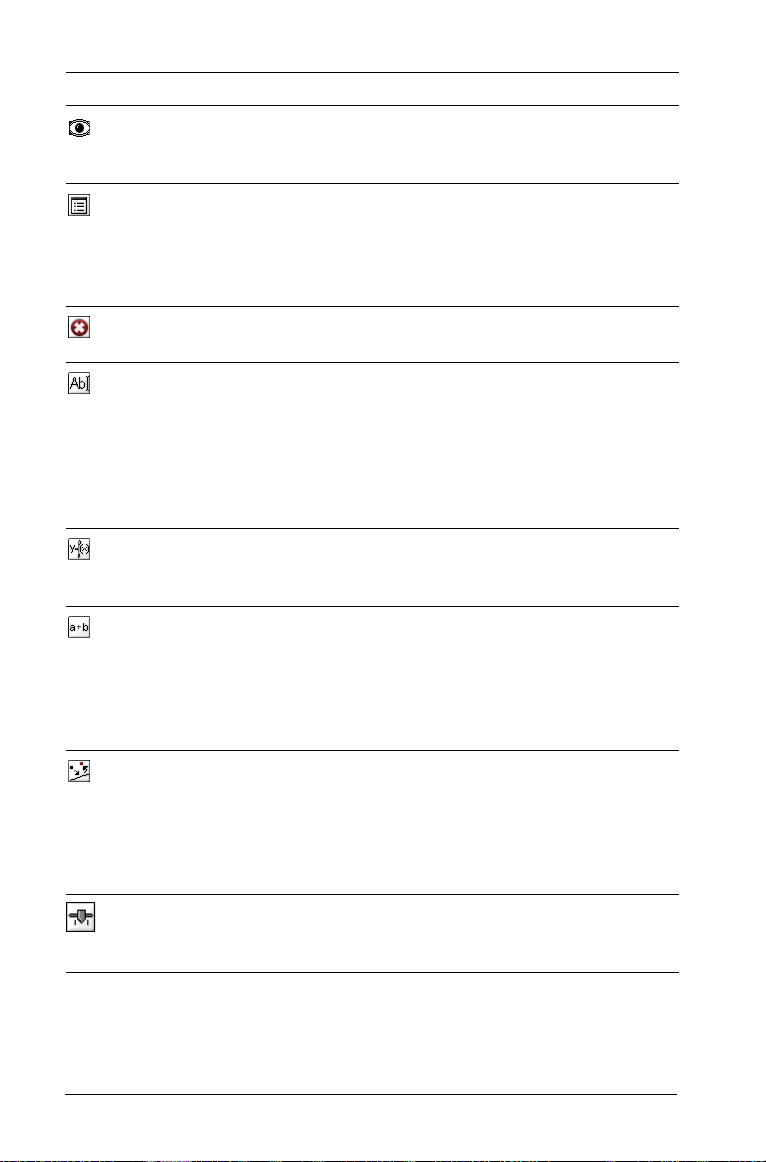
Toolnaam Toolfunctie
3:
Verbergen/Weergeven
Hiermee kunt u een object, functie of
kenmerk op het werkgebied verbergen
of weergeven.
4: Eigenschappen Hiermee kunt u de eigenschappen
van een geselecteerd object in het
werkgebied veranderen.
Deze verschillen afhankelijk van het
geselecteerde object.
5: Alles wissen Verwijdert alle objecten en
functiegrafieken van de pagina.
6: Tekst Plaatst door de gebruiker gecreëerde
alfanumerieke waarden op de pagina.
Numerieke waarden kunnen worden
toegepast op objecten. De tool kan
gebruikt worden om een functie in te
voeren en hiervan de grafiek te laten
tekenen.
7: Coördinaten en
vergelijkingen
Geeft de coördinaten van een punt of
de vergelijking van een lijn of cirkel
weer.
8: Berekenen Opent de berekeningstool om
berekeningen uit te voeren op maten,
numerieke waarden of uitkomsten van
berekeningen. Deze tool is niet
hetzelfde als de Rekenmachinetoepassing.
9: Herdefiniëren Herdefinieert een eerder gedefinieerd
punt op een nieuwe plaats. Deze tool
kan bijvoorbeeld een punt in een vrije
ruimte herdefiniëren op een plaats op
een object, of van een plaats op het
ene object naar het andere object.
A: Schuifknop invoegen Hiermee kunt u de waarde van een
numerieke variabele gemakkelijk
veranderen.
54 Grafieken & Meetkunde gebruiken

Tools van het menu Beeld
Toolnaam Toolfunctie
1: Grafiekweergave Plaatst het werkgebied in de
grafiekmodus. Wanneer u Grafieken &
Meetkunde toevoegt aan een pagina
worden een rechthoekig (Cartesiaans)
assenstelsel weergegeven in het
werkgebied met een functie-invoerregel
eronder.
2: Vlakke meetkundeweergave
Plaatst het werkgebied in de
meetkundemodus. De meetkundeschaal
verschijnt, maar geen assen, rooster of
invoerregel tot u Analysevenster
weergeven selecteert.
3: Analysevenster
verbergen
(weergeven)
4: Assen verbergen
(weergeven)
5: Rooster weergeven
(verbergen)
6: Invoerregel
verbergen
(weergeven)
Opent een klein grafiekvenster op
een vlakke meetkunde-werkgebied.
Plaatst het werkgebied van Grafieken &
Meetkunde in de modelleermodus.
Deze tool kan alleen gebruikt worden
nadat de Vlakke meetkunde-weergave is
geselecteerd.
Verbergt de assen als deze op dat
moment worden weergegeven op de
pagina. Geeft de assen weer als er geen
assen worden weergegeven op de
pagina. Het ondersteunde astype is
Cartesisch (rechthoekig).
Schakelt het rooster op de pagina in of
uit. Objecten kunnen worden bevestigd
aan het rooster als dit wordt
weergegeven.
Verbergt of toont de invoerregel op de
pagina.
Grafieken & Meetkunde gebruiken 55

Toolnaam Toolfunctie
7: Schaal weergeven
(verbergen)
Wisselt tussen het weergeven en
verbergen van de schaallegenda in het
werkgebied. Wanneer de schaal wordt
weergegeven, kunnen de waarde en/of
eenheden worden veranderd in
gewenste waarden/eenheden. Dit is
alleen van toepassing op meetkundige
constructies.
Eindwaarde assen
weergeven
(verbergen)
8: Functietabel
toevoegen
Wisselt tussen het weergeven en
verbergen van de laagste en de hoogste
waarde op de horizontale en verticale
assen.
Start de Lijsten & Spreadsheetfunctietabel. Wanneer deze gestart
wordt vanuit Grafieken & Meetkunde, is
de tabel al gevuld met alle functies die
gedefinieerd zijn in de opgave, met
uitzondering van verborgen functies.
Meer informatie over het gebruik van
functietabellen is te vinden in het
hoofdstuk Lijsten & Spreadsheet van dit
document.
Tools van het menu Grafiektype
Toolnaam Toolfunctie
1: Functie Geeft de invoerregel van de
functiemodus weer aan de onderkant van
het werkgebied.
2: Parametrisch Geeft de invoerregel van de
parametermodus weer aan de onderkant
van het werkgebied. Deze weergave
toont de t-min, t-max en t-step-waarden.
De standaardwaarden zijn 0-2p
min, t-max en p/24 voor t-step.
3: Polar Geeft de invoerregel van de polaire
modus weer aan de onderkant van het
werkgebied. Deze weergave toont
de q-min, q-max en q-step-waarden.
De standaardwaarden zijn 0-2p
q-min en q-max en p/24 voor q-step.
voor t-
voor
56 Grafieken & Meetkunde gebruiken

Toolnaam Toolfunctie
4: Scatterplot Geeft de invoerregel van de Scatterplot-
modus weer aan de onderkant van het
werkgebied.
Tools van het menu Venster
Toolnaam Toolfunctie
1: Vensterinstellingen Hiermee kunt u de minimum- en
maximumwaarden voor de x-as en
de y-as specificeren. U kunt ook de
afstand tussen de schaalstreepjes op
de asschaal instellen.
2: Zoom - Vak Hiermee kunt u een gebied
definiëren dat u wilt vergroten.
3: Zoom in Hiermee kunt u het middelpunt
van de inzoomlocatie definiëren.
De zoomfactor is ongeveer 2.
4: Zoom uit Hiermee kunt u het middelpunt
van de uitzoomlocatie definiëren.
De uitzoomfactor is ongeveer 2.
5: Zoom - Standaard Stelt automatisch x-min, x-max, y-
min en y-max in om de oorsprong te
centreren. De x- en y-schaalfactoren
zijn gelijk. Dit is de standaard asseninstelling wanneer Grafieken &
Meetkunde voor het eerst wordt
toegevoegd aan een pagina.
6: Zoom - Kwadrant 1 Stelt automatisch x-min, x-max, y-
min en y-max in om het eerste
kwadrant te benadrukken. De x- en
y-schaalfactoren zijn gelijk.
7: Zoom - Gebruiker Als u vensterinstellingen heeft
gewijzigd (zoals x-min) slaat Zoom Gebruiker de aanwezige instellingen
op. Als u geen vensterinstellingen
heeft gewijzigd sinds de laatste keer
dat u Zoom - Gebruiker selecteerde,
herstelt Zoom - Gebruiker die laatste
instellingen.
Grafieken & Meetkunde gebruiken 57
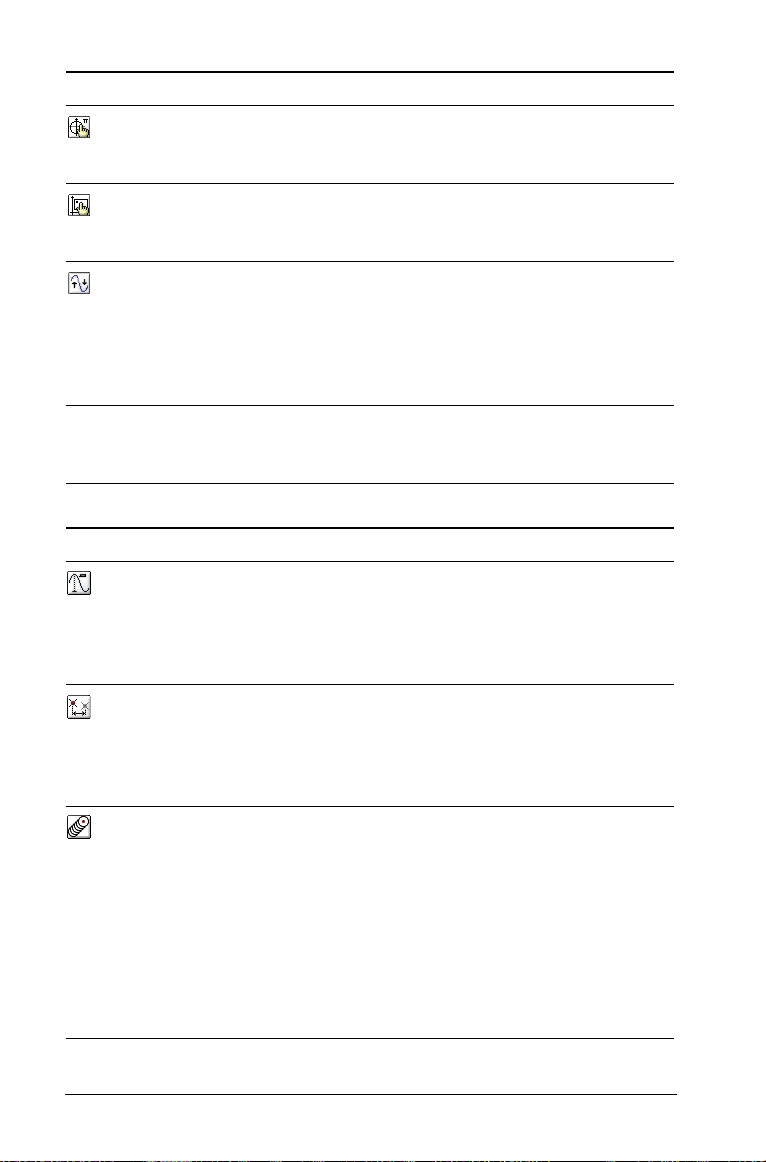
Toolnaam Toolfunctie
8: Zoom - Gonio Stelt x-min en x-max automatisch in
op hele veelvouden van p. De x- en y-
schaalfactoren zijn gelijk.
9: Zoom - Gegevens Herdefinieert de assen zodat alle
statistische gegevens weergegeven
worden.
A: Zoom - Passend Berekent y-min en y-max opnieuw,
zodat ze de minimum en maximum
y-waarden die tussen de huidige xmin en x-max voorkomen, omvatten.
Verborgen functies worden niet
meegenomen.
B: Zoom - Vierkant Berekent y-min en y-max opnieuw,
zodat de verticale schaal hetzelfde is
als de horizontale schaal.
Tools van het menu Spoor (Trace)
Toolnaam Toolfunctie
1: Grafiekspoor (trace) Plaatst en activeert een volgpunt op de
grafiek waarmee u een functie kunt
volgen. Spoor identificeert interessante
punten die gevonden worden tijdens
het volgen.
2: Volg-instelling Hiermee kunt u de stapgrootte tussen
punten die bezocht worden door
Grafiekspoor automatisch instellen, of
door een numerieke stapwaarde voor
het volgen te specificeren.
3: Meetkundespoor Hiermee kunt u de baan van een
meetkundig of analytisch object (zoals
een functiegrafiek) op het werkgebied
bekijken. De baan heeft een vertraagde
verdwijning. Naarmate er meer
beweging plaatsvindt in het
werkgebied, verdwijnen oudere
gedeeltes van de baan. Als u de
beweging tijdelijk stopt, blijft een
gedeelte van de baan weergegeven.
58 Grafieken & Meetkunde gebruiken
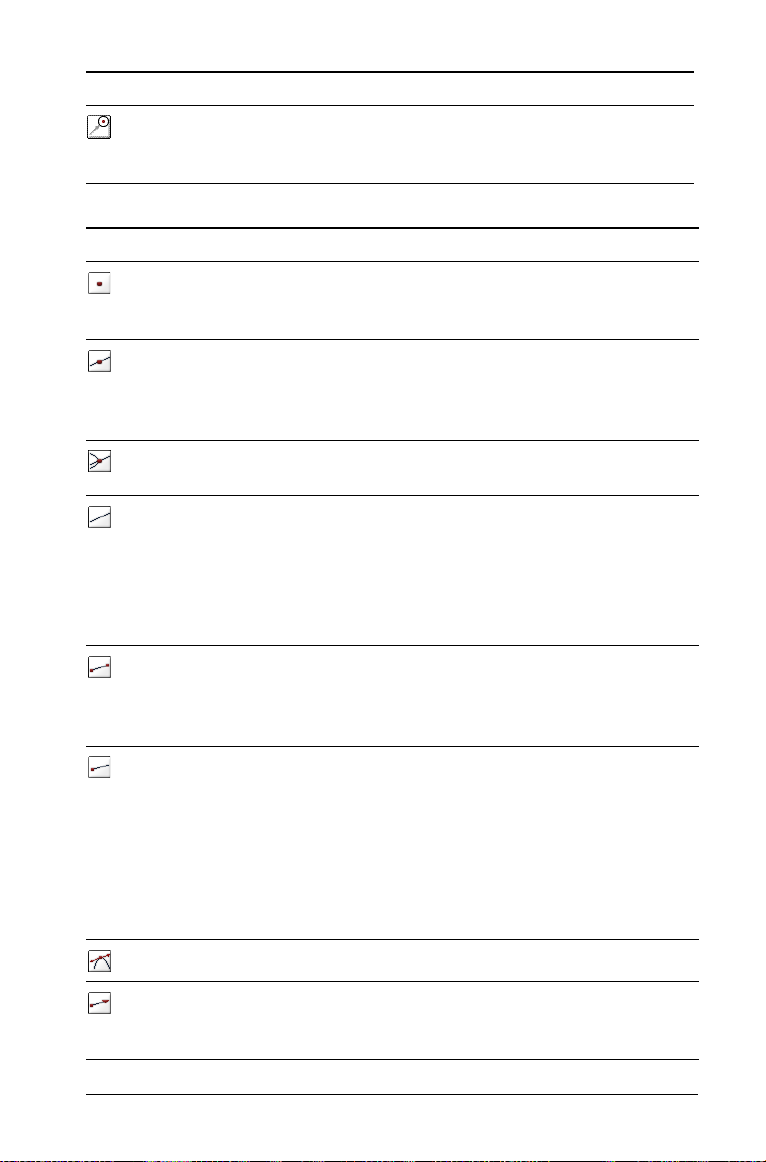
Toolnaam Toolfunctie
4: Meetkundespoor
wissen
Stopt het meetkundige spoor en wist
alle bestaande banen op het
werkgebied.
Tools van het menu Punten en lijnen
Toolnaam Toolfunctie
1: Punt Construeert een punt dat gedefinieerd is
in de vrije ruimte, op een object of op het
snijpunt van twee objecten.
2: Punt op Construeert een punt dat gedefinieerd is
op een object. Wanneer het object een
functiegrafiek is, worden de coördinaten
weergegeven.
3: Snijpunt Construeert een punt op ieder snijpunt
van twee geselecteerde objecten.
4: Lijn Construeert een lijn die gedefinieerd
wordt door twee punten of door een punt
en een richting. Als u op
u de lijn creëert, wordt de helling ten
opzichte van de horizontale as in stapjes
van 15- aangepast.
5: Lijnstuk Construeert een lijnstuk gedefinieerd
door twee eindpunten, die gecreëerd
kunnen worden in de vrije ruimte of op
een gedefinieerd object.
6: Halve lijn Construeert een halve lijn die
gedefinieerd wordt door twee punten of
door een punt en een richting, en die zich
oneindig uitstrekt. Als u op
terwijl u de halve lijn creëert, wordt de
helling ten opzichte van de x-as of de
horizontale as in stapjes van 15aangepast.
7: Tangens Creëert een tangensraaklijn.
g drukt terwijl
g drukt
8: Vector Construeert een vector met een grootte
en richting gedefinieerd door twee
punten.
Grafieken & Meetkunde gebruiken 59

Toolnaam Toolfunctie
9: Cirkelboog Creëert een cirkelboog op basis van drie
punten.
Tools van het menu Meting
Toolnaam Toolfunctie
1: Lengte Geeft de afstand tussen twee
geselecteerde punten of de lengte van
een lijnstuk, omtrek, cirkelomtrek of
straal weer.
2: Oppervlakte Geeft de oppervlakte van een
geselecteerde veelhoek of cirkel weer.
3: Helling Geeft de helling van een geselecteerde
lijn of lijnstuk weer. Een verticale helling
wordt aangegeven door %.
4: Hoek Geeft de waarde van een hoek of van
een hoek gedefinieerd door drie
geselecteerde punten weer.
5: Integraal Berekent en toont de numerieke waarde
van de integraal van een geselecteerde
functie, en arceert het gebied tussen de
kromme en de x-as van punt a tot punt b.
Tools van het menu Vormen
Toolnaam Toolfunctie
1: Cirkel Construeert een cirkel. Het middelpunt
wordt gedefinieerd door de eerste klik op
de pagina en de straal ligt vast bij de tweede
klik.
2: Driehoek Construeert een driehoek, die gedefinieerd
wordt door drie punten (hoekpunten), die
gecreëerd of gedefinieerd kunnen worden
in een vrije ruimte of op een gedefinieerd
object.
3: Rechthoek Construeert een rechthoek.
60 Grafieken & Meetkunde gebruiken
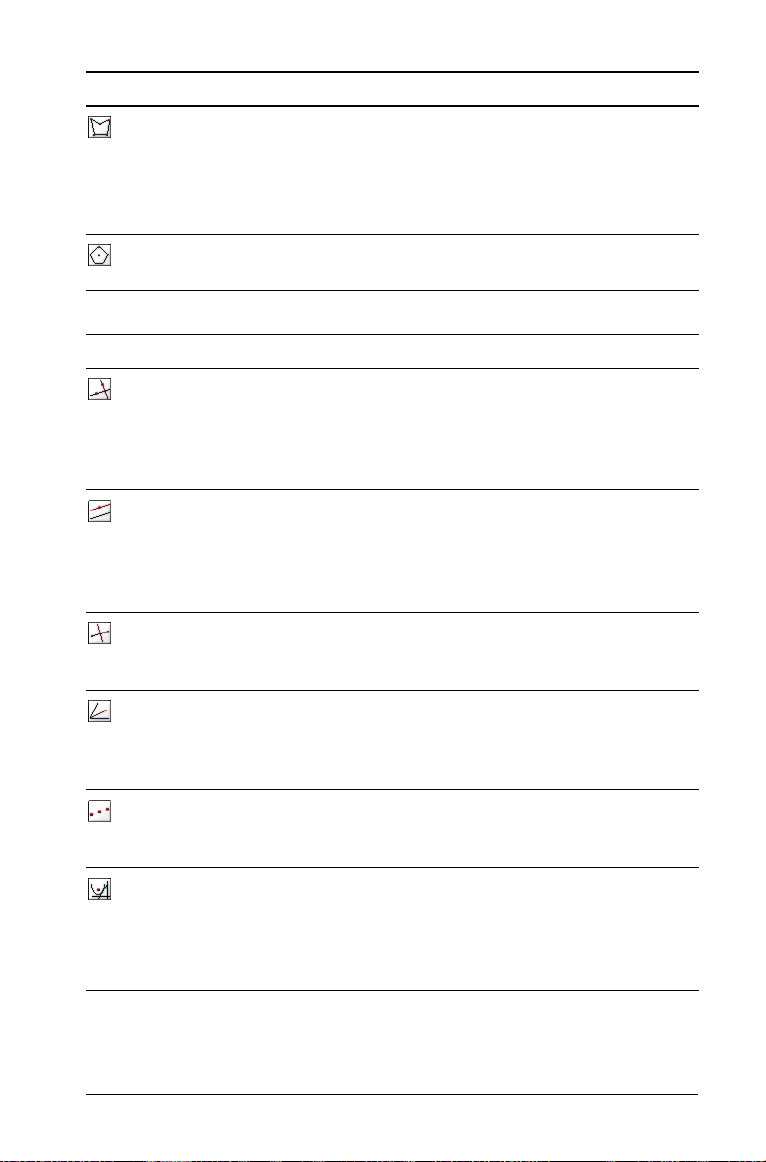
Toolnaam Toolfunctie
4: Veelhoek Construeert een veelhoek met n zijden.
Elke klik definieert een hoekpunt, en de
veelhoek wordt voltooid door op het eerste
hoekpunt te klikken of door op
drukken.
· te
5: Regelmatige
veelhoek
Construeert een regelmatige veelhoek met n
zijden.
Tools van het menu Constructie
Toolnaam Toolfunctie
1: Loodrecht Construeert een lijn die loodrecht op
een geselecteerde lijn, lijnstuk, halve
lijn, vector, as of zijde van een veelhoek
staat, en door een gecreëerd of
geselecteerd punt gaat.
2: Parallel Construeert een lijn die parallel aan een
geselecteerde lijn, lijnstuk, halve lijn,
vector, as of zijde van een veelhoek
loopt, en door een gecreëerd of
geselecteerd punt gaat.
3: Middenloodlijn Construeert de middenloodlijn die twee
punten, een lijnstuk of een zijde van een
veelhoek snijdt.
4: Bissectrice Construeert een lijn die een hoek
middendoor deelt die bepaald wordt
door drie geselecteerde punten, waarbij
het tweede punt het hoekpunt is.
5: Midden Construeert het middelpunt tussen twee
geselecteerde punten, van een lijnstuk
of van een zijde van een veelhoek.
6: Meetkundige plaats Construeert de meetkundige plaats van
een punt of object gedefinieerd door de
beweging van een punt langs een baan.
Banen zijn meetkundige vormen en
functiegrafieken.
Grafieken & Meetkunde gebruiken 61
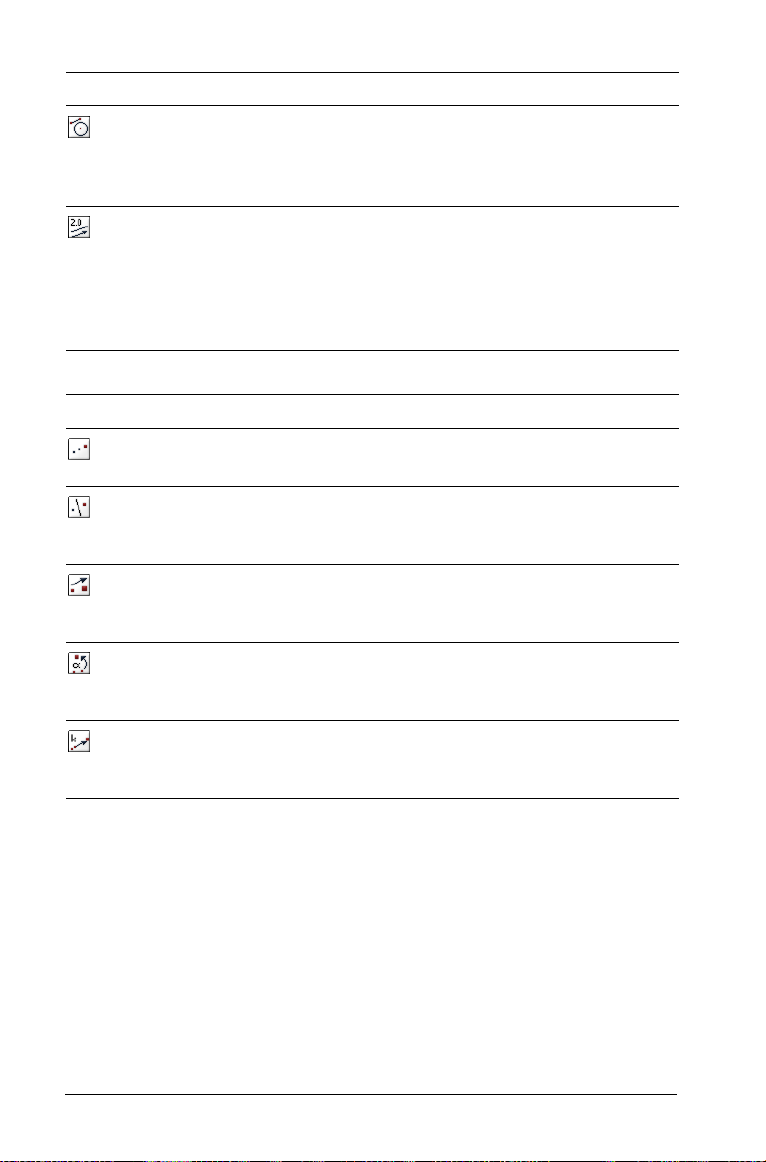
Toolnaam Toolfunctie
7: Passer Construeert een cirkel vanuit een
middelpunt met een straal gedefinieerd
door een geselecteerd lijnstuk of door
de afstand tussen twee punten.
8: Maatverplaatsing Verplaatst een ingevoerde of gemeten
maat naar een geselecteerd object, as of
functiegrafiek. Als de oorspronkelijke
waarde verandert, wordt die
verandering weerspiegeld in de
verplaatste maat.
Tools van het menu Transformatie
Toolnaam Toolfunctie
1: Puntsymmetrie
2: Spiegeling Creëert het beeld van een object dat
3: Translatie Creëert het beeld van een object dat
4: Rotatie Creëert het beeld van een object dat
Creëert het beeld van een object dat 180
wordt gedraaid rond een punt.
gespiegeld wordt in een lijn, lijnstuk, halve
lijn, vector, as of zijde van een veelhoek.
verschoven wordt volgens een
gespecificeerde vector.
gedraaid wordt rond een punt met een
gespecificeerde hoek.
-
5: Vermenigvuldiging Creëert het beeld van een object dat
vermenigvuldigd wordt vanuit een punt
met een gespecificeerde factor.
Opmerking: wanneer u een tool selecteert om te gebruiken, wordt het
pictogram van die tool linksboven op de Grafieken & Meetkunde-pagina
weergegeven. Het verschijnt daar om u te laten zien welke tool op dat
moment actief is.
Het contextmenu gebruiken
Het contextmenu voor een object weergeven:
f Ga met de cursor naar het object en druk op
62 Grafieken & Meetkunde gebruiken
/b.
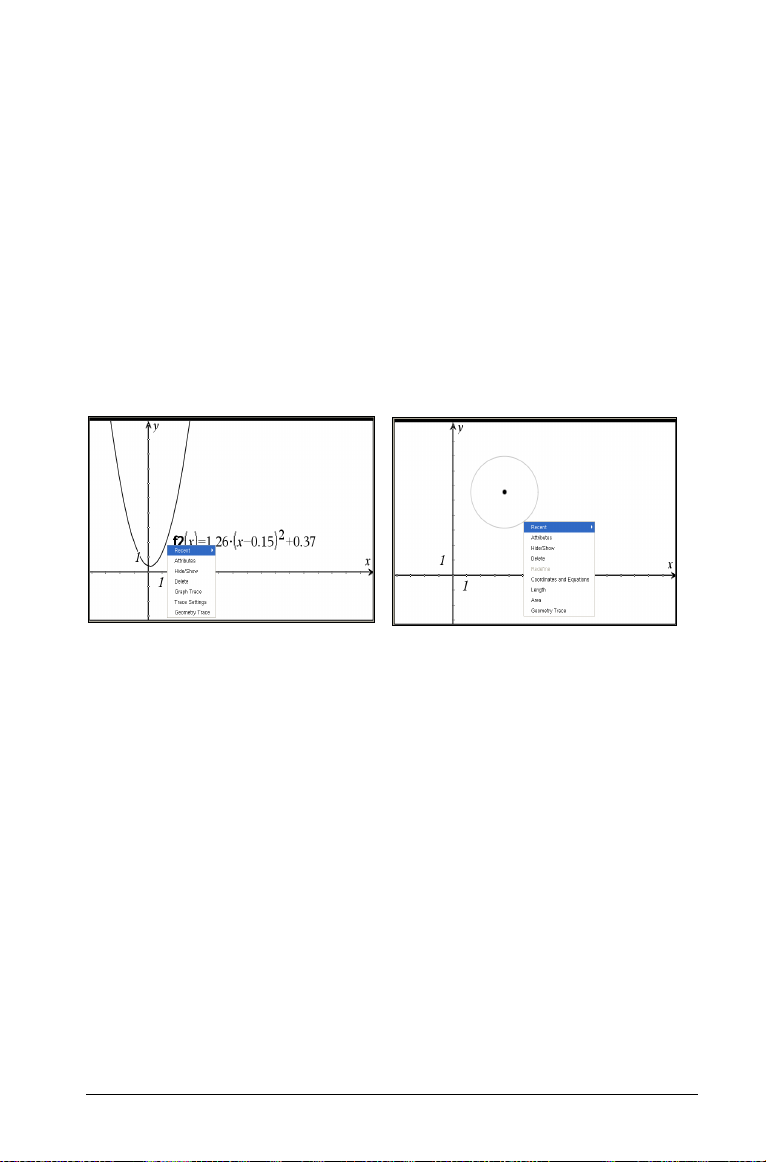
De eerste twee opties in het contextmenu zijn:
Recent: geeft een lijst van de 9 tools die u het meest recent gebruikt
•
heeft. Dit is een lijst op sessieniveau. De tools die gebruikt zijn op
elke willekeurige Grafieken & Meetkunde-pagina worden
weergegeven, ongeacht het document waarin ze gebruikt zijn.
Eigenschappen: hiermee krijgt u toegang tot de eigenschappen van
•
de geselecteerde functie, het geselecteerde object of werkgebied.
In het menu verschijnen nog meer opties die passen bij uw selectie. Het
contextmenu van een driehoek bevat bijvoorbeeld ook de opties
Verbergen/Weergeven, Wissen, Lengte en Oppervlakte.
In de volgende voorbeelden wordt het contextmenu van een functie en
van een cirkel weergegeven.
Contextmenu van een functie
(analytisch object)
Contextmenu van een meetkundig
Het werkgebied
Er zijn twee weergaven van het werkgebied beschikbaar:
• Grafiekweergave
• Vlakke meetkunde-weergave
De grafiekweergave
De grafiekweergave is het standaardscherm van het Grafieken &
Meetkunde-werkgebied. Dit bevat:
• het standaard rechthoekig (Cartesisch) assenstelsel in de opmaak
Zoom Standaard (1:1-schaal).
• de invoerregel van waaruit u van maximaal 100 functies de
grafiek kunt tekenen.
Grafieken & Meetkunde gebruiken 63

De assen, de invoerregel en het rooster kunnen allemaal worden
weergegeven of verborgen, maar in deze weergave kan er geen schaal
voor getekende vormen (b.v. een cirkel e.d.) worden weergegeven.
Alle objecten die gecreëerd zijn in deze weergave zijn analytische
objecten. Daarom worden de weergegeven grootte en verhouding
alleen beïnvloed door de schaal van het assenstelsel (het commando
"Schaal weergeven" heeft geen effect).
De vlakke meetkunde-weergave
De vlakke meetkunde-weergave verwijdert de assen en de invoerregel
uit het werkgebied zodat u meetkundige vormen kunt tekenen en
verkennen. In deze weergave kunt u voor uw tekeningen een schaal
weergeven en instellen.
Overschakelen naar de vlakke meetkunde-weergave:
1. Selecteer in het menu
Druk op b 2 2.
2. Het scherm wordt vernieuwd om de assen en de invoerregel te
wissen en een standaardschaal weer te geven. Eventuele grafieken
of tekeningen die gecreëerd zijn in de grafiekweergave worden niet
weergegeven op het vlakke meetkunde-gebied.
Terugkeren naar de grafiekweergave:
f Selecteer in het menu
Druk op
64 Grafieken & Meetkunde gebruiken
b 2 1.
Beeld de optie Vlakke meetkunde-weergave.
Beeld de optie Grafiekweergave.
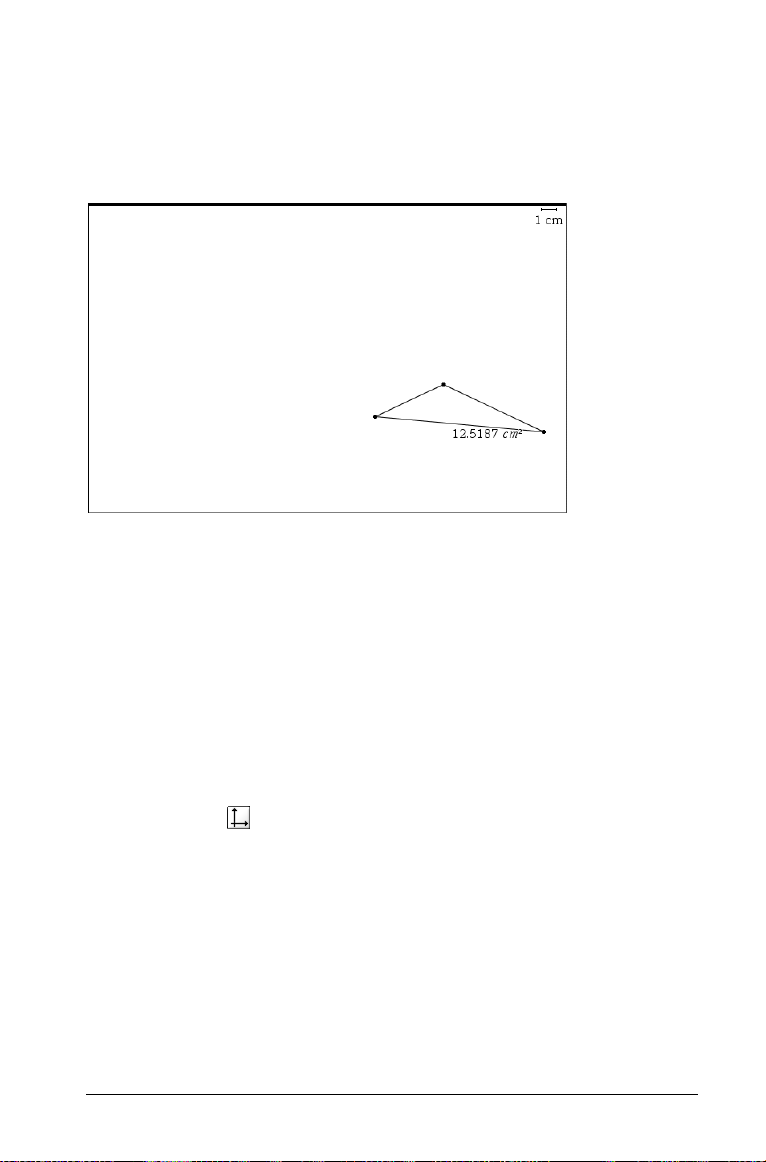
Het scherm wordt vernieuwd om de assen en de invoerregel weer te
geven.
Opmerking: eventuele meetkundige constructies die gecreëerd zijn
in de vlakke meetkunde-weergave blijven behouden en worden
samen met eerder gecreëerde grafieken weergegeven.
Het analysevenster
Het analyse (grafiek)-venster is beschikbaar in de vlakke meetkundeweergave. Het voegt een analyse (grafiek)-venster toe op een gedeelte
van het vlakke meetkunde-werkgebied. Dit levert een gecombineerd
werkgebied waarmee u beide typen werkgebieden kunt gebruiken
zonder van beeld te hoeven wisselen.
Het analysevenster openen:
1. Zorg ervoor dat het werkgebied in de vlakke meetkunde-weergave
staat.
2. Selecteer in het menu
Beeld de optie Analysevenster
weergeven
.
Druk op b 2 3.
3. Er wordt een klein grafiekvenster geopend, linksonder in het gebied
voor de vlakke meetkunde.
Grafieken & Meetkunde gebruiken 65

Grafiekge
bied
Modelleringsweergave - toont de eerdere twee
weergaven en het werk dat op beide is gedaan.
Vlakke
meetkundegebied
U kunt het werkgebied veranderen, zonder van weergave te wisselen,
om tijdelijk:
• De assen te verbergen. Eventuele grafieken of objecten blijven
weergegeven in het werkgebied.
• De eindwaarden van de assen weer te geven of te verbergen en
een rooster in het grafiekvenster weer te geven of te verbergen.
• de invoerregel te verbergen.
• de schaal te verbergen.
• de afmetingen van de assen te veranderen met behulp van de
zoomtools of door de streepjes van de schaalverdeling te
verslepen.
Om meer van het vlakke meetkunde-werkgebied weer te geven kunt u
het scherm verschuiven.
Het analysevenster verwijderen uit het werkgebied
1. Selecteer in het menu Beeld de optie Analysevenster
verbergen
.
Druk op b 2 3.
Gedrag van objecten in de verschillende weergaven
Wanneer u een object creëert in het grafiekgebied, wordt dit een
analytisch object genoemd, en bevinden alle punten van het object zich
op het grafiekvlak. Wanneer u de schaal van de assen verandert,
beïnvloedt u automatisch de verschijningsvorm van het object. Als u een
waarde berekent die bij het object hoort, zoals de oppervlakte, worden
er alleen algemene eenheden toegewezen (u voor unit (eenheid)).
66 Grafieken & Meetkunde gebruiken

Deze objecten blijven verbonden met het coördinatenvlak tot u ze wist
of opnieuw definieert in het vlakke meetkunde-gebied. Wanneer u
werkt met een werkgebied met een modelleringsweergave, dan kunt u
een analytisch object niet verplaatsen naar het vlakke meetkundegebied.
Wanneer u een object creëert in het vlakke meetkunde-gebied, dan is dit
een meetkundig object. Deze objecten kunnen een toegewezen schaal
hebben, zoals kilometers of centimeters, in plaats van "u" voor units
(eenheden). U kunt een punt vergrendelen op het werkgebied, zoals één
hoekpunt van een driehoek, maar omdat het object niet verbonden is
aan een coördinatenvlak, kunt u geen coördinaten weergegeven voor
dat hoekpunt. Wanneer u werkt met een werkgebied met een
modelleringsweergave (vlakke meetkunde-weergave met
analysevenster), dan kunt u een meetkundig object verplaatsen naar het
grafiekwerkgebied. Het object blijft een meetkundig object, en hoort
niet bij de assen.
In de onderstaande voorbeelden wordt een modelleringswerkgebied
weergegeven en de twee typen objecten. A is een analytisch object en B
een meetkundig object:
Hoewel de twee cirkels identiek lijken, gedragen ze zich niet op dezelfde
manier. Analytische objecten worden beïnvloed als het grafiekgebied
wordt veranderd. In het volgende voorbeeld zijn de assen gewijzigd.
Alleen cirkel A is beïnvloed door de verandering.
Grafieken & Meetkunde gebruiken 67

Als u een object construeert terwijl de as verborgen is, dan is het
gecreëerde object een meetkundig object. Als u echter een analytisch
object construeert en de as later verbergt, dan blijft het object een
analytisch object.
Driekhoek zoals
die verschijnt in
de grafiekweergave. Het ongelabelde
hoekpunt blijft
een meetkundig
punt.
68 Grafieken & Meetkunde gebruiken

Samenvatting van de verschillen
Functie Grafiekgebied Vlakke meetkunde-
gebied
Verhouding
tussen assen
Instelbaar; beginwaarde
1:1
Altijd 1:1 (statisch)
Maateenheden Algemeen (weergegeven
als u)
Grafiektype
gebied
Gebruik • Functies definiëren
Gedrag Analytische constructies
Cartesiaans (standaard)
of Polair
en er een grafiek van
tekenen:
– De grafiek
tekenen van
functies van de
vorm f (x)
– Scatterplots
creëren
– De grafiek
tekenen van
polaire
vergelijkingen
– De grafiek
tekenen van
parametervoorst
ellingen
• Analytische objecten
construeren
• Vergelijkingen een
naam geven
• Coördinaten voor
discrete punten
identificeren
moeten in het analytische
gebied blijven.
Door de gebruiker
gedefinieerd
(per schaal)
Euclidisch
• Euclidische
objecten
construeren
• Transformaties
creëren
• Maten bepalen
(b.v. lengte, hoek,
oppervlakte)
Meetkundige
constructies kunnen
naar het analytische
gebied verplaatst
worden maar blijven
meetkundig van aard.
Grafieken & Meetkunde gebruiken 69

Assen creëren en manipuleren
Wanneer u de Grafieken & Meetkunde-toepassing toevoegt aan een
pagina, wordt er een set Cartesische assen weergegeven.
U kunt de assen op de volgende manieren veranderen:
1. De lengte van de assen aanpassen:
• Wanneer u de vlakke meetkunde-weergave gebruikt met
weergave van het analysevenster:
– Selecteer een as en typ de domein- of bereiklabels opnieuw
in.
– Selecteer een as en versleep deze om de getallen op de
schaal en de ruimte tussen de schaalstreepjes te vergroten
of te verkleinen.
De aspectverhouding van de assen blijft behouden. Om de
schaal van slechts één as te wijzigen, houdt u
past u de waarde aan of versleept u de lijn.
g ingedrukt en
Standaardbereik
en -domein
Uitgebreid domein
2. Gebruik de Zoom-tools om de weergave aan te passen.
3. De eindpunten van de assen aanpassen met behulp van de tool
Eigenschappen. Geef de tool Eigenschappen weer door:
70 Grafieken & Meetkunde gebruiken

• hem te selecteren in het menu of
•op / te drukken en op een as tussen twee schaalstreepjes te
klikken.
Druk op de pijltoetsen naar links en naar rechts om het gewenste
eindpunt weer te geven. Met de eigenschappenlijst van de assen
kunt u ook een zoomtool selecteren.
4. De schaal van de assen en de afstand tussen de schaalstreepjes
handmatig aanpassen.
a) Klik en houd een streepje ingedrukt en verplaats het langs
de as. De afstand en het aantal streepjes wordt groter
(of kleiner) op beide assen.
b) Om de schaal en de afstand tussen de streepjes op één as te
veranderen, houdt u g ingedrukt en pakt en versleept u
een streepje op die as.
5. Eindwaarden van assen veranderen door erop te dubbelklikken en
nieuwe waarden in te typen.
6. De plaats van de assen aanpassen. Om de bestaande assen te
verplaatsen zonder de afmetingen ervan aan te passen of ze
opnieuw te schalen, klikt u erop en versleept u ze naar een leeg
gebied van het scherm tot de assen op de gewenste plaats liggen.
7. Gebruik de tool Vensterinstellingen om de x-max, x-min, y-max,
y-min, x-schaal- en y-schaalwaarden voor de assen te definiëren.
Bij selectie opent deze tool een dialoogvenster waarmee u de
gewenste waarden kunt invoeren. De huidige waarden worden
aanvankelijk weergegeven. Typ eroverheen om nieuwe waarden in
te voeren.
Grafieken & Meetkunde gebruiken 71

Dialoogvenster Vensterinstellingen met de beginwaarden weergegeven
Opmerking: De aswaarden die ingesteld zijn in het dialoogvenster
Vensterinstellingen kunnen worden opgeslagen als variabelen die buiten
Grafieken & Meetkunde toegankelijk zijn. Selecteer het aslabel op de
waarde die u wilt koppelen, en klik daarna op
var om de waarde te
koppelen.
U kunt tools in het menu Beeld gebruiken om de assen, de schaal en de
eindwaarden van de assen te verbergen en opnieuw weer te geven.
f Selecteer in het menu
verbergen/weergeven
Beeld de optie Assen
.
Druk op b24.
• Als de assen al worden weergegeven op de pagina, worden ze
door selectie van deze tool verborgen.
• Als de assen verborgen zijn op de pagina, worden ze door
selectie van deze tool opnieuw weergegeven.
Door het werkgebied lopen
Grafieken van functies kunnen zich uitstrekken tot buiten het zichtbare
gedeelte van uw scherm. Dit betekent niet dat ze afgesneden zijn.
U kunt ze bekijken door het scherm te verschuiven. Het scherm
verschuiven:
1. Klik en houd de muisknop ingedrukt in een open gebied van de
pagina.
72 Grafieken & Meetkunde gebruiken

2. Beweeg de muis om verschillende delen van het scherm weer te
geven.
Het rooster in- en uitschakelen
Graphs & Geometry can display a grid in addition to the axes for a
function. You control the sizing of the grid as well as whether or not it is
visible.
Het rooster weergeven:
f Selecteer in het menu
Beeld de optie Rooster weergeven .
Druk opb 2 5.
U kunt de afmetingen van het rooster aanpassen door de schaal van
de assen te veranderen.
Grafieken & Meetkunde gebruiken 73

Het rooster uitschakelen:
f Selecteer in het menu Beeld de optie Rooster verbergen .
Druk op b25.
Als de tool geselecteerd wordt, wordt de pagina bijgewerkt en het
rooster verwijderd.
Bovendien kunt u een functie, grafiek of object aan het rooster
bevestigen terwijl het wordt weergegeven.
Een object bevestigen aan het rooster
1. Geef het rooster weer op de pagina als dit nog niet het geval is.
2. Draw an object on the grid. Position the object so that points align
with grid marks to attach the object to the grid.
De punten van het object moeten samenvallen met roosterpunten.
Als u bijvoorbeeld een driekhoek tekent, dan moeten één of meer
van de hoekpunten samenvallen met roosterpunten.
Opmerking: u hoeft geen object of grafiek te bevestigen aan het
rooster. Wanneer u een object bevestigt aan het rooster, is de
daaropvolgende verplaatsing ervan beperkt tot andere roosterpunten.
Analytische objecten worden beïnvloed door asveranderingen, ongeacht
of ze bevestigd zijn aan het rooster of niet.
Om een object van het rooster los te maken, selecteert u het en
definieert u het opnieuw zodat de punten niet samenvallen met de
roosterpunten. Als u het rooster verbergt, blijven objecten die eraan
bevestigd zijn weergegeven op de pagina, en blijven deze bevestigd aan
het rooster, zelfs als dit niet meer zichtbaar is.
De zoom-Tool
Bij schermen met veel functiegrafieken kan het moeilijk zijn om
snijpunten en andere interessante gebieden te zien. Om uw weergave
van het scherm tijdelijk te veranderen gebruikt u de Zoom-tool.
De zoomfunctie gebruiken:
1. Open het menu Venster.
Druk op b4.
2. Klik op de zoomoptie die u wilt gebruiken.
In de volgende voorbeelden zijn alle opties behalve Zoom - Passend
gestart met de grafiek van x
een sinusfunctie.
De opties zijn:
74 Grafieken & Meetkunde gebruiken
2
. Zoom - Passend toont een grafiek van
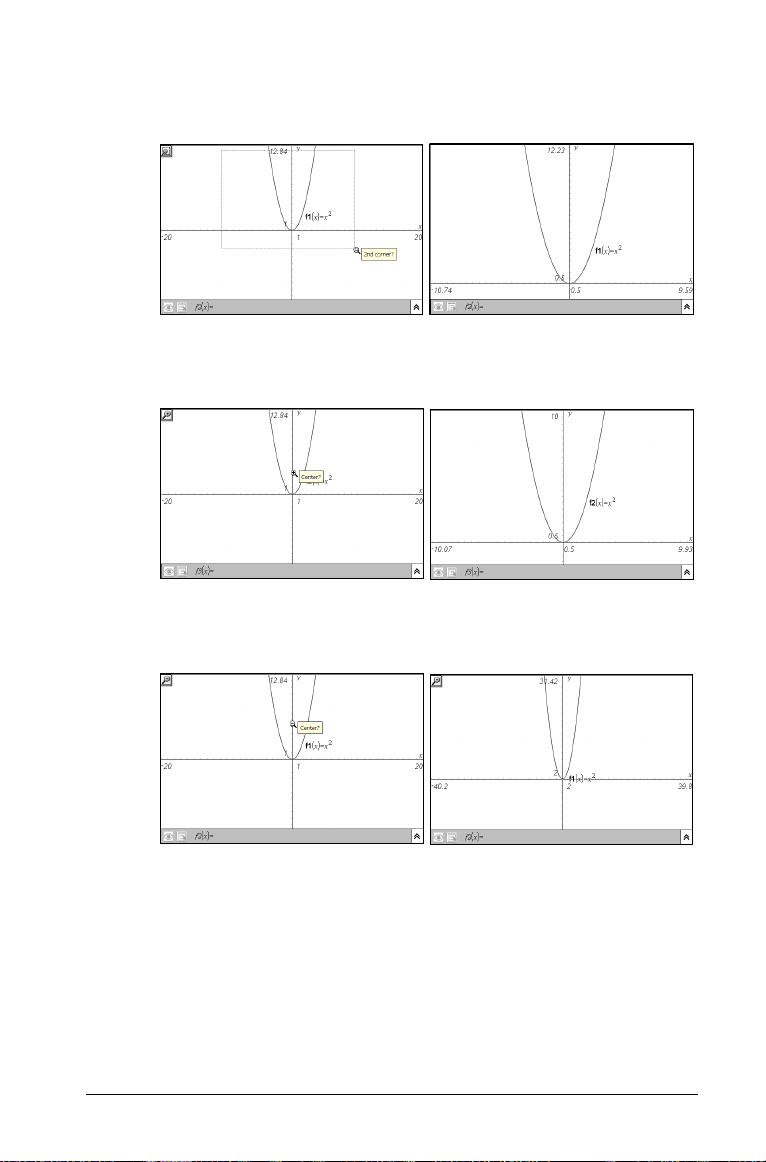
•Zoom - Vak
Druk op b42.
•Zoom in
Druk op b43.
• Zoom uit
Druk op
• Zoom - Standaard
Druk op
Grafieken & Meetkunde gebruiken 75
b44.
b45.

• Zoom - Kwadrant 1
Druk op b46.
• Zoom - Gebruiker (ziet er hetzelfde uit als Zoom - Standaard als
er geen nieuwe configuratie is opgeslagen)
Druk op
76 Grafieken & Meetkunde gebruiken
b47.

• Zoom - Gonio
Druk op b48.
• Zoom - Gegevens
Druk op
• Zoom - Passend
Druk op
• Zoom - Vierkant
Druk op b4B.
b49.
b4A.
Grafieken & Meetkunde gebruiken 77
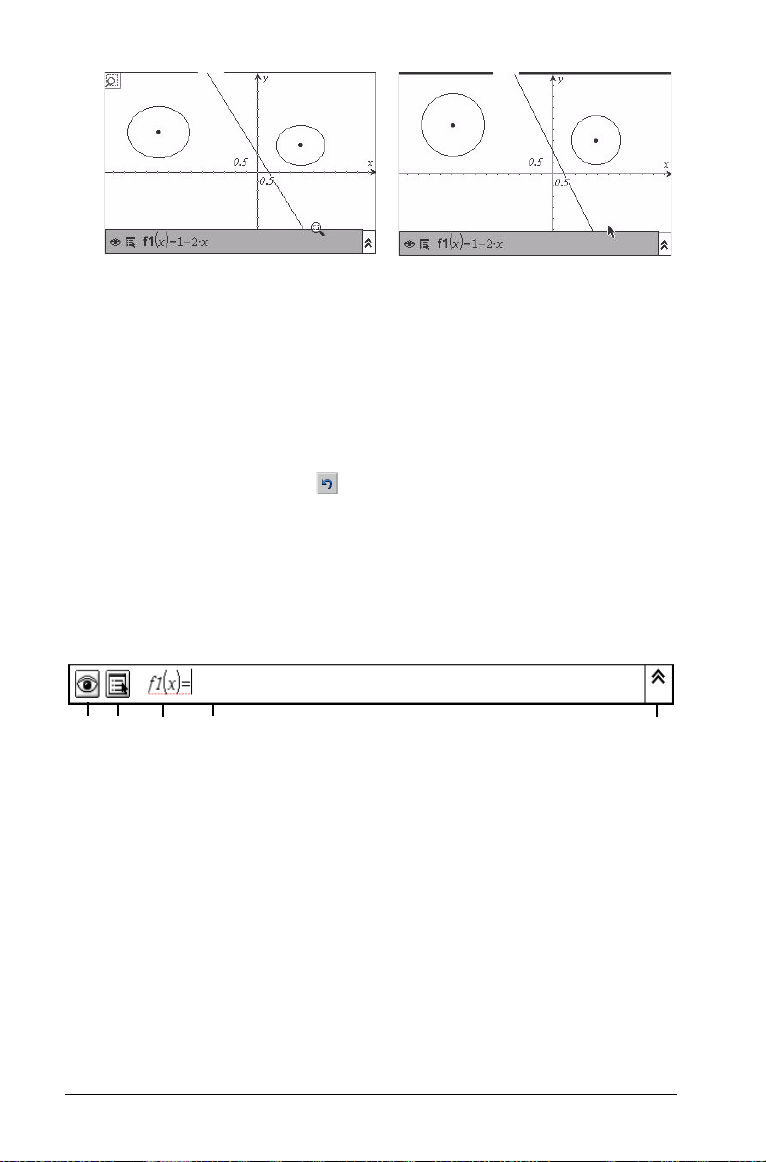
Cirkels voor Zoom-Vierkant
3. De grafiek wordt weergegeven in de geselecteerde zoomweergave.
Als u
Zoom-Vak selecteert, moet u op het eerste en het derde
hoekpunt van het vak klikken.
Als u Zoom in of Zoom uit selecteert, moet u op het middelpunt
klikken voordat de grafiek opnieuw getekend wordt.
4. Om de grafiek terug te zetten naar de begintoestand, selecteert u
ofwel Ongedaan maken of Zoom - Standaard uit het menu
Zoomen.
Cirkels na Zoom-Vierkant
De invoerregel
De invoerregel verschijnt aan de onderkant van het Grafieken &
Meetkunde-werkgebied. Als de regel niet actief is, is hij lichtgrijs van
kleur.
ÀÁ Â Ã Ä
Van links naar rechts zijn de onderdelen van deze regel:
À Toets Verbergen/Weergeven.
Á Eigenschappentoets.
 f1(x)= is de standaardnotatie voor een functie of ongelijkheid.
à Leeg gebied waarin u de functie, polaire vergelijking, ongelijkheid,
parametervoorstelling of scatterplotgegevens die in een grafiek
weergegeven moeten worden kunt invoeren.
Ä Toets Uitvouwen/Samenvouwen (Geschiedenis).
78 Grafieken & Meetkunde gebruiken
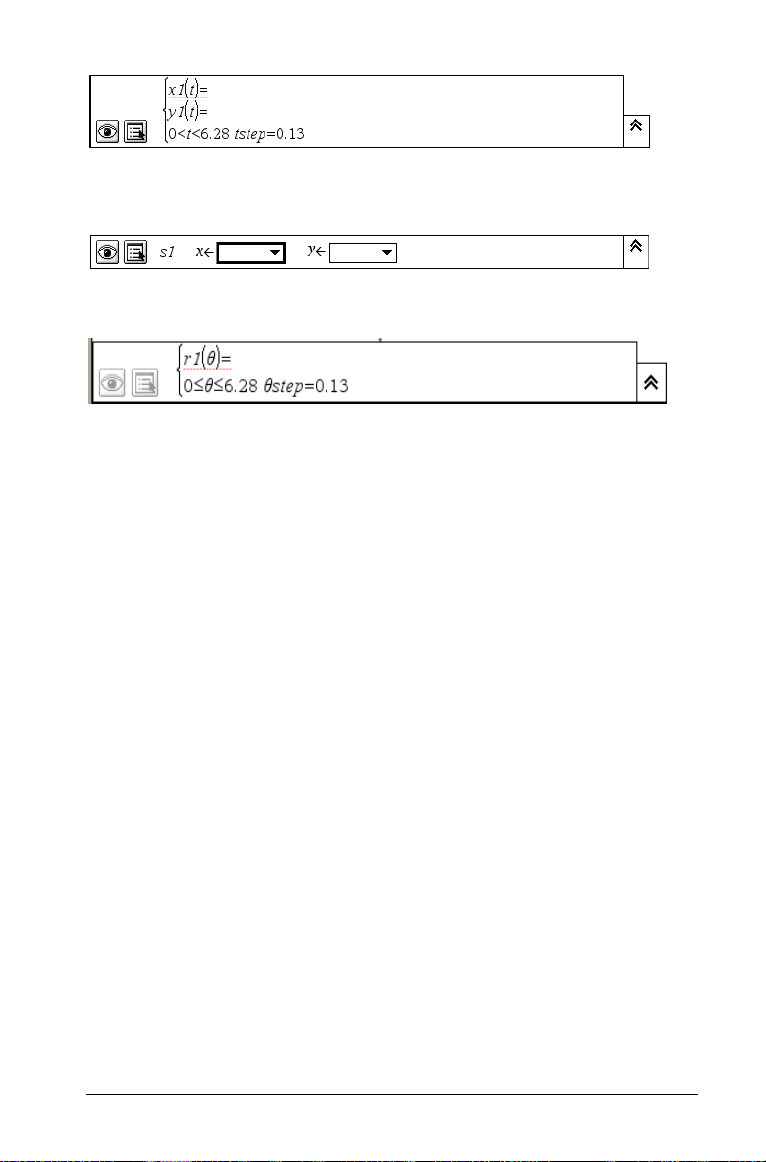
Invoerregel in de parametermodus. De standaardwaarden voor t-min, t-max en
t-step worden weergegeven.
Invoerregel in de scatterplot-modus
Invoerregel polaire modus
Grafieken & Meetkunde gebruiken 79

Extra Grafieken & Meetkunde-functies
Sneltoetsen
Er zijn sneltoetsen die het werken met Grafieken & Meetkunde kunnen
vergemakkelijken. Dit zijn:
Toetsindrukken: Uitgevoerde taak:
.
g
+ (+) - (-)
< > Wanneer er een getal onder de aanwijzer zit,
De tab en de pijltoetsen gebruiken
Terwijl de aanwijzer u toegang geeft tot veel functies en tools in
Grafieken & Meetkunde, kunt u ook de
om deze functies te openen. Het gebruik van deze toetsen is makkelijker
of handiger dan het gebruik van de aanwijzer.
Verwijdert een geselecteerd object uit het
werkgebied.
Bij gebruik met de Lijn- of Cirkeltool beperkt dit de
constructie van cirkels en bepaalde lineaire objecten
(lijn en halve lijn) tot discrete intervallen
(bijvoorbeeld bij een cirkel tot gehele waarden
voor de straal, lineaire objecten tot veelvouden van
15 graden).
Wanneer er een getal onder de aanwijzer zit, kunt u
met de + en - toetsen het aantal weergegeven cijfers
veranderen.
verlagen of verhogen de < en > toetsen de waarde.
e- en pijltoetsen gebruiken
De
e-toets:
• Eerste tabstop: plaatst de cursor rechts van het is gelijk-teken op de
functie-invoerregel. Hiermee kunt u een nieuwe uitdrukking
creëren.
• Tweede tabstop: markeert de toets Invoerregel geschiedenis
uitvouwen/samenvouwen.
• Derde tabstop: markeert de toets Verbergen/Weergeven op de
invoerregel.
• Vierde tabstop: markeert de Eigenschappen-toets op de invoerregel.
• Vijfde tabstop: richt de aandacht op de Pauze/Start-toets van de
animatiebesturingsbalk, indien aanwezig. Als de
Gegevensverzameling-besturingsbalk wordt weergegeven, richt de
tab zich op de Start/Stop-toets.
80 Grafieken & Meetkunde gebruiken

• Zesde tabstop: richt de aandacht op het grafiekgedeelte van de
pagina en brengt veranderingen aan. De aanwijzer is actief op de
pagina.
Opmerking: druk op
stappen te lopen. Als er schuifknoppen in het werkgebied zijn, dan
gaat de vijfde tabstop naar de schuifknop. Druk op Esc om op elk
gewenst moment naar een grafiek op het werkgebied te springen.
De pijltoetsen:
• Omhoog en omlaag - hiermee loopt u omhoog en omlaag door de
functiegeschiedenislijst. U loopt omhoog en omlaag door alle
toolmenulijsten, evenals door de eigenschappenlijst. Bij gebruik van
de volgtool kunt u hiermee naar een andere grafiek gaan en deze
volgen als er meer dan één grafiek op de pagina staat.
• Links en rechts - hiermee loopt u langs de invoerregel, met één
spatie of één toets tegelijk. Bij gebruik van de volgtool verplaatst u
de volgcursor over de grafiek, naar links of naar rechts. Bij het
bekijken van een eigenschappenlijst loopt u hiermee door de opties
voor één eigenschap.
ge om in omgekeerde volgorde door de
Schuifknoppen gebruiken
Met schuifknoppen kunt u gemakkelijk de waarde van een numerieke
variabele in de toepassingen Grafieken & Meetkunde en
Gegevensverwerking & Statistiek veranderen. Door een schuifknop in te
voegen kunt u meerdere variabelewaarden in een continu bereik
representeren. In het volgende voorbeeld representeert de schuifknop
de numerieke variabele, b in de getekende functie.
f Om een schuifknop in te voegen selecteert u Schuifknop invoegen
in het menu Acties. De schuifknop wordt weergegeven in het
werkgebied.
Grafieken & Meetkunde gebruiken 81

À
Á
Â
À Variabelebewering die de naam van een numerieke variabele in een
invoerveld, de toewijzingsoperator ":=" en de waarde die ingesteld
is voor de numerieke variabele in een tweede invoerveld bevat
Á Schuifknop die u kunt verplaatsen naar waarden op de schaal als dit
bedieningselement actief is.
 Schaal met labels voor de minimum- en maximumwaarden op de
schaal en schaalstreepjes tussen de eindwaarden
Basisbediening van de schuifknop
Om de standaard variabelenaam (v1) te veranderen klikt u op het
tekstvak links, markeert u de standaardnaam en typt u de naam van de
variabele die de schuifknop moet representeren. Om de variabele op een
waarde in te stellen kunt U de schuifknop verplaatsen of een getal in het
tekstvak intypen achter het "is gelijk"-teken. Druk op
ander deel van het werkgebied om selectie van een schuifknop te
annuleren.
U kunt een schuifknop op de volgende manieren gebruiken:
Esc of klik op een
• Pak de schuifknop en versleep deze om de variabele op een waarden
binnen het bereik in te stellen.
• Klik op een punt bij de schuifknopschaal om de gehele knop te
pakken voor bewerkingen als kopiëren, verplaatsen en wissen.
• Versleep de uiteinden van de schaal om de lengte van de
schuifknopschaal te veranderen.
82 Grafieken & Meetkunde gebruiken

• Klik op het tekstvak voor de variabelenaam van de schuifknop en typ
de naam van de numerieke variabele die u wilt gebruiken in. U kunt
een bestaande numerieke variabele gebruiken of de schuifknop
gebruiken om een nieuwe te creëren.
Contextmenu en schuifknopinstellingen
Om de instellingen van een schuifknop te veranderen opent u het
contextmenu van de schuifknop:
Selecteer Instellingen om het dialoogvenster Schuifknopinstellingen
weer te geven:
Specifeer de waarden die u wilt gebruiken voor de schuifknop:
Variabele Hiermee stelt u de naam van de numerieke variabele in die
gebruikt wordt met de schuifknop. Typ de waarde in het veld
of klik op de pijl van het vervolgmenu om een waarde uit de
lijst te selecteren.
Beginwaarde Hiermee stelt u de beginwaarde van de variabele in.
Minimum Hiermee stelt u de laagste waarde voor het bereik van
waarden dat gebruikt wordt met de schuifknop in. Deze
waarde verschijnt aan het linkeruiteinde van de schaal.
Maximum Hiermee stelt u de hoogste waarde voor het bereik van
waarden dat gebruikt wordt met de schuifknop in. Deze
waarde verschijnt aan het rechteruiteinde van de schaal.
Grafieken & Meetkunde gebruiken 83
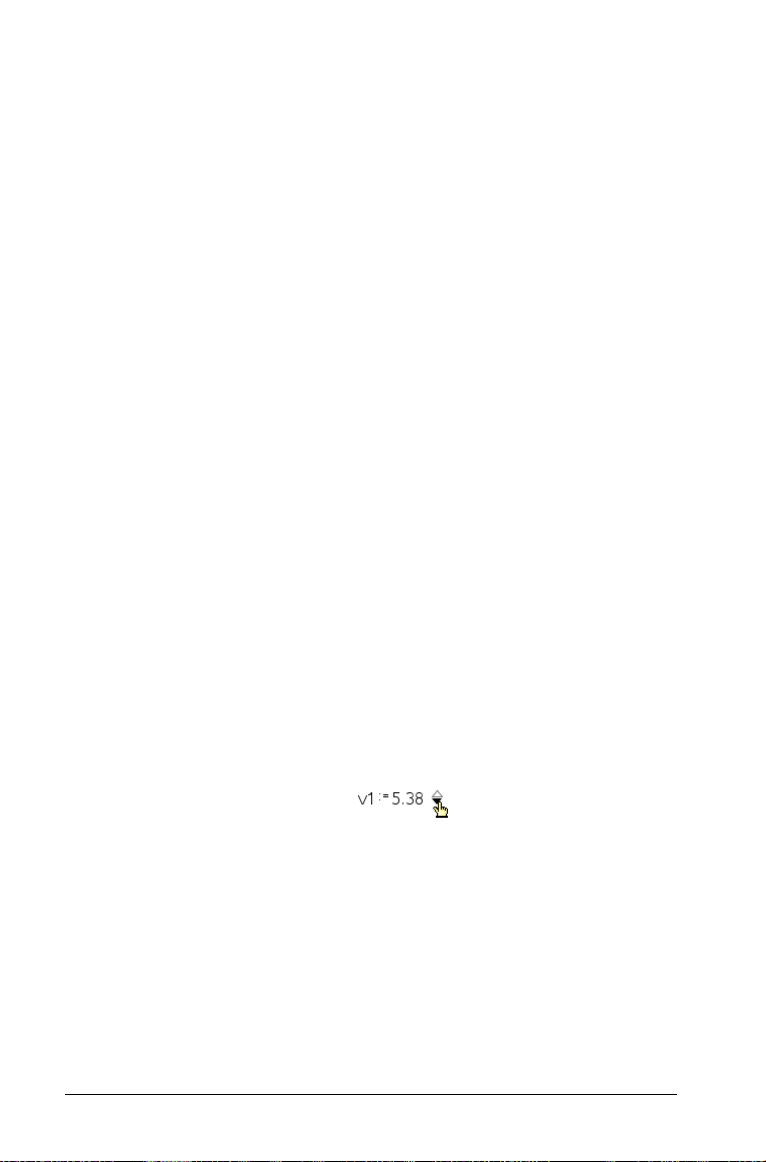
Stapgrootte Hiermee stelt u de stapgrootte tussen waarden in. Wanneer
een schuifknop actief is, kunt u de pijltoetsen gebruiken om
de schuifknop met deze stapgrootte over de schaal te
verplaatsen.
Stijl Hiermee kunt u kiezen hoe de schuifknop wordt
weergegeven in het werkgebied. Kies horizontaal voor een
schaal van links naar rechts of verticaal voor een schaal van
boven naar beneden. Om een schuifknop weer te geven die
alleen de variabelenaam, de huidige waarde en
richtingspijlen bevat kiest u geminimaliseerd.
Resultaat Hiermee kunt u de opmaak van de weergegeven waarde van
een schuifknop kiezen. Kies Auto om de schuifknop te
gebruiken in de standaardopmaak, of kies uit acht opmaken
met drijvende komma's.
Variabele
weergeven
Schaal
weergeven
Toont of verbergt de variabele.
Toont of verbergt de schaal op de schuifknop.
Een schuifknop animeren
Klik in het contextmenu van de schuifknop op Animeren om
automatisch door het variabelebereik te stappen. Om de animatie te
stoppen klikt u op Animatie stoppen.
Een schuifknop minimaliseren
Klik vanuit het contextmenu van de schuifknop op Minimaliseren om
een kleinere weergave te tonen met de variabelenaam, de huidige
waarde van de variabele en pijlen omhoog en omlaag.
Geminimaliseerd
Bestanden openen en exporteren
U kunt Cabri II Plus™ figuren (.fig)-bestanden openen in Grafieken &
Meetkunde en TI-Nspire™ .tns-bestanden openen in Cabri II Plus™.
Cabri II Plus™-bestanden die u opent in Grafieken & Meetkunde worden
geconverteerd naar een Grafieken & Meetkunde-pagina met
geconverteerde figuren en een Notities-pagina met conversieberichten.
Elke Grafieken & Meetkunde-pagina wordt geconverteerd naar een
apart Cabri II Plus™-bestand wanneer u een .tns-document opent in
Cabri II Plus™.
84 Grafieken & Meetkunde gebruiken
